Page 1
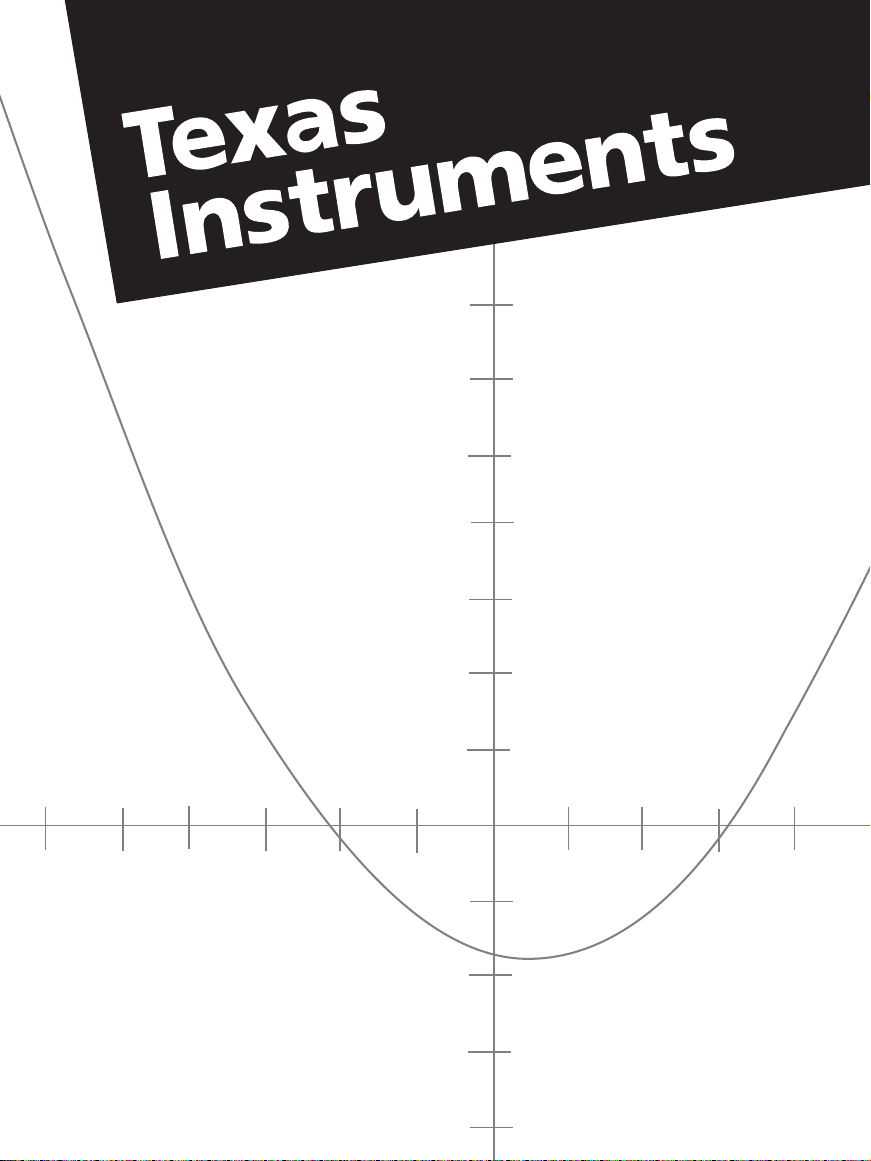
TI-89
TI-92 Plus
Page 2
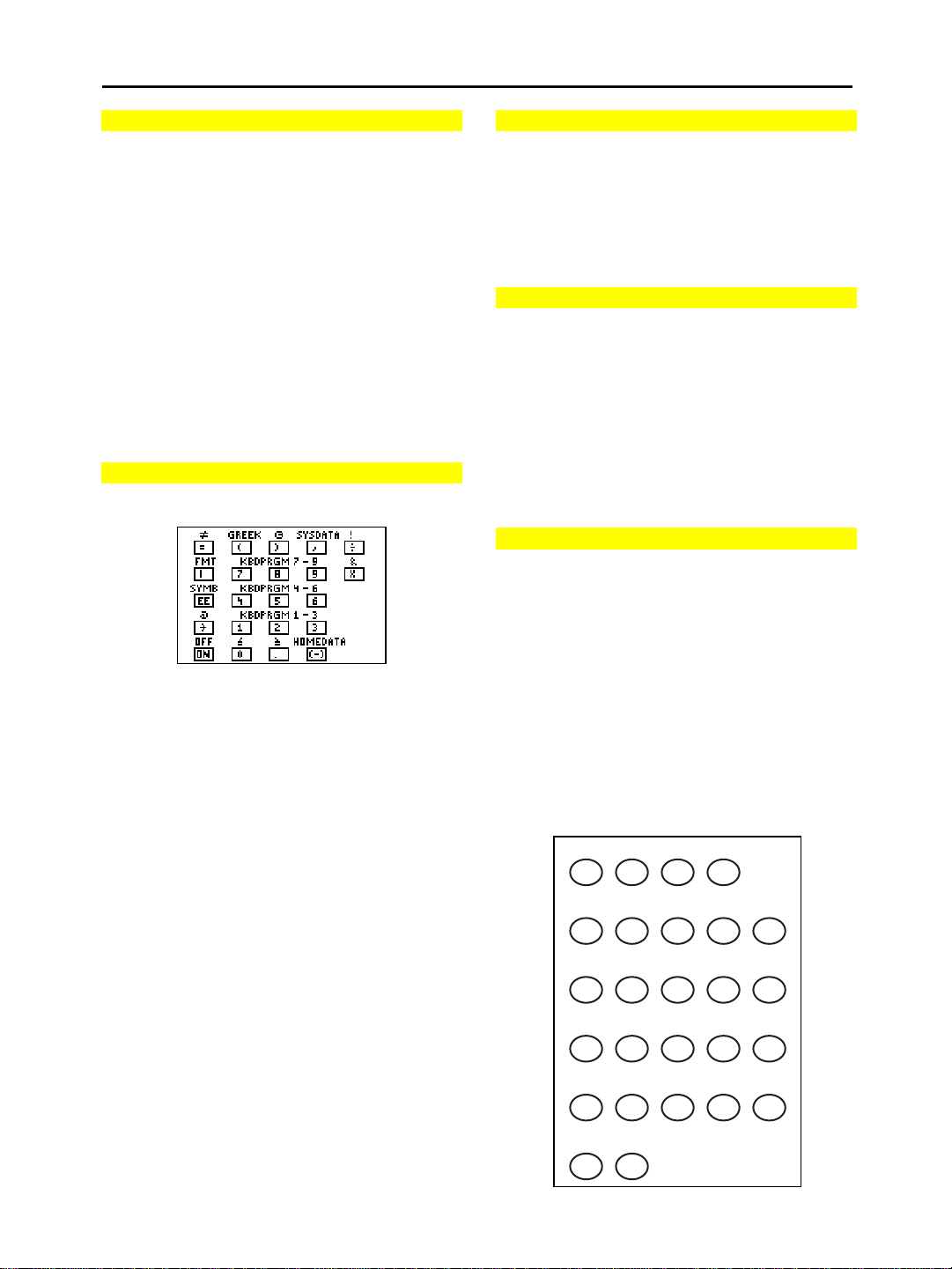
A
A
A
A
C
A
A
A
Teclas de atalho da TI-89
Geral
¥ O Lista de aplicações Flash
2a
lternar entre as duas últimas
aplicações escolhidas ou telas
divididas
¥|, ¥« Clarear ou escurecer o contraste
¥¸ Calcular o resultado aproximado
¥C, ¥D Mover o cursor para o topo ou
para a base (nos editores)
¤ C, ¤ D Rolar os objetos altos do histórico
¤ A, ¤ B Realçar à esquerda ou à direita do
cursor
2C, 2D Página para cima ou página para
baixo (nos editores)
2A, 2B Mover o cursor para a extrema
esquerda ou para a extrema direita
Mapa do teclado na tela
Pressione N para sair do mapa.
O mapa do teclado exibe atalhos que não
estão indicados no teclado. Pressione ¥ e,
em seguida, a tecla apropriada, como
mostrado abaixo.
¥Á
¥c
ƒ
cessar as letras gregas
(veja próxima coluna)
¥d
(comentário)
¦
¥b Copiar coordenadas do gráfico
em
sysdata
¥e
¥Í
¥
1 – ¥9
¥ p
!
(fatorial)
Exibir a caixa de diálogo
FORMATS
Executar os programas de
kbdprgm1()
(anexar)
&
a
kbdprgm9()
¥^ Mapa do teclado na tela
¥ §
@
¥´ Desligar a unidade para que ela
retorne à aplicação atual na
próxima vez em que for ligada
¥µ
¥¶
(zero)
‚
¥· Copiar coordenadas do gráfico
para o histórico da tela principal
Regras para teclas alfabéticas
j Digitar uma letra minúscula
¤ Digitar uma letra maiúscula
2™
¤j
lpha-lock de minúsculas
lpha-lock de maiúsculas
j Sair de alpha-lock
Para representação gráfica em 3D
B
, D, A,
«, |
nimar gráfico
lterar a velocidade da
animação
X, Y, Z
0
(zero)
Í
Visualizar ao longo do eixo
Retornar à vista original
lterar o estilo do formato do
gráfico
p Vista expandida/normal
Letras gregas
¥c Para acessar o conjunto de
caracteres grego.
¥cj+ letra Para acessar as letras
gregas minúsculas.
Exemplo:
¥cj
[W]
exibe
ω.
¥c¤+ letra Para acessar as letras
gregas maiúsculas.
Exemplo:
¥c¤
[W]
exibe
Se for pressionada uma combinação de teclas
que não acesse uma letra grega, será obtida a
letra normal daquela tecla.
ψξ
ζτ
XYZT
µ
ρ
∆
δ
Σ
σ
ε
β
α
ABCDE
Γ
γ
φ
FGH I J
λ
KLMNO
Π
π
PQRSU
Ω
ω
VW
Ω
Page 3
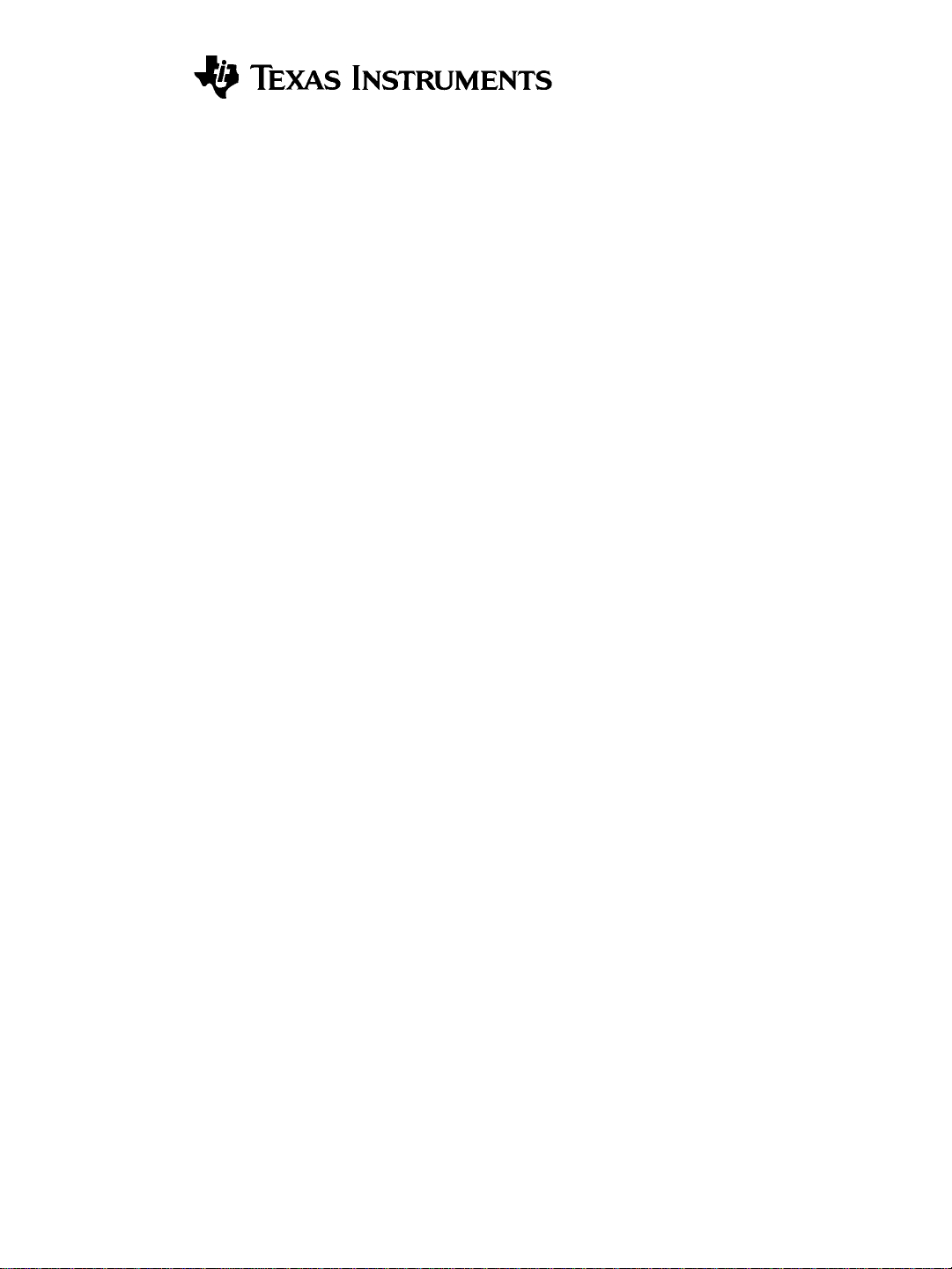
Manual da
TI-89
TI-92 Plus
para o Advanced Mathematics
Software Versão 2.0
U.S. Patent No. 4,405,829 licenciado exclusivamente por RSA Data Security, Inc.
© 1999 by Texas Instruments
Page 4
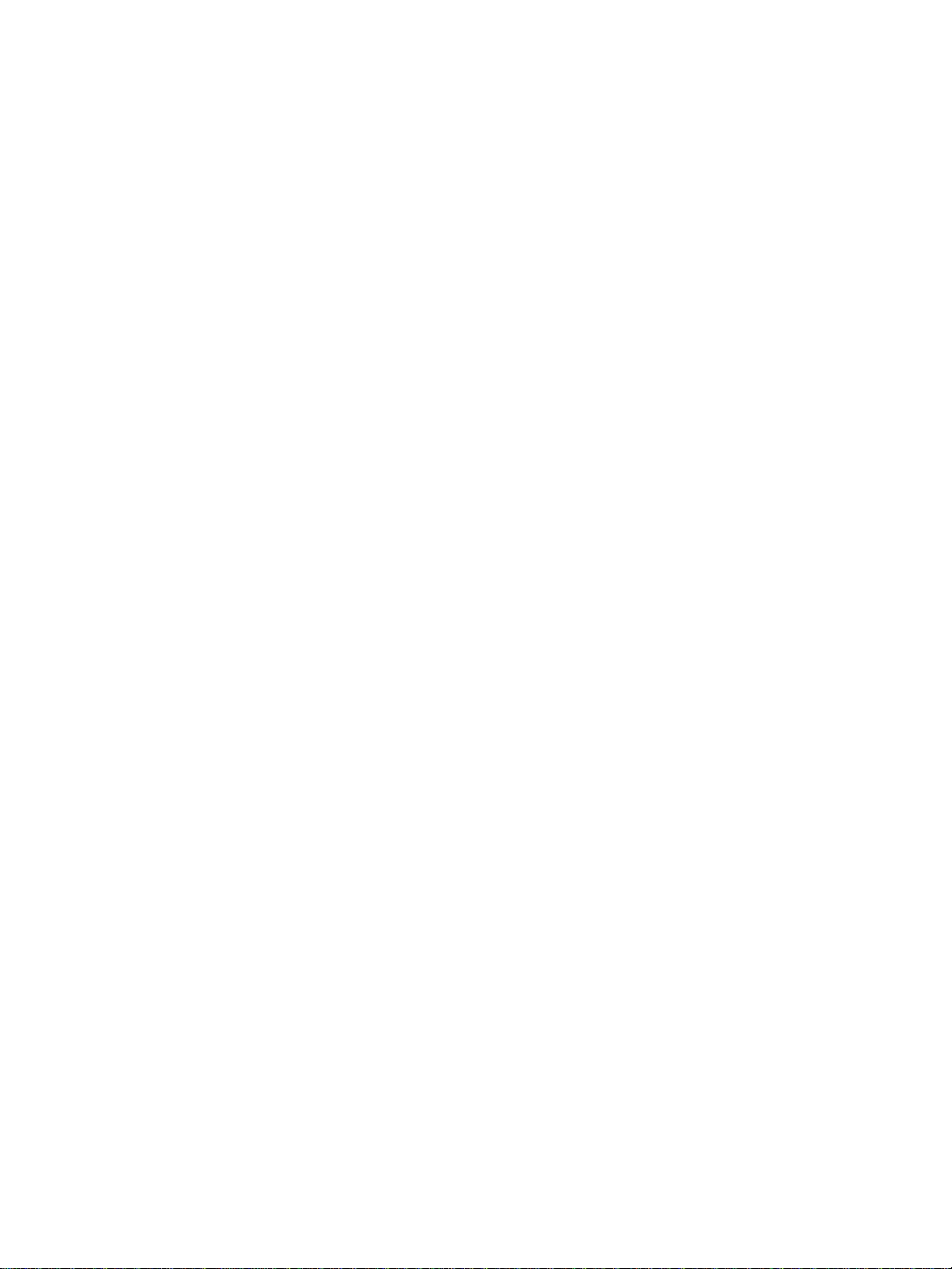
Importante
A Texas Instruments não assegura, nem explícita nem
implicitamente, incluindo, porém não limitado a, quaisquer garantias
de comercialização e adequabilidade a propósitos específicos,
quaisquer programas ou materiais impressos, e só disponibiliza esses
materiais exclusivamente na forma como estão.
Sob nenhuma hipótese a Texas Instruments se responsabilizará por
quaisquer prejuízos específicos, relativos, incidentais ou conseqüentes
ligados a ou oriundos da aquisição ou uso desses materiais e a única e
exclusiva responsabilidade da Texas Instruments, independente da
reivindicação, não será superior ao preço deste equipamento. Além
disso, a Texas Instruments não será responsável por qualquer tipo de
reclamação relativa ao uso desses materiais por terceiros.
ii
Page 5
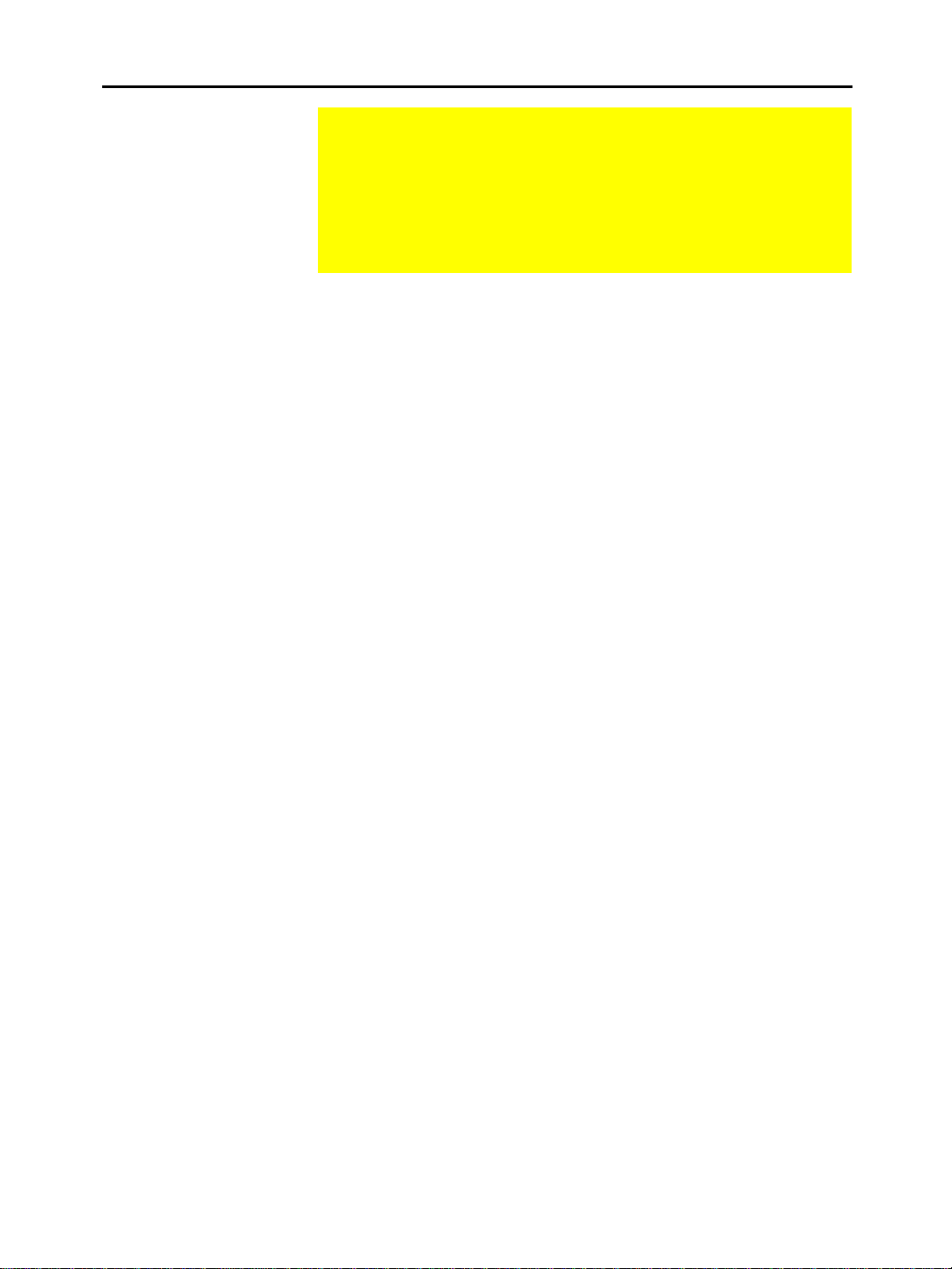
Índice
Capítulo 1:
Introdução
Capítulo 2:
Funcionamento da
calculadora
Este manual descreve como utilizar a
O índice pode ajudar na localização de informações
introdutórias, como também informações detalhadas sobre os
recursos da
conveniente para encontrar todos os detalhes sobre cada
função e instrução da
Aplicações Flash........................................................................................x
Diferenças nas seqüências de teclas .....................................................xii
O que há de novo?...................................................................................xiv
Operações preliminares da TI-89.............................................................2
Operações preliminares da TI-92 Plus....................................................3
Ajuste do contraste e seleção do idioma................................................4
Execução de cálculos................................................................................8
Representação gráfica de uma função..................................................11
Ligar e desligar a TI.89 / TI.92 Plus.......................................................14
Ajuste do contraste da tela.....................................................................15
O teclado TI.89.........................................................................................16
O teclado TI.92 Plus................................................................................17
Teclas modificadoras ..............................................................................18
Introdução de caracteres alfabéticos....................................................21
Tela principal............................................................................................23
Introdução de números...........................................................................25
Introdução de expressões e instruções.................................................26
Formatos de exibição dos resultados ...................................................29
Edição de uma expressão na linha de entrada.....................................32
Menus........................................................................................................34
Utilização do menu Custom....................................................................37
Seleção de uma aplicação.......................................................................38
Configuração dos modos........................................................................40
Uso do menu Clean Up para iniciar um novo problema.....................43
Uso da caixa de diálogo Catalog............................................................44
Armazenamento e recuperação dos valores de variáveis...................47
Reutilização de uma entrada precedente ou da última resposta.......49
Colar automaticamente uma entrada ou resposta da área do
histórico...............................................................................................52
Indicadores da linha de estado na tela..................................................53
Localização da versão do software e do número de identificação....55
TI-89 / TI-92 Plus
. O apêndice A é um local
TI-89 / TI-92 Plus
TI-89 / TI-92 Plus
.
.
iii
Page 6
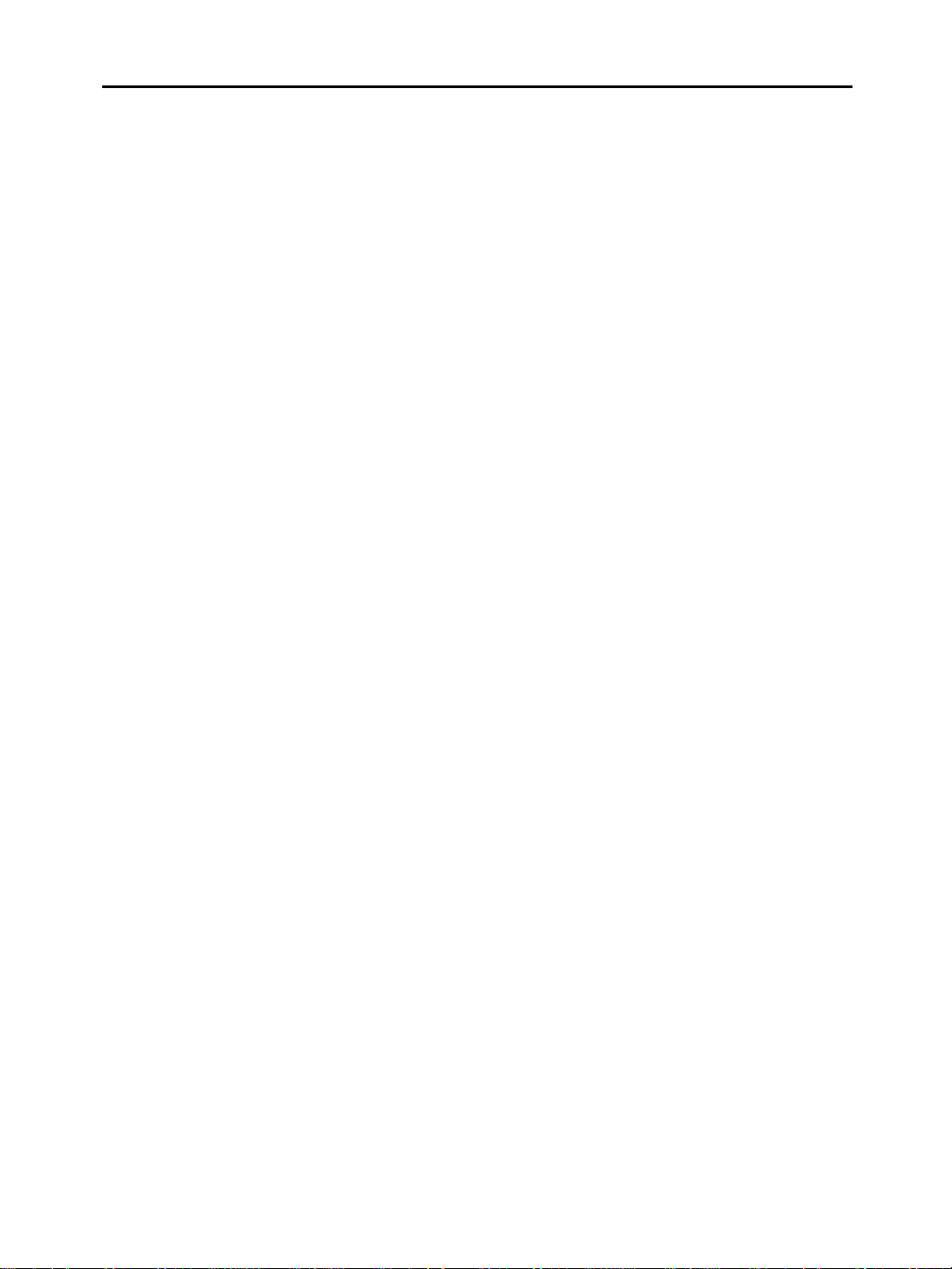
Capítulo 3:
Manipulação
Simbólica
Apresentação introdutória da manipulação simbólica.......................58
Uso de variáveis definidas e indefinidas...............................................59
Uso dos modos Exact, Approximate e Auto........................................61
Simplificação automática........................................................................64
Simplificação atrasada para algumas funções incorporadas.............66
Substituição de valores e configuração das restrições.......................67
Descrição do menu Algebra....................................................................70
Operações algébricas comuns................................................................72
Descrição do menu Calc.........................................................................75
Operações comuns de cálculo................................................................76
Funções definidas pelo usuário e manipulação simbólica.................77
Se uma mensagem de erro de falta de memória é recebida...............79
Constantes especiais usadas em manipulação simbólica...................80
Capítulo 4:
Constantes e
unidades de medida
Capítulo 5:
Informações adicionais
da tela principal
Capítulo 6:
Representação gráfica
de funções:
operações básicas
Análise preliminar de constantes e unidades de medidas..................82
Introdução de constantes ou unidades.................................................83
Conversão de uma unidade para outra.................................................85
Configuração de unidades default para resultados exibidos.............87
Criação de unidades - definidas pelo usuário.......................................88
Lista de unidades e constantes predefinidas........................................89
Armazenamento das entradas na tela principal como script no
Text Editor..........................................................................................94
Cortar, copiar e colar informações........................................................95
Criação e cálculo de funções definidas pelo usuário..........................97
Uso das pastas para armazenar conjuntos independentes de
variáveis.............................................................................................100
Se uma entrada ou resposta for “muito comprida”...........................103
Exibição preliminar da representação gráfica de funções...............106
Visão geral dos passos para a representação gráfica de funções....107
Configuração do modo Graph..............................................................108
Definição de funções para a representação gráfica..........................109
Seleção de funções para a representação gráfica..............................111
Configuração do estilo de exibição de uma função..........................112
Definição da janela de exibição...........................................................113
Modificação do formato gráfico...........................................................114
Representação gráfica das funções selecionadas..............................115
Exibição de coordenadas com o cursor de movimento livre...........116
Traçar uma função.................................................................................117
Uso das opções de zoom para explorar um gráfico..........................119
Uso de ferramentas do menu Math para analisar funções...............122
iv
Page 7
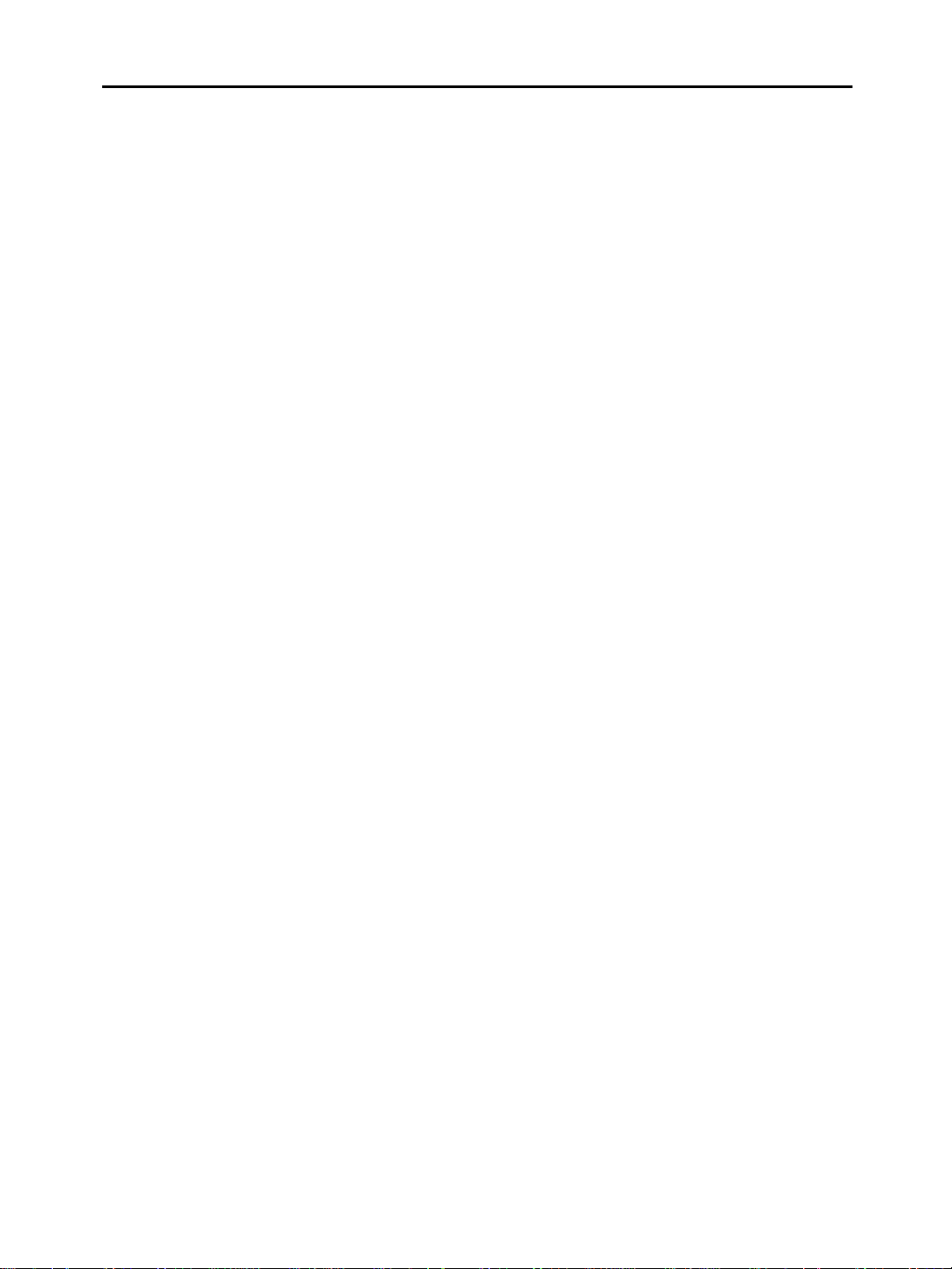
Capítulo 7:
Representação gráfica
de equações
paramétricas
Visão geral da representação gráfica de equações paramétricas....128
Descrição das etapas do procedimento para a representação de
equações paramétricas....................................................................129
Diferenças entre a representação de equações paramétricas e de
funções...............................................................................................130
Capítulo 8:
Representação gráfica
de equações polares
Capítulo 9:
Representação gráfica
de seqüências
Capítulo 10:
Representação gráfica
em 3D
Apresentação introdutória da representação gráfica de equações
polares................................................................................................134
Descrição das etapas para a representação gráfica de equações
polares................................................................................................135
Diferenças entre a representação gráfica de equações polares e
de funções .........................................................................................136
Apresentação introdutória da representação gráfica de
seqüências.........................................................................................140
Descrição das etapas para a representação gráfica de
seqüências.........................................................................................141
Diferenças entre a representação gráfica de funções e de
seqüências.........................................................................................142
Cofiguração de eixos para gráficos de tempo, de rede ou
personalizados..................................................................................146
Uso de gráficos de rede.........................................................................147
Uso de gráficos personalizados............................................................150
Uso de uma seqüência para geração de tabela ..................................151
Apresentação introdutória da representação gráfica 3D..................154
Descrição das etapas para a representação gráfica de
equações 3D......................................................................................156
Diferenças entre as representações gráficas tridimensional e de
funções...............................................................................................157
Movimentação do cursor sobre uma superfície tridimensional......160
Rotação e/ou elevação usando o ângulo de visão..............................162
Animação interativa de um Gráfico 3D...............................................164
Mudança dos formatos dos eixos e de estilo......................................165
Traçados de contorno ...........................................................................167
Exemplo: contornos de uma superfície de módulo complexo........170
Traçados implícitos...............................................................................171
Exemplo: traçado implícito de uma equação mais complexa..........173
v
Page 8
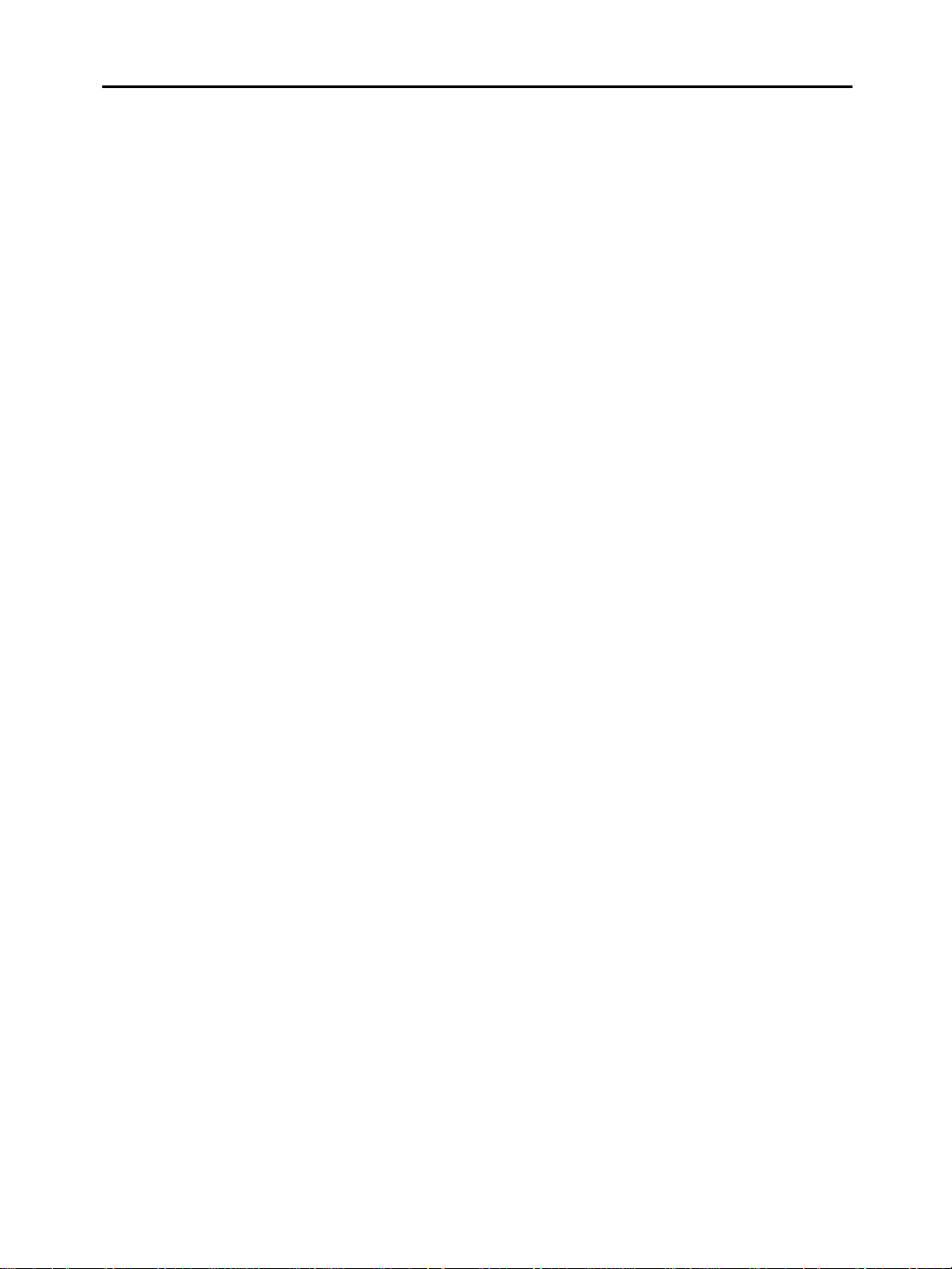
Capítulo 11:
Representação gráfica
de equação diferencial
Apresentação introdutória da representação gráfica de equação
diferencial..........................................................................................176
Descrição das etapas para a representação gráfica de equações
diferenciais........................................................................................178
Diferenças entre a representação gráfica de funções e de
equações diferenciais.......................................................................179
Definição das condições iniciais..........................................................184
Definição de um sistema para equações de ordem superior............186
Exemplo de uma equação de 2ª ordem...............................................187
Exemplo de uma equação de 3ª ordem...............................................189
Configuração de eixos para gráficos de tempo ou personalizados.190
Exemplo de eixos de tempo e personalizados...................................191
Exemplo: comparação entre RK e Euler.............................................193
Exemplo da função deSolve( ).............................................................196
Solução de problemas com o formato gráfico Fields .......................197
Capítulo 12:
Tópicos
complementares de
representação gráfica
Capítulo 13:
Tabelas
Capítulo 14:
Divisão de Tela
Apresentação introdutória de outros tópicos de representação
gráfica ................................................................................................202
Coleta de pontos de dados de um gráfico...........................................203
Representação gráfica de uma função definida na tela principal....204
Representação gráfica de uma função definida por partes..............206
Representação gráfica de uma família de curvas..............................208
Uso do modo de dois gráficos..............................................................209
Traçando uma função ou a inversa de uma função em um gráfico.212
Traçando uma reta, uma circunferência ou um rótulo de texto
em um gráfico...................................................................................213
Armazenamento e abertura da imagem gráfica.................................217
Animação de uma série de imagens gráficas......................................219
Armazenamento e abertura de um banco de dados gráfico.............220
Apresentação introdutória de tabelas.................................................222
Visão geral do procedimento para gerar uma tabela.........................223
Configuração dos parâmetros de uma tabela.....................................224
Exibição de uma tabela de forma automática....................................226
Construção de uma tabela manual (Ask)............................................229
Apresentação introdutória de telas divididas.....................................232
Configuração e saída do modo de divisão de tela .............................233
Seleção da aplicação ativa....................................................................235
vi
Page 9
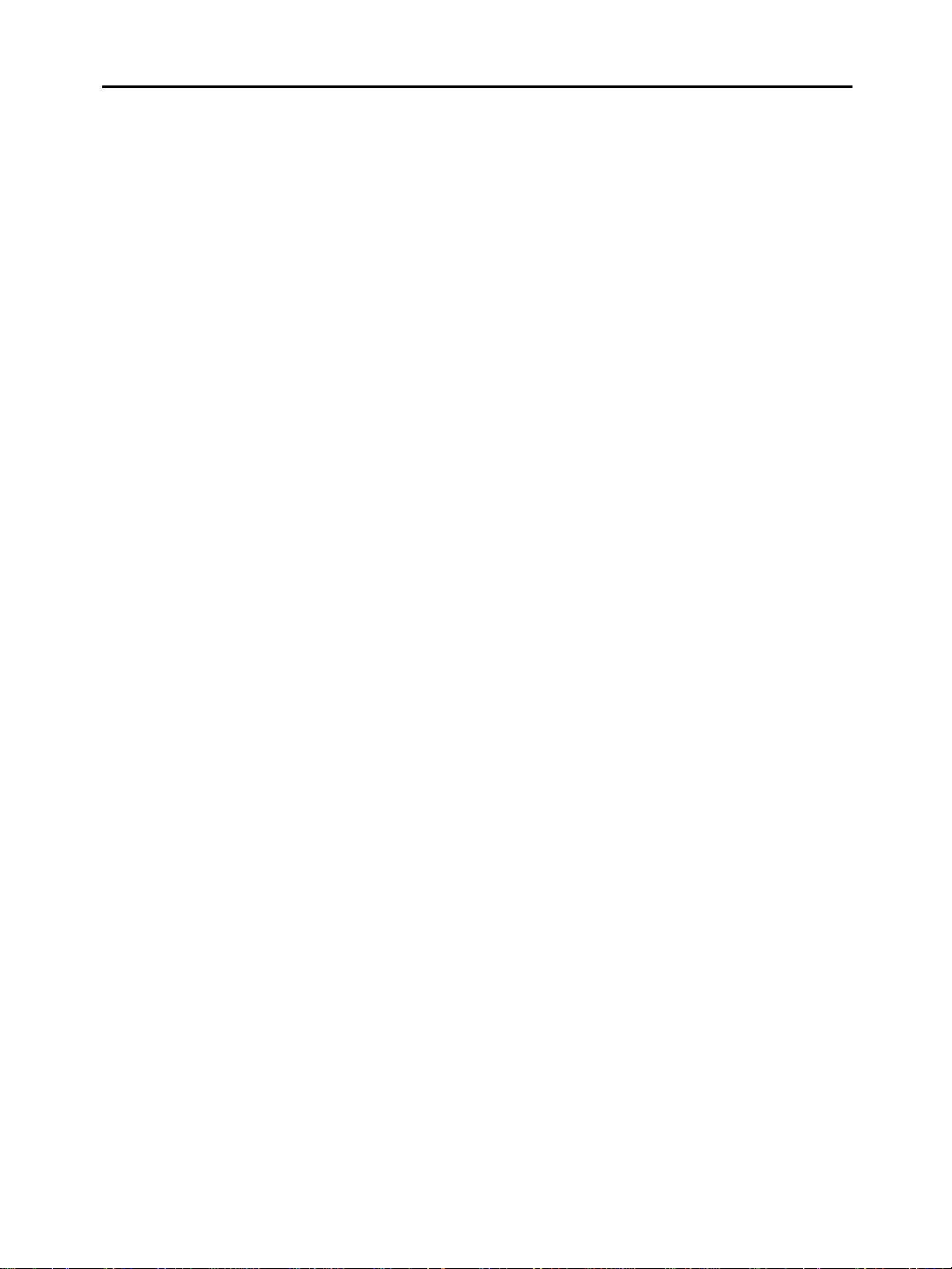
Capítulo 15:
Editor de
Dados/Matrizes
Apresentação introdutória do Editor de Dados/Matrizes.................238
Visão geral das variáveis de lista, dados e matrizes..........................239
Início de uma sessão do Editor de Dados/Matrizes...........................241
Introdução e visualização dos valores de uma célula.......................243
Introdução e cancelamento de linhas, colunas ou células...............246
Definição do cabeçalho da coluna com uma expressão...................248
Uso das funções Shift e CumSum no cabeçalho de uma coluna.....250
Classificação de colunas.......................................................................251
Armazenamento de uma cópia de uma variável de lista, dados
ou matriz............................................................................................252
Capítulo 16:
Gráficos estatísticos e
de dados
Capítulo 17:
Programação
Apresentação introdutória de gráficos estatísticos e de dados.......254
Visão geral do procedimento de análise estatística...........................259
Realização de cálculos estatísticos......................................................260
Tipos de cálculos estatísticos...............................................................262
Variáveis estatísticas.............................................................................264
Definição de um gráfico estatístico.....................................................265
Tipos de gráficos estatísticos...............................................................267
Uso de Y= Editor com gráficos estatísticos .......................................269
Representação e traçado de um gráfico estatístico definido...........270
Uso de freqüências e categorias...........................................................271
Acessório opcional CBL ou CBR .........................................................273
Apresentação introdutória de programação ......................................276
Execução de um programa existente..................................................278
Início de uma sessão do Editor de Programa.....................................280
Descrição da introdução de um programa.........................................282
Descrição da introdução de uma função............................................285
Chamada de um programa a partir de um outro................................287
Uso de variáveis em um programa ......................................................288
Utilização de variáveis locais em funções ou programas.................290
Operações com cadeias de caracteres................................................292
Testes condicionais...............................................................................294
Uso de If, Lbl e Goto para controlar o fluxo de programa ...............295
Uso de loops para repetir um grupo de comandos............................297
Configuração da TI-89 / TI-92 Plus......................................................300
Obtenção de dados introduzidos pelo usuário e exibição do
resultado............................................................................................301
Criação de um menu personalizado....................................................303
Criação de uma tabela ou um gráfico..................................................305
Desenho na tela Graph..........................................................................307
Acesso a outra TI.89 / TI.92 Plus, ao CBL ou ao CBR ......................309
Depuração de programas e tratamento de erros...............................310
Exemplo: Uso de abordagens alternativas.........................................311
Programas em linguagem Assembly....................................................313
vii
Page 10
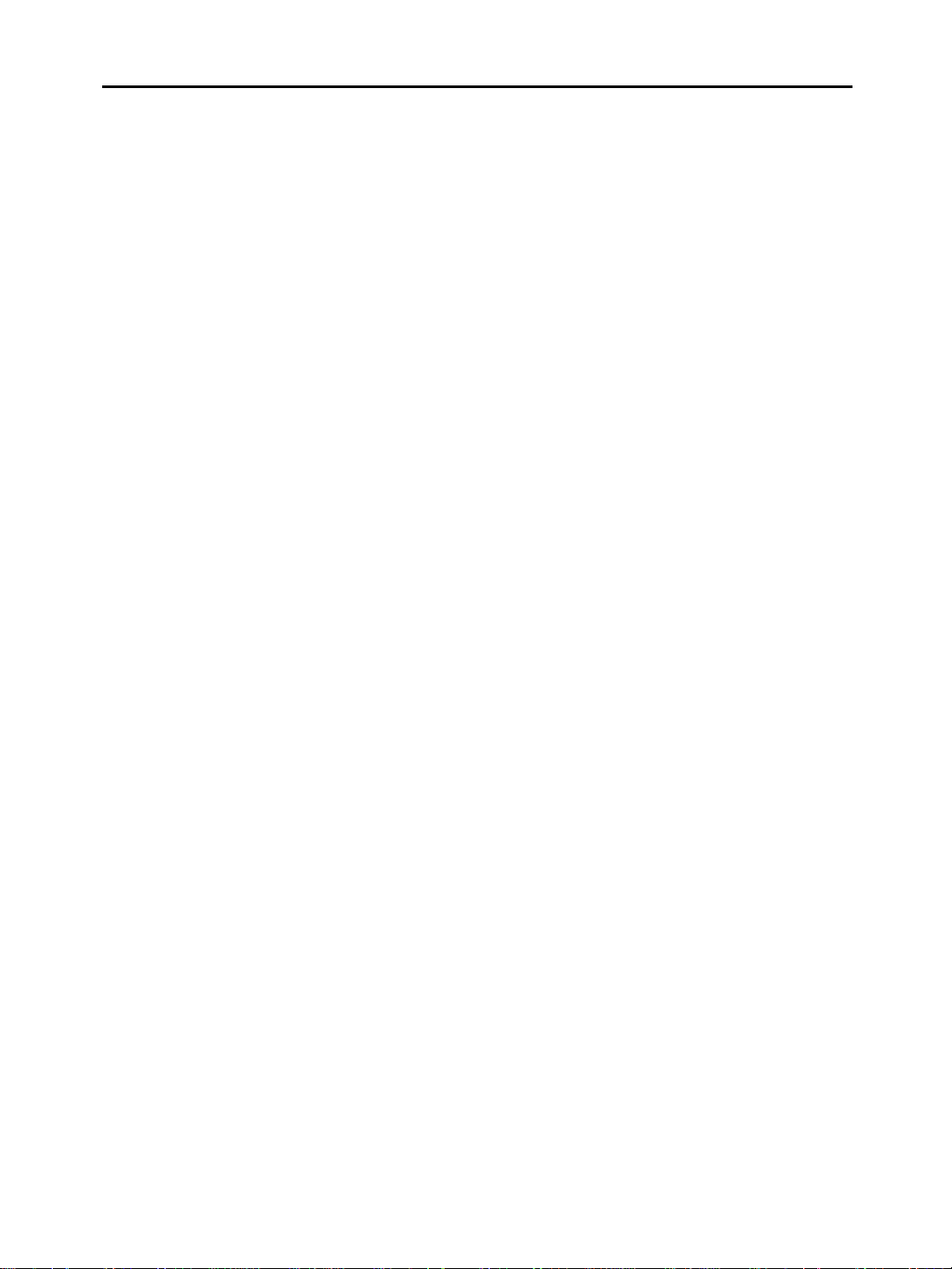
Capítulo 18:
Editor de Texto
Apresentação introdutória de operações com texto.........................316
Início de uma seção com o Editor de Texto.......................................317
Introdução e edição de texto................................................................319
Introdução de caracteres especiais.....................................................324
Introdução e execução de um script de comandos...........................328
Criação de relatórios.............................................................................330
Capítulo 19:
Solucionador numérico
Capítulo 20:
Bases numéricas
Capítulo 21:
Gerenciamento da
memória e das variáveis
Apresentação introdutória do solucionador numérico.....................334
Exibindo o solucionador e introduzindo uma equação....................335
Definição de variáveis conhecidas ......................................................337
Cálculo de incógnita..............................................................................339
Representação gráfica da solução.......................................................340
Apresentação introdutória de bases numéricas.................................344
Introdução e conversão de bases numéricas.....................................345
Realização de operações matemáticas com números
hexadecimais ou binários................................................................346
Comparação ou manipulação de bits..................................................347
Apresentação introdutória do gerenciamento da memória e das
variáveis.............................................................................................350
Controle e reinicialização da memória ...............................................353
Exibição da tela VAR-LINK...................................................................355
Manipulação de variáveis e pastas com VAR-LINK...........................357
Procedimento para colar o nome de uma variável em uma
aplicação............................................................................................359
Procedimento para arquivar e desarquivar uma variável.................360
Se for exibida uma mensagem de coleta de lixo................................362
Erro de memória no acesso a uma variável arquivada .....................364
Capítulo 22:
Conexão e Atualização
viii
Conexão de duas unidades...................................................................366
Transmissão de variáveis, aplicações Flash e pastas........................367
Transmissão de variáveis sob controle de um programa.................371
Atualização do software do produto (Código de Base)....................373
Coleta e transmissão de listas de IDs..................................................378
Compatibilidade entre TI.89, TI.92 Plus, e TI.92 ..............................380
Page 11
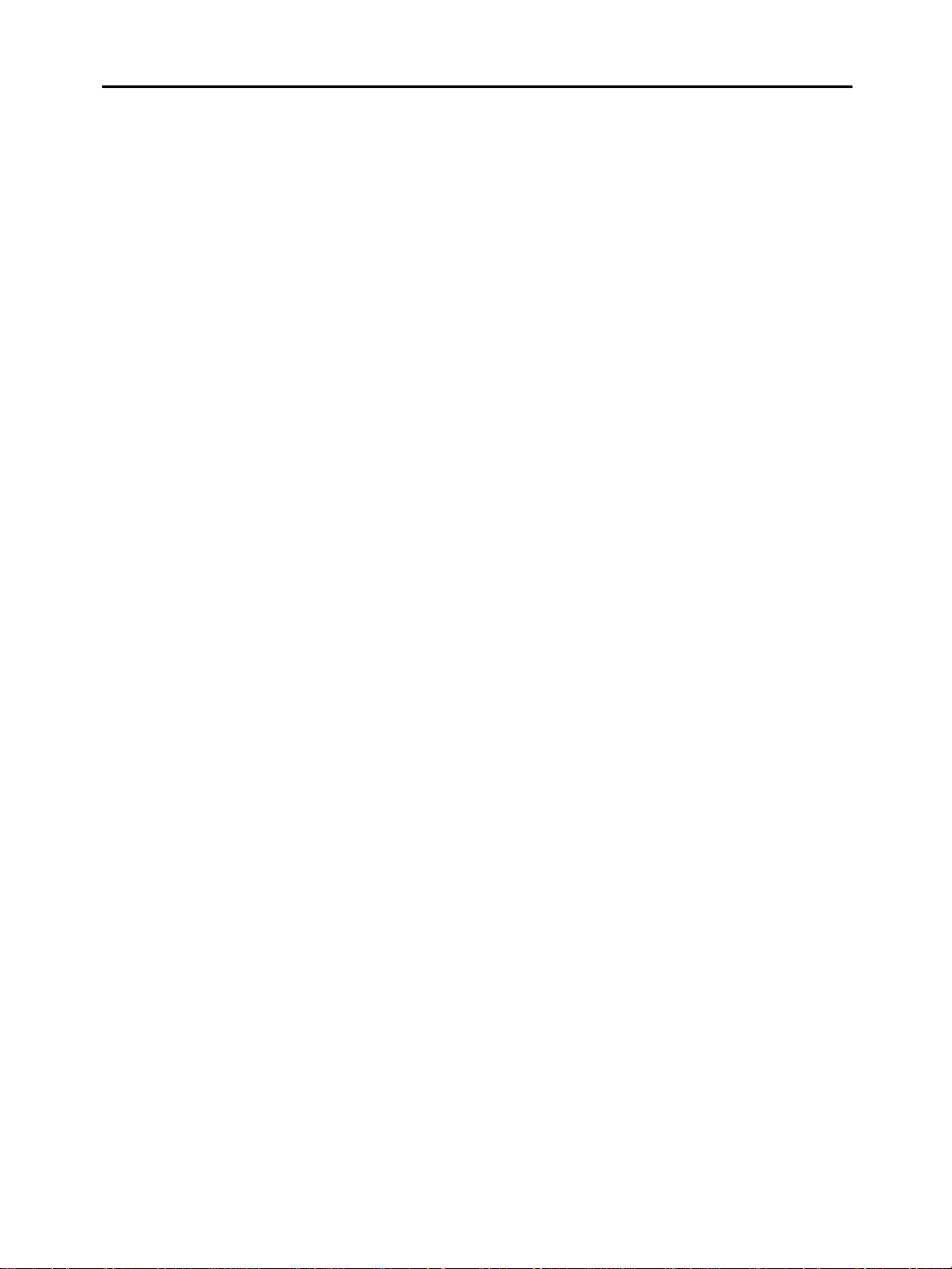
Capítulo 23:
Atividades
Análise do problema do poste e do canto...........................................384
Dedução de uma solução de uma equação do segundo grau...........386
Explorando uma matriz.........................................................................388
Explorando cos(x) = sin(x)..................................................................389
Cálculo da área mínima de um paralelepípedo..................................390
Execução de um script usando o Editor de Texto............................392
Decomposição de uma função racional..............................................394
Estudos estatísticos: filtrando dados por categorias........................396
Programa CBL para a TI-89 / TI-92 Plus.............................................399
Estudo da trajetória de uma bola de beisebol....................................400
Visualização de raízes complexas de um polinômio de terceiro
grau.....................................................................................................402
Solução de um problema de anuidade simples..................................404
Cálculo de rendas...................................................................................405
Fatoração envolvendo números racionais, reais e complexos.......406
Simulação de uma extração de amostra sem reposição...................407
Apêndice A:
Funções e instruções
Apêndice B:
Informações de
referência
Apêndice C:
Informações sobre
Assistência Técnica
e Garantia
Appendix D:
Guia do Programador
Sistema de localização rápida..............................................................410
Lista alfabética das operações.............................................................414
Mensagens de erro da TI-89 / TI-92 Plus.............................................542
Modos......................................................................................................550
Códigos dos caracteres da TI-89 / TI-92 Plus.....................................555
Códigos das teclas da TI.89..................................................................556
Códigos de teclas da TI.92 Plus...........................................................559
Introdução de números complexos.....................................................563
Informações sobre Precisão.................................................................566
Variáveis de sistema e nomes reservados...........................................567
Hierarquia do EOS (Equation Operating System).............................568
Fórmulas de regressão..........................................................................570
Níveis de contorno e algoritmo de traçado implícito........................572
Método de Runge-Kutta.........................................................................573
Informações sobre a bateria e pilhas ..................................................576
Em caso de dificuldades.......................................................................579
Informações sobre a Assistência aos Produtos e a Garantia TI ......580
reinModo( ) e obtModo( ).....................................................................582
reinGráf( )...............................................................................................585
reinTab( )................................................................................................587
Índice remissivo.....................................................................................589
Teclas de atalho da TI-89....................................lado de dentro da capa
Teclas de atalho da TI-92 Plus................lado de dentro da contra-capa
ix
Page 12
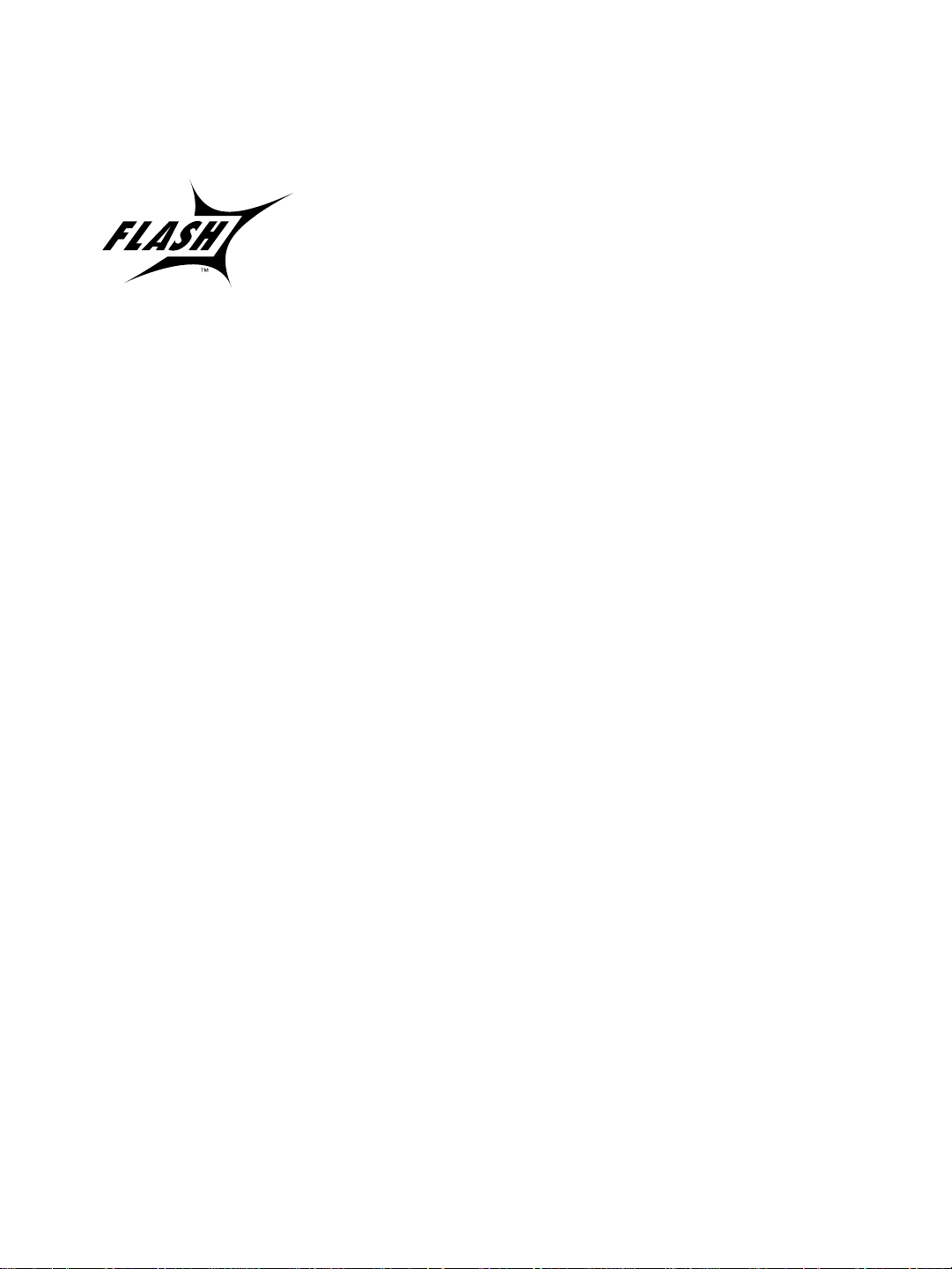
Aplicações Flash
Aplicações
Requisitos de
Hardware/Software
Configuração do
hardware para o
computador
As funções do Flash permitem a capacidade de transferir diferentes
aplicações para uma calculadora
TI-89 / TI-92 Plus,
a partir do CD-
ROM anexo, do site da TI na Web ou de uma outra calculadora.
Antes de transferir novos aplicativos para uma
TI-89 / TI-92 Plus
, leia e
concorde com o acordo de licença contido no CD-ROM Aplicações
da
TI-89 / TI-92 Plus
.
Antes de instalar aplicações Flash, você precisa ter:
• Um computador com uma unidade de CD-ROM e uma porta serial.
•
O software TI-GRAPH LINK
, disponível em separado, e um cabo
é
que conecte o computador à calculadora.
Se você necessitar do software
TI-GRAPH LINK
ou de um cabo,
visite o seguinte site da TI na Web:
http://www.ti.com/calc/docs/link.htm
Para configurar:
1.Insira a extremidade menor do cabo
existente na parte de baixo da
TI-92 Plus
.
TI-89
TI-GRAPH LINK
ou na parte de cima da
na porta
2.Conecte a outra extremidade à porta serial do computador
usando um adaptador de 25 para 9 pinos, se necessário.
Instalação de uma
aplicação Flash a partir
do CD-ROM
Nota: Para obter mais
informações sobre a
transmissão de e para o seu
computador, consulte o
manual do
LINK.
TI-GRAPH
Execução de uma
aplicação Flash
Para instalar uma aplicação:
1.Insira o CD-ROM Aplicações da
TI-89 / TI-92 Plus
na unidade de
CD-ROM do computador.
2.No computador, execute o software
3.No menu
Certificates
, clique em
Link
.
Send Flash Software 8 Applications and
TI-GRAPH LINK
.
4.Localize a aplicação Flash no CD-ROM e clique duas vezes.
A aplicação Flash é copiada para a calculadora.
Para executar uma aplicação:
1.Na
TI-89 / TI-92 Plus
APPLICATIONS
, pressione ¥ O para exibir o menu
.
2.Use as teclas do CD do cursor para destacar a aplicação e
pressione ¸.
FLASH
x
Page 13
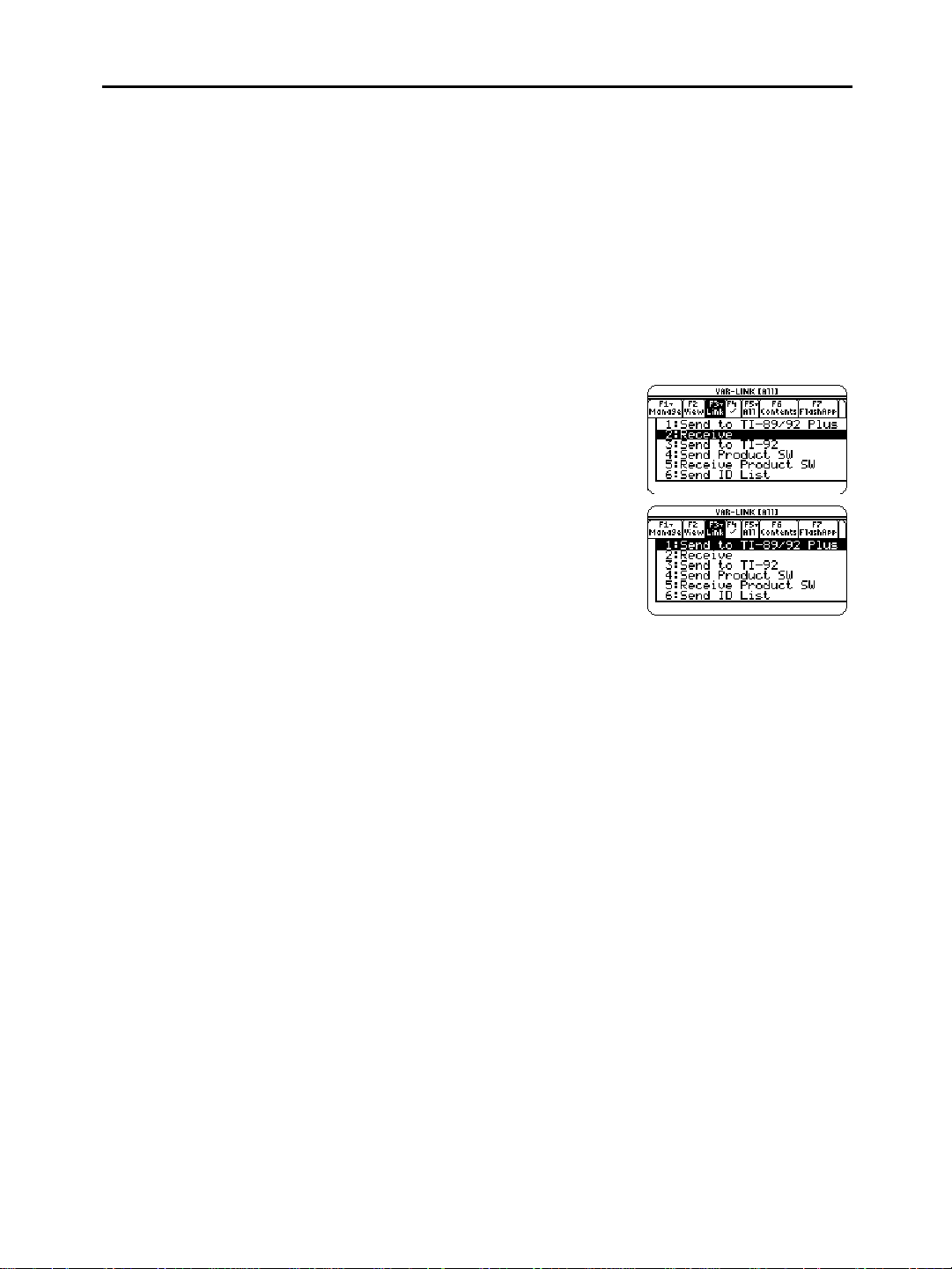
Transferência de uma
aplicação Flash de outra
TI
-
89 / TI-92 Plus
Nota: Este manual usa
imagens da
TI-89
.
Não tente transferir uma aplicação se aparecer uma mensagem de
pilha fraca na calculadora receptora ou transmissora.
1. Conecte as calculadoras com o cabo de calculadora para
calculadora que acompanha a
TI-89 / TI-92 Plus
.
2. Na calculadora transmissora:
a. Pressione 2 °
b. Pressione:
TI-89:
2 ‰
TI-92 Plus:
‰
c. Destaque a aplicação Flash e pressione † (é exibido um Ÿ à
esquerda do item selecionado)
3. Na calculadora receptora:
a. Pressione 2 °
b. Pressione …
c. Selecione:
2:Receive
d. Pressione ¸
4. Na calculadora transmissora:
a. Pressione …
b. Selecione:
1:Send to TI-89/92 Plus
c. Pressione ¸
Backup de uma
aplicação Flash
Nota:
Para obter mais
informações sobre a
transmissão de e para o seu
computador, consulte o
manual do
LINK
TI-GRAPH
.
Exclusão de uma
aplicação Flash
Nota: Para selecionar todas
as aplicações Flash, use o
menu
‡
.
All
Para efetuar o backup de uma aplicação para o computador:
1. Na
TI-89 / TI-92 Plus,
TI-89:
"
TI-92 Plus:
¥ "
2. No computador, execute o software
3. No menu
Link
pressione:
, clique em
TI-GRAPH LINK
Receive Flash Software
4. Selecione uma ou mais aplicações Flash e clique em Adicionar.
5. Clique em OK
6. Salve a aplicação no computador e registre essa informação para
futura referência.
Para excluir uma aplicação da calculadora:
1. Pressione 2 ° para exibir a tela
VAR-LINK
2. Pressione:
TI-89:
2 ‰
TI-92 Plus:
‰
3. Destaque a aplicação Flash e pressione † (é exibido um Ÿ à
esquerda do item selecionado)
4. Pressione ƒ e escolha
1:Delete
— ou —
Pressione 0 (aparece uma mensagem de confirmação)
5. Pressione ¸ para confirmar a exclusão.
xi
Page 14
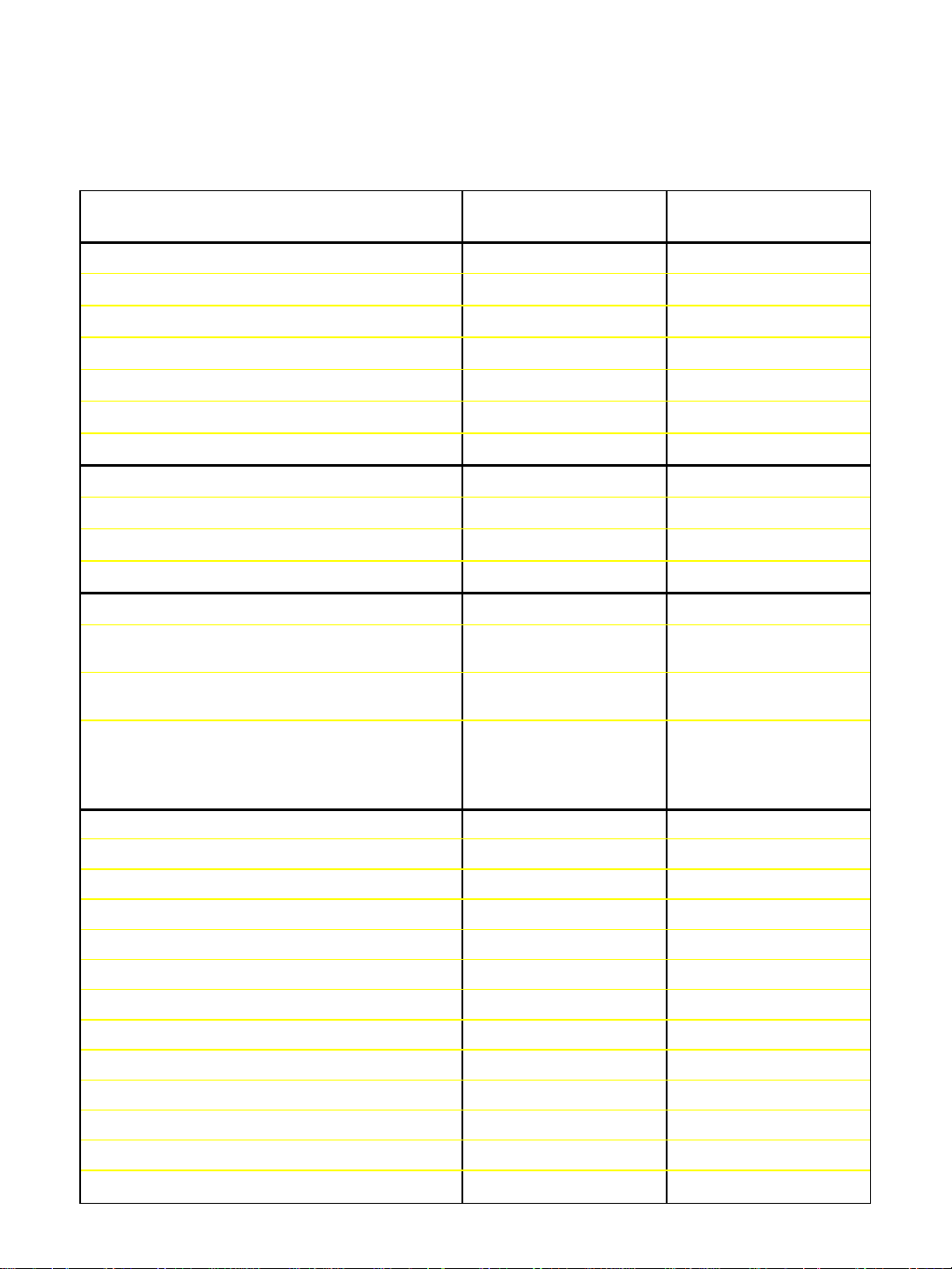
Diferenças nas seqüências de teclas
Há determinadas diferenças nas seqüências das teclas quando se usa a
TI-89 / TI-92 Plus
em várias
operações. A tabela apresentada a seguir mostra as seqüências de teclas dos principais comandos
para as duas calculadoras.
FUNÇÃO
LETRAS
Uma letra minúscula (a-s, u, v, w) j
Uma letra minúscula (t, x, y, z)
T, X, Y, Z T, X, Y, Z
³
TI-89
A-S, U-W A-S, U-W
›
TI-92 Plus
Várias letras minúsculas 2 ™
Encerrar várias letras minúsculas j
Várias letras maiúsculas ¤ ™ 2 ¢
Encerrar árias letras maiúsculas j 2 ¢
TECLAS DE FUNÇÃO
F6 2 ˆ ˆ
F7 2 ‰ ‰
F8 2 Š Š
NAVEGAÇÃO
Rolar objetos altos para cima ou para baixo no
¤ C, ¤ D ‚ C, ‚ D
histórico
Mover o cursor para a extrema direita ou
2 A, 2 B2 A, 2 B
esquerda da linha de entrada
Movimento diagonal C e A
E F G H
C e B
D e A
D e B
FUNÇÕES
Exibir tela principal " ¥ "
Recortar ¥ 5 ¥
Copiar ¥ 6 ¥
Colar ¥ 7 ¥
X
C
V
Catálogo ½ 2 ½
Exibir caixa de diálogo das unidades 2 9 ¥ 9
Seno 2 W W
Cosseno 2 X X
Tangente 2 Y Y
LN 2 x x
eõ¥ s2 s
EE ^ 2 ^
xii
Page 15
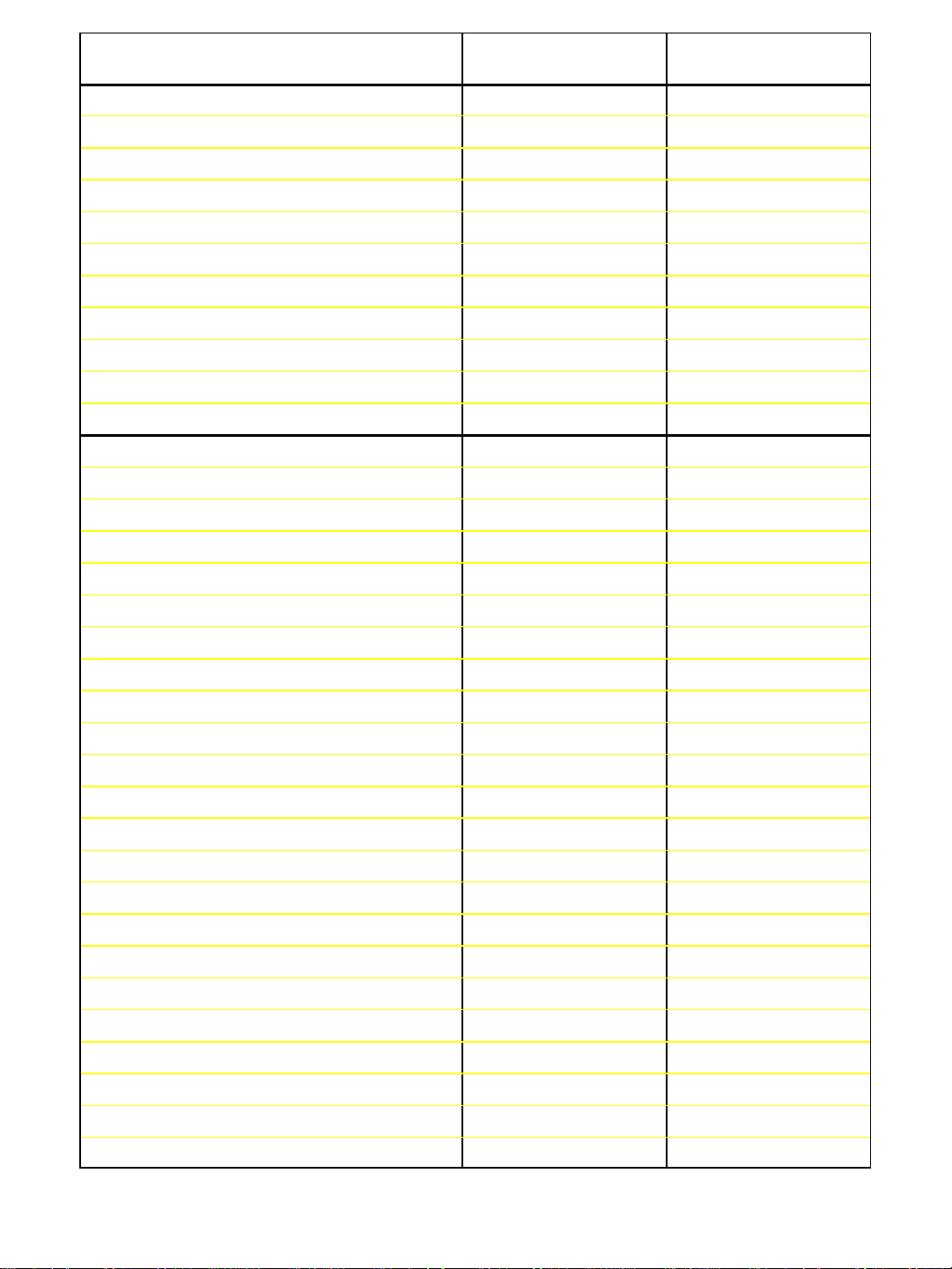
FUNÇÃO
SÍMBOLOS
³
TI-89
›
TI-92 Plus
ú (Triângulo de conversão) 2 2
_ (Sublinhado) ¥ 2
θ (Teta) ¥ Ï Ï
| (“With”) Í 2 Í
' (Primo) 2 È 2 È
° (Grau) 2 v 2 v
∠ (Ângulo) 2 ’ 2 ’
Σ (Sigma) ½ Σ ( 2 >
xê (Recíproca) ½ ^-1 2 V
Espaço j Barra de espaço
ATALHOS OCULTOS
Colocar dados na variável sysdata ¥ b ¥
D
Caracteres gregos ¥ c j ou ¥ c ¤ ¥ G ou ¥
Mapa do teclado ¥ ^ ¥ ”
Colocar dados no histórico da tela principal ¥ · ¥
Grave (à, è, ì, ò, ù) 2 ¿
Cedilha (ç) 2 ¿
Agudo (á, é, í, ó, ú, ý) 2 ¿
Til (ã, ñ, õ) 2 ¿
Circumflexo (â, ê, î, ô, û) 2 ¿
Trema (ä, ë, ï, ö, ü, ÿ) 2 ¿
? (Ponto de interrogação) 2 ¿
β (Beta) 2 ¿
# (Conversão indireta) 2 ¿
5
5 6
5
5 6
5
5
3
5 6
3
& (Anexar) ¥ p (vezes) 2
@ (Arbitrário) ¥ § 2
≠ (Símbolo de “diferente”) ¥ Á 2
! (Fatorial) ¥ e 2
H
2
A a, e, i, o, u
2
C c
2
E a, e, i, o, u, y
2
N a, n, o
2
O a, e, i, o, u
2
U a, e, i, o, u, y
2
Q
2
S
2
T
H
R
V
W
G
¤
Comentário (C circulado) ¥ d ¦ 2
Novo ƒ
Abrir ƒ
Salvar cópia como ƒ
3
1
2
¥
¥
¥
Caixa de diálogo do formato ¥ Í ¥
¦
X
N
O
S
F
xiii
Page 16
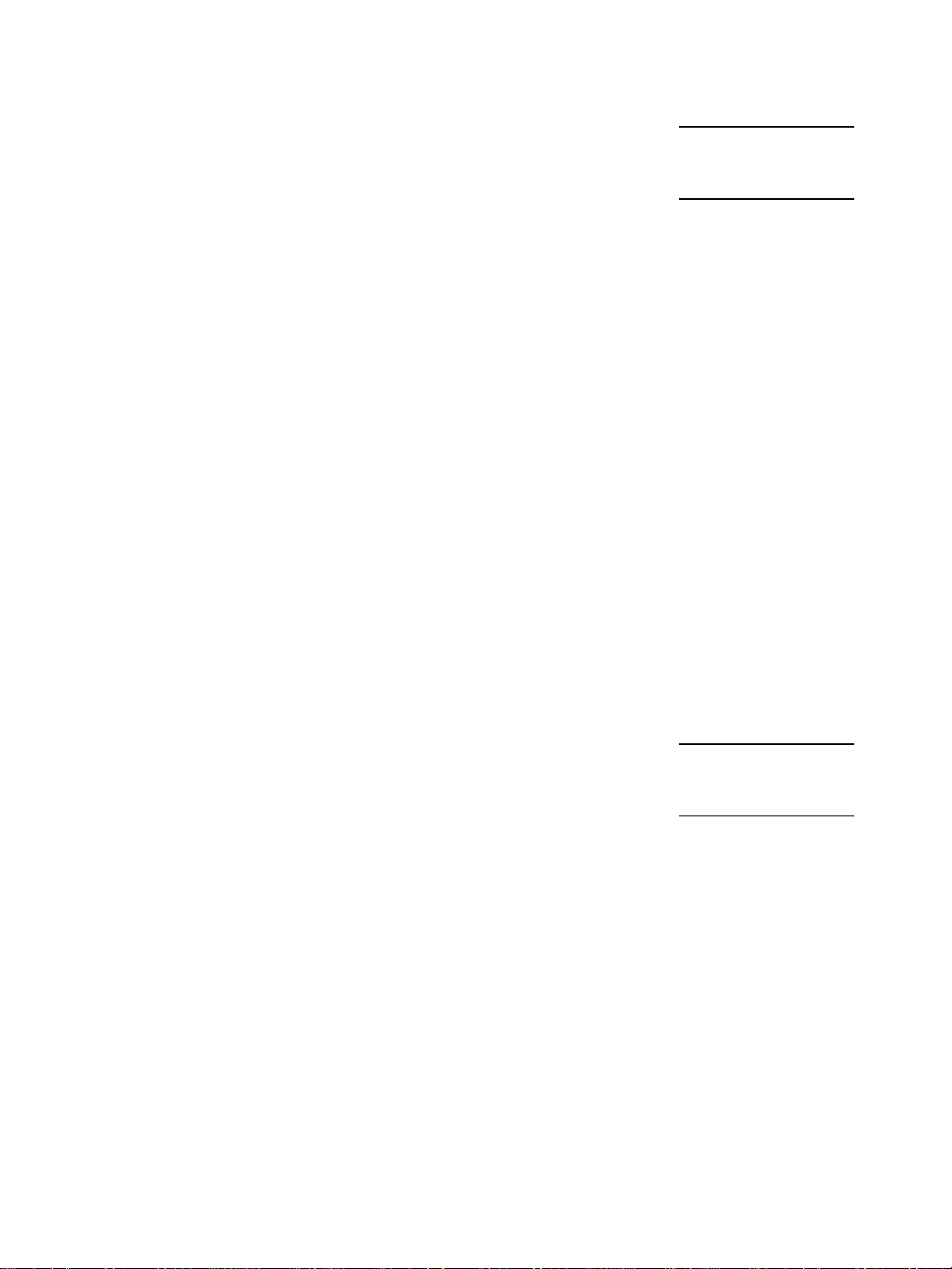
O que há de novo?
Apresentação do
Advanced Mathematics
Software
Versão 2.0
A TI desenvolveu o Advanced Mathematics
Software Versão 2.0 para permitir a
transferência de software de aplicação de
calculadoras para a
TI-89 e TI-92 Plus
.
Para obter mais
detalhes, consulte:
Capítulo 21 e 22
O Advanced Mathematics Software Versão 2.0 é uma otimização da
infra-estrutura do Advanced Mathematics Software Versão 1.xx
atual. Ele traz todos os recursos da versão 1.xx. A infra-estrutura
aperfeiçoada permite a transferência de múltiplos softwares de
aplicação da calculadora, a localização do idioma. Essa otimização
também proporciona à sua nova
TI-89 / TI-92 Plus
máximo da memória Flash de mais de
702-KB, entre arquivos de
um aproveitamento
dados do usuário e softwares de aplicação da calculadora.
Todos os módulos anteriores da
TI-89 e TI-92 Plus
para a Versão 2.0. No entanto, em algumas unidades
unidades dos módulos
TI-92 Plus
, o arquivo de dados do usuário pode
podem ser atualizados
e todas as
TI-89
ocupar no máximo 384-KB da memória Flash com mais de 702-KB
compartilhada com os softwares de aplicação da calculadora.
Você pode transferir o Advanced Mathematics Software Versão 2.0
para o seu computador do site da TI na Web no endereço
http://www.ti.com/calc/flash
TI-89 / TI-92 Plus
usando o software
, em seguida transfira-o par a sua
TI.GRAPH LINK
e o cabo de
é
computador para calculadora (disponível em separado). Você
também pode transferir o software de uma
TI-89 / TI-92 Plus
para
outra usando o cabo de transferência entre unidades. O Advanced
Mathematics Software é gratuitamente oferecido no site da TI na
Web no endereço
http://www.ti.com/calc/flash
Localização do idioma
Interface com o usuário
aperfeiçoada
xiv
A
TI-89 / TI-92 Plus
outros idiomas. Essas aplicações gratuitas
traduzem os prompts, as mensagens de
erro e a maioria das funções para um entre
pode ser localizada para
Para obter mais
detalhes, consulte:
Capítulo 1
diversos idiomas.
O aperfeiçoamento da interface com o usuário permite a
retração/expansão das pastas e expande o menu
CATALOG
para
incluir funções de aplicações e funções definidas pelo usuário.
Page 17
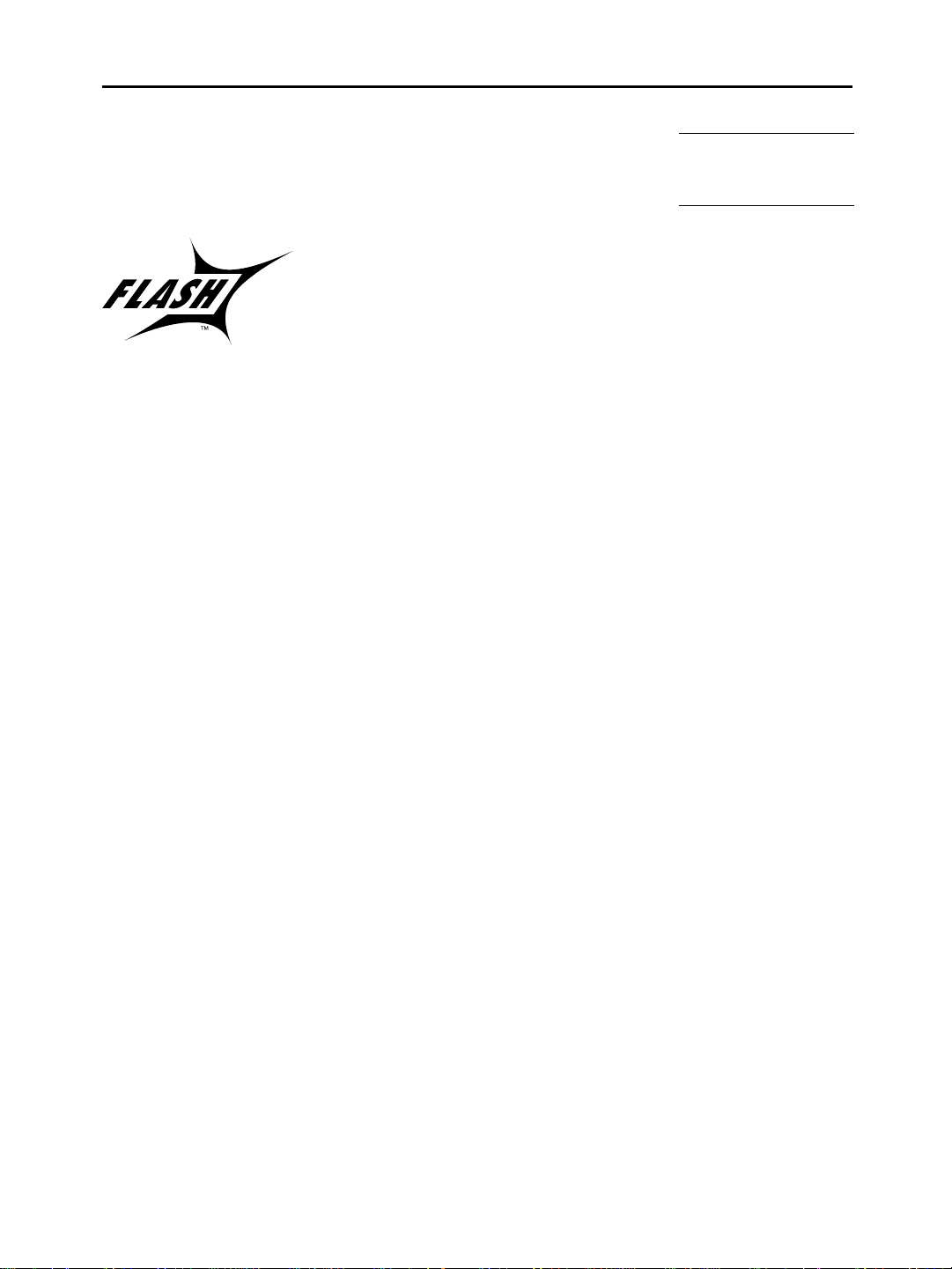
A
À
v
Possibilidade de
atualização com a Flash
ROM
TI-89 / TI-92 Plus
que permite atualizar futuras versões do
software sem a necessidade de comprar
uma nova calculadora.
usa a tecnologia Flash,
Para obter os detalhes,
consulte:
Capítulo 22
medida que novas funções são disponibilizadas, você pode
atualizar eletronicamente a sua
TI-89 / TI-92 Plus
. As futuras versões
de software incluem atualizações de manutenção que serão
oferecidas sem ônus, como também as novas aplicações e as grandes
atualizações disponíveis para compra no site da TI na Web.
Para transferir as atualizações do site da TI na Web, é necessário que
ocê tenha um computador com acesso à Internet, o software
e o cabo computador-calculadora (disponível em
TI.GRAPH LINK
é
separado). Você também pode transferir o software do produto
(código de base) e as aplicações Flash de uma
TI-89 / TI-92 Plus
para a
outra usando o cabo entre unidades, desde que a calculadora
receptora também esteja licenciada para executar aquele software.
Menu Custom
Um recurso novo na
TI-92 Plus
é o menu personalizado que lhe
permite criar o menu da sua própria barra de ferramentas. Um menu
personalizado pode conter qualquer função, instrução ou conjunto
de caracteres disponível. A
TI-92 Plus
tem um menu personalizado
padrão que você pode modificar ou redefinir.
xv
Page 18
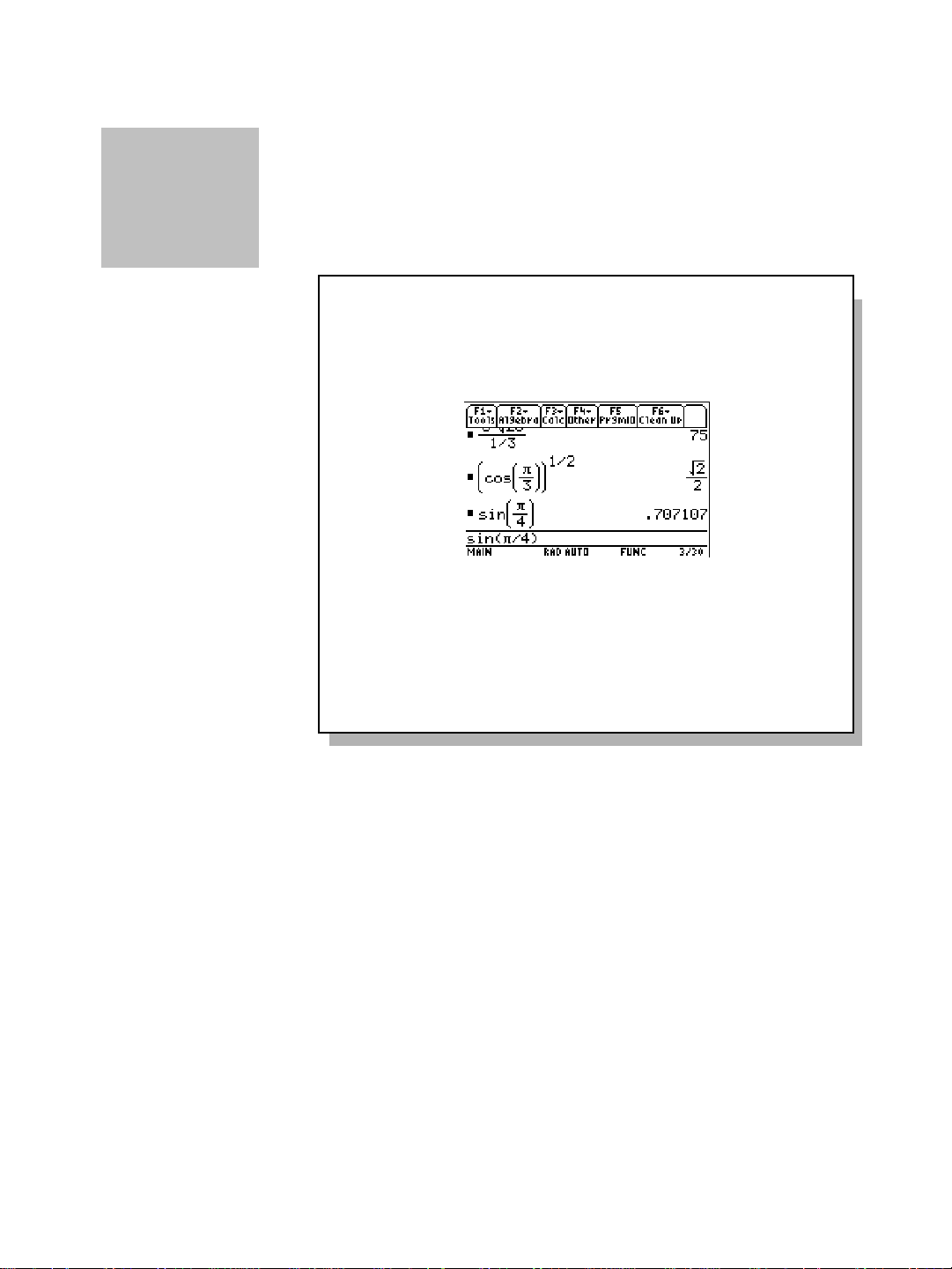
Capítulo 1: Introdução
1
Operações preliminares da TI-89............................................................. 2
Operações preliminares da TI-92 Plus.................................................... 3
Ajuste do contraste e seleção do idioma................................................ 4
Execução de cálculos................................................................................ 8
Representação gráfica de uma função..................................................11
Este capítulo permite que você aprenda a utilizar rapidamente a
TI-89 / TI-92 Plus
algumas das principais funções de cálculo e representação gráfica
da
TI-89 / TI-92 Plus
. Através de vários exemplos ele apresenta
.
Após ter configurado a
exemplos, queira ler o capítulo 2: “Funcionamento da
Calculadora”. Você estará preparado para passar às informações
mais detalhadas dos outros capítulos deste manual.
TI-89 / TI-92 Plus
e terminado estes
Capítulo 1: Introdução 1
Page 19
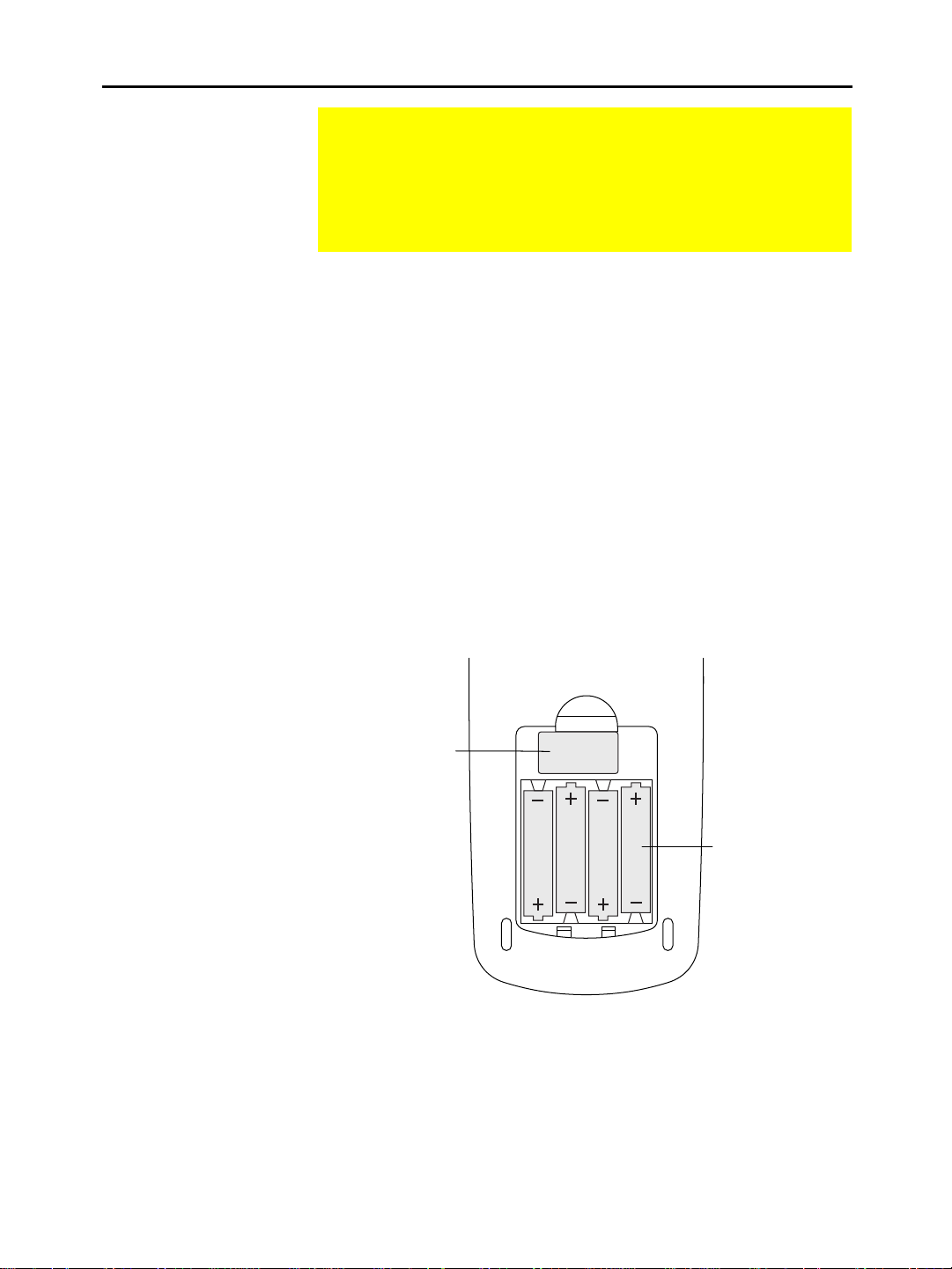
Operações preliminares da TI-89
Instalação das
pilhas AAA
Importante: Ao trocar as
pilhas no futuro, verifique se
está desligada,
a
TI-89
pressionando
2®
.
A
vem com quatro pilhas AAA. Esta capítulo explica
TI-89
como instalá-las. Ele também descreve como ligar a unidade
pela primeira vez, como ajustar o contraste do visor, como
selecionar um idioma e como visualizar a tela principal na
TI-89 e na TI-92 Plus.
Para instalar as quatro baterias AAA:
1. Coloque a
com a frente voltada para baixo sobre um pano
TI-89
macio para evitar arranhões no visor.
2. Na parte traseira da calculadora, pressione a presilha da tampa
das pilhas. Levante e retire a tampa das pilhas.
3. Retire as pilhas da embalagem e instale-as no compartimento das
pilhas. Coloque as pilhas de acordo com o diagrama de
polaridade (+ e N) do compartimento da bateria.
4. Reponha a tampa do compartimento da bateria, inserindo as duas
presilhas nos dois encaixes na base do compartimento das pilhas
e empurre a tampa até que ela trave na posição fechada.
Para substituir as baterias sem perder as informações armazenadas
na memória, siga as orientações contidas no apêndice C.
2 Capítulo 1: Introdução
Bateria de litio
Pilhas
alcalinas AAA
Page 20
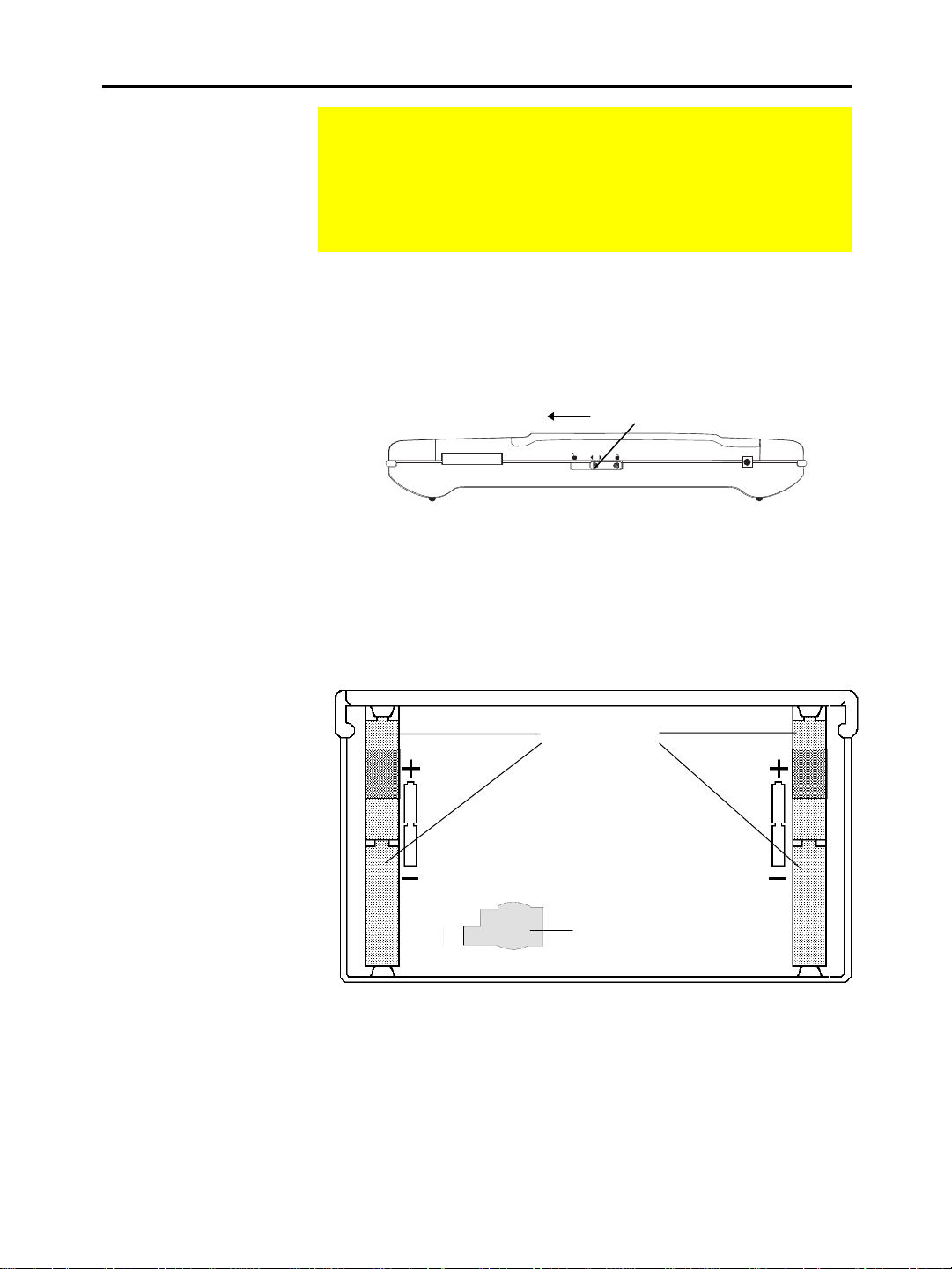
Operações preliminares da TI-92 Plus
Instalação das pilhas AA
Importante: troque as pilhas
com a calculadora desligada
pressionando
2 ®
.
A
TI-92 Plus
é entregue com quatro pilhas AA. Esta capítulo
explica como instalá-las. Ele também descreve como ligar a
unidade pela primeira vez, como ajustar o contraste do visor,
como selecionar um idioma e como visualizar a tela principal
na TI-92 Plus e na TI-89.
Para instalar as quatro pilhas alcalinas AA:
1. Segurando a unidade
TI-92 Plus
na posição vertical, deslize a
presilha no topo da unidade para a posição destravada à esquerda
e remova a tampa posterior da unidade principal.
2. Coloque a
TI-92 Plus
Deslize para abrir
de cabeça para baixo num pano macio para
Parte superior
I/O
não riscar a superfície da tela.
3. Instale as quatro pilhas AA segundo o diagrama da figura interna,
a saber o pólo positivo (+) de cada pilha deve estar virado para a
parte superior da calculadora.
Parte posterior
Pilhas
alcalinas AA
Bateria de litio
4. Reponha a tampa traseira e deslize a presilha sobre a unidade até
a posição travada à direita para encaixar a tampa de volta.
Capítulo 1: Introdução 3
Page 21
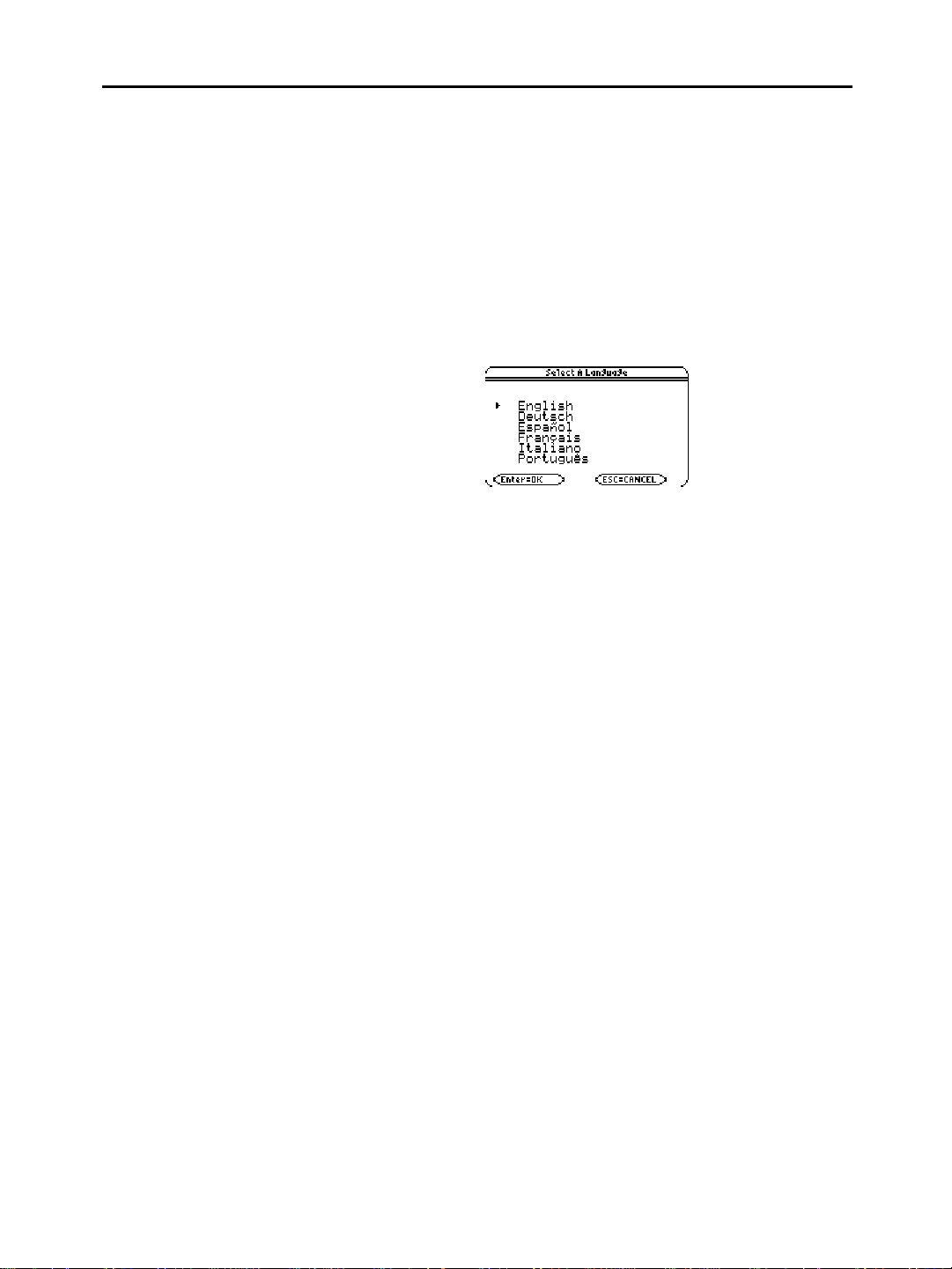
Ajuste do contraste e seleção do idioma
Ligação da unidade e
ajuste do contraste
Idiomas na
TI
.
89 / TI.92 Plus
Após instalar as pilhas na
que o contraste do visor esteja escuro demais ou claro demais.
Para ajustar o visor ao seu gosto, mantenha pressionado ¥ (símbolo
com o losango dentro de uma borda verde) e momentaneamente
pressione | (tecla menos) para aumentar a luminosidade do visor.
Mantenha pressionado ¥ e momentaneamente pressione « (tecla
mais) para escurecer o visor.
Você verá uma tela listando vários idiomas. A lista de idiomas da sua
calculadora pode ser diferente do exemplo apresentado.
Há outros idiomas diferentes do inglês disponíveis como aplicações
Flash. [Inglês é parte do software do produto (código de base).] Você
pode manter mais ou menos idiomas alternativos, quantos desejar, em
sua calculadora (sujeito a limitações de memória) e alternar facilmente
entre eles. Durante o processo, você terá a oportunidade de manter ou
excluir os idiomas adicionais escolhidos. Você também pode adicionar
ou excluir aplicações de idiomas através da tela
TI-89 / TI-92 Plus
, pressione ´. É possível
VAR-LINK
.
Informações importantes
sobre o processo dos
idiomas
A
Localizar significa que todos os nomes de menus, caixas de diálogo,
mensagens de erro, etc., serão exibidos no idioma de sua escolha.
A
entretanto, você pode manter idiomas adicionais na unidade e
alternar o idioma a qualquer momento.
A localização inicial da
¦
¦
Nota: Inglês não pode ser
excluído e permanece
sempre disponível no
software do produto (código
de base).
¦
TI-89 / TI-92 Plus
TI-89 / TI-92 Plus
Fase I -
TI-89 / TI-92 Plus
idioma selecionado.
Fase II -
selecionado na Fase I.
Fase III -
na Fase I. Agora você pode selecionar uma ou mais aplicações de
idiomas que gostaria de manter na calculadora (caso deseje
mudar para outro idioma mais tarde). Você sempre pode
recarregar um ou mais idiomas posteriormente, caso necessário.
A calculadora automaticamente excluirá os idiomas não
selecionados (exceto o inglês).
pode ser localizada para um de muitos idiomas.
pode ser localizada em apenas um idioma por vez;
TI-89 / TI-92 Plus
Selecione o idioma no qual você gostaria de localizar a
. As instruções on-line futuras aparecerão no
Leia a mensagem de instrução que aparece no idioma
A
TI-89 / TI-92 Plus
é localizada no idioma selecionado
ocorre em três fases:
4 Capítulo 1: Introdução
Page 22
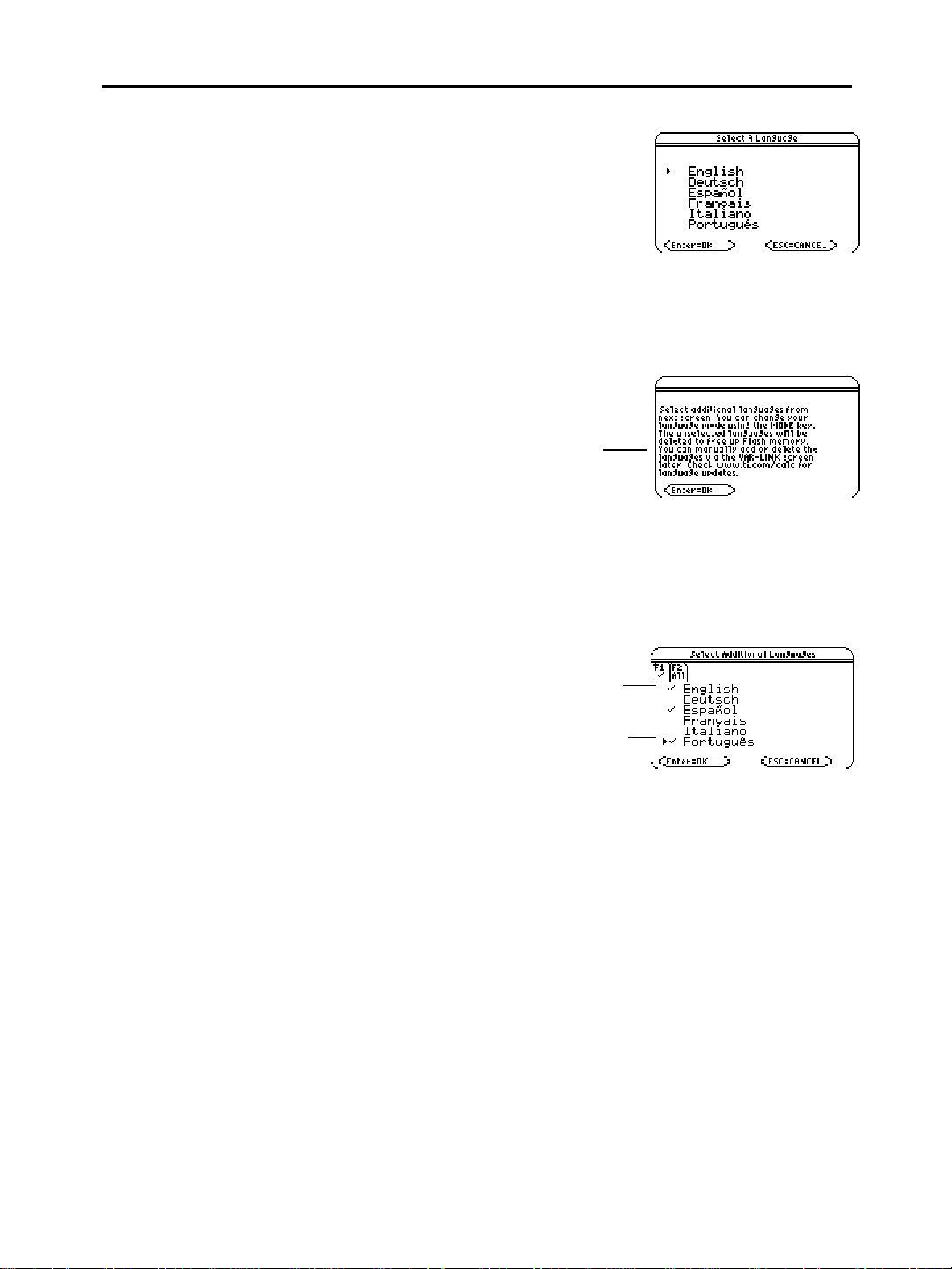
Localizando a
TI
.
89 / TI.92 Plus
1. Pressione as teclas (D ou C) do
cursor para mover o ponteiro para o
idioma com o qual gostaria de
configurar a sua
TI-89 / TI-92 Plus
(A lista de idiomas da sua
calculadora pode ser diferente
daquela apresentada neste exemplo.)
.
Nota: Até completar o
processo de localização, a
caixa de diálogo Select a
Language reaparecerá
quando você ligar a
unidade.
2. Pressione ¸ para configurar a
TI-89 / TI-92 Plus
com o idioma
selecionado. (Pressionar N interrompe o processo de
localização e exibe a tela principal.)
3. Leia a mensagem que aparece e
pressione ¸.
A mesagem é exibida no idioma
previamente selecionado.
4. Pressione as teclas (D ou C) do cursor para mover o ponteiro e
pressione ƒ para selecionar cada idioma adicional que você
gostaria de manter.
— ou —
Pressione „ para selecionar e manter todas as aplicações de
idiomas.
Não é possível desmarcar
Inglês ou o idioma
selecionado na etapa 1.
Pressionar ƒ alterna a
ativação/desativação de Ÿ.
5. Pressione ¸ para concluir o processo de localização. Os
outros idiomas selecionados, se houver algum, são mantidos em
memória e os idiomas desmarcados são excluídos para liberar
memória Flash. (Pressionar N interrompe o processo de
localização e exibe a tela principal.)
Se outras aplicações de idionas permanecerem na
TI-89 / TI-92 Plus
,
você pode alterar o idioma da localização através da caixa de diálogo
Mode
na
(…). Consulte “Modos de configuração” no
Page 3
Capítulo 2 para obter informações sobre como usar a caixa de
diálogo
aplicações Flash na tela
. Você pode adicionar ou excluir idiomas e outras
Mode
VAR-LINK
. Consulte “Transmissão de
variáveis, aplicações Flash e pastas” no Capítulo 22.
As aplicações de idiomas estão disponíveis no CD em apêndice e no
site da Texas Instruments na Web. Para obter informações
atualizadas sobre as aplicações Flash, incluindo outras aplicações de
idiomas, visite o site da Texas Instruments na Web:
http://www.ti.com/calc
Capítulo 1: Introdução 5
Page 23
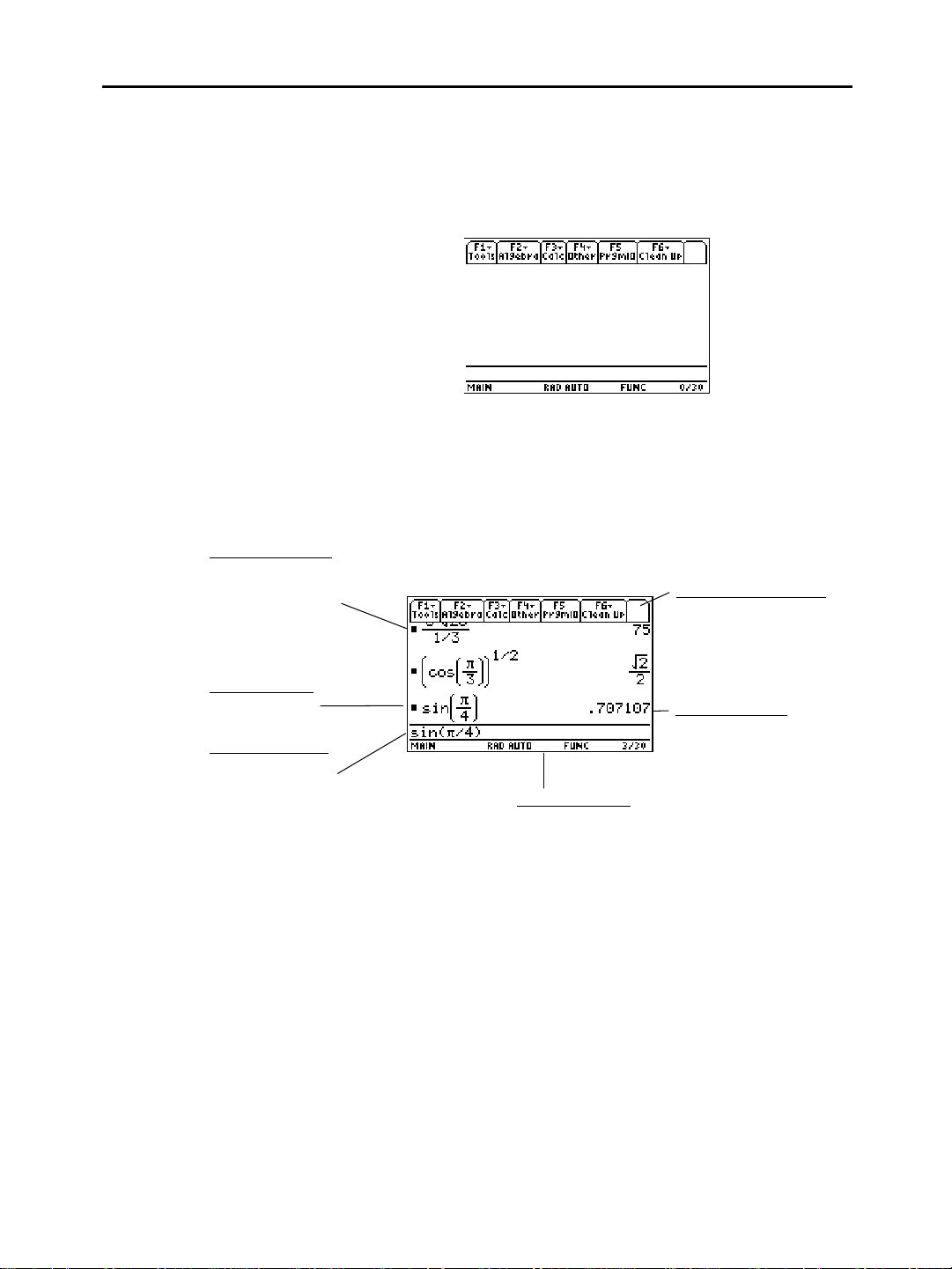
Tela principal
Ú
Ú
Á
Indica os pares de
entrada/resposta
introduzidos. Estes
deslocam-se para
cima em caso de
novas entradas.
Última entrada
realizada.
Linha de entrada
Para introduzir
expressões ou
instruções.
rea do histórico
ltima entrada
Ao ligar pela primeira vez, aparece a tela principal em branco.
Esta permite executar instruções, calcular expressões e exibir os
resultados.
O exemplo abaixo utiliza dados introduzidos previamente e descreve
as partes principais da tela principal. Os pares Entrada/resposta da
área do histórico são exibidos no modo “Pretty print.” O modo
“Pretty print” exibe as expressões da mesma forma como elas são
escritas na lousa ou em livros didáticos.
Barra de ferramentas
Permite exibir menus para
selecionar operações
relativas à tela principal.
Para visualizar um menu
da barra de ferramentas
tecle ƒ, „, etc.
ltima resposta
Resultado da última entrada.
Observe que os resultados
não se exibem na linha de
entrada
Linha de estado
Exibe o estado atual da
calculadora.
6 Capítulo 1: Introdução
Page 24
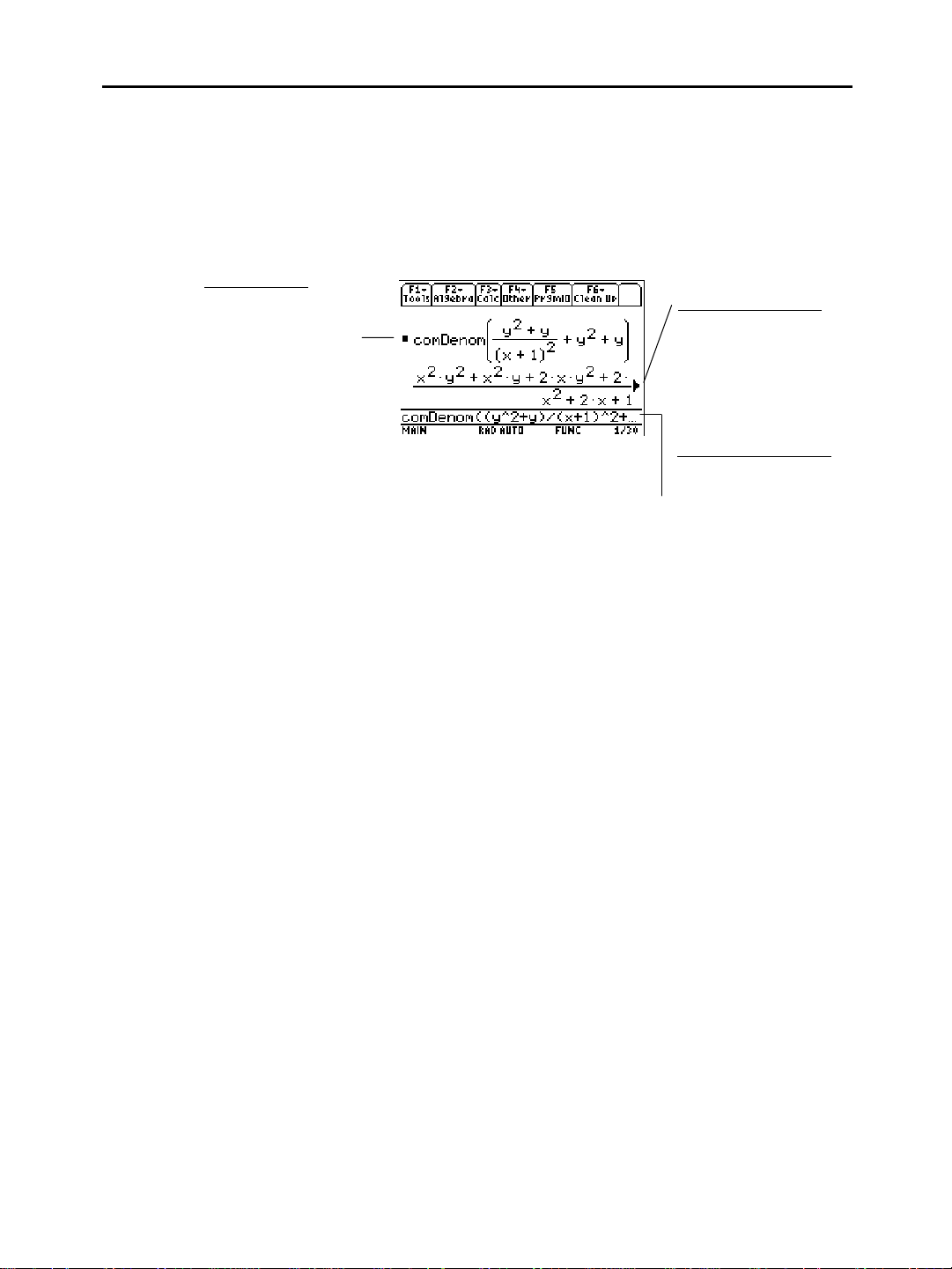
O exemplo a seguir mostra uma resposta que não está na mesma
Ú
linha que a expressão. Note que a resposta é mais longa que a largura
da tela. Uma seta (8) indica que a resposta tem continuação. A linha
de entrada contém três pontos (ou reticência) (…). Três pontos
(ou reticência) indicam que a entrada é mais longa que a largura da tela.
ltima entrada
"Pretty print" está ON.
Os expoentes, raízes,
frações, etc. são
exibidos da mesma
forma como seriam
tradicionalmente
escritos.
A resposta continua
Destaque a resposta e
pressione B para rolar para
a direita e visualizar o
restante dela. Note que a
resposta não está na
mesma linha onde está a
expressão.
A expressão continua
Pressione B para rolar para
a direita e visualizar o
restante da entrada.
Pressione 2 A ou 2
para deslocar-se para o
início ou final da linha de
B
Desligamento da
TI
.
89 / TI.92 Plus
Quando desejar desligar a
TI-89 / TI-92 Plus
, pressione 2®.
(Nota: ® é a função segunda da tecla ´.)
Capítulo 1: Introdução 7
Page 25
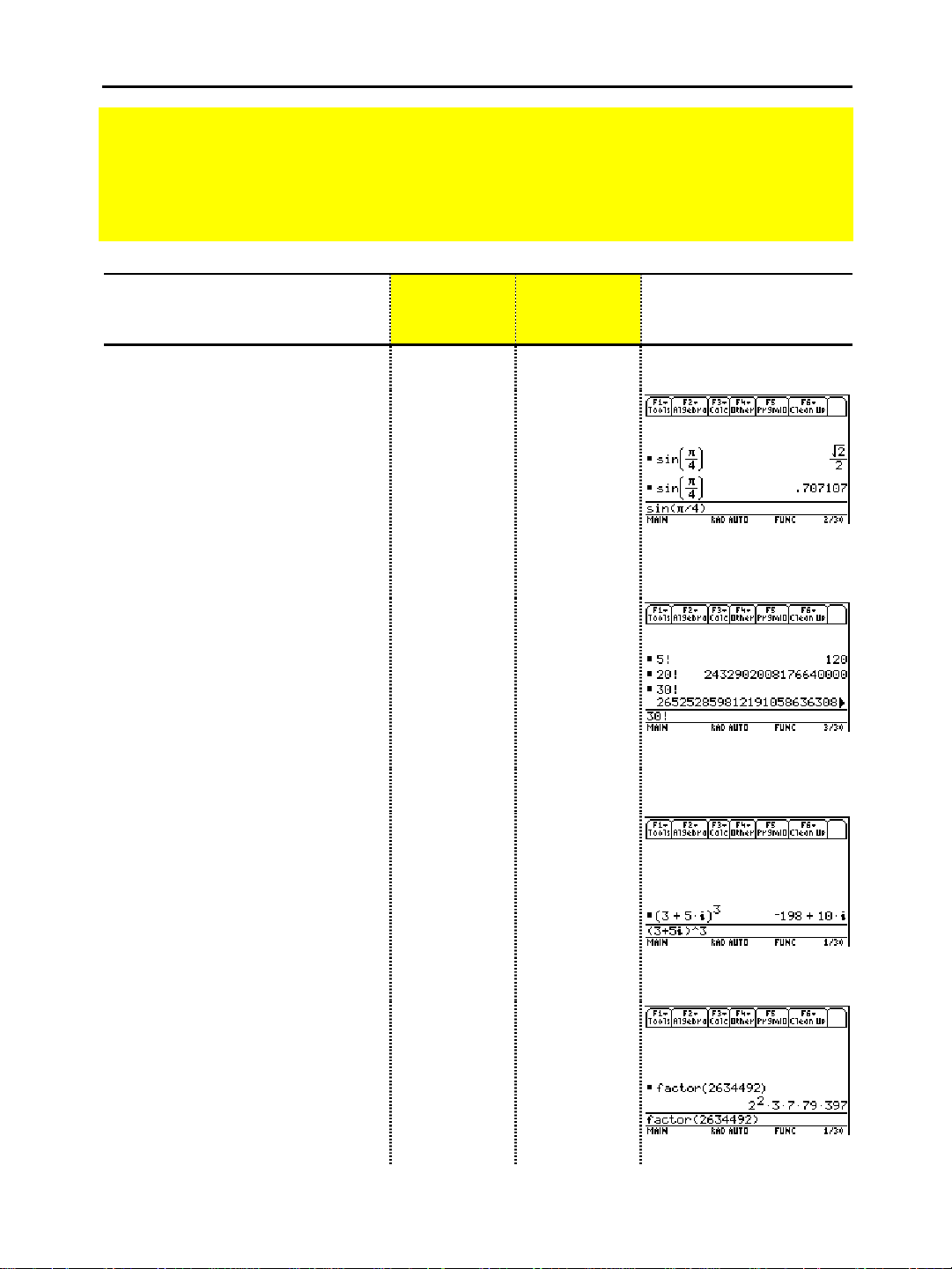
Execução de cálculos
Esta seção contém vários exemplos para ilustrar algumas das funções de cálculo da
TI-89 / TI-92 Plus.
selecionando 8:Clear Home, antes de executar cada exemplo, a fim de exibir somente os
resultados das teclas pressionadas no exemplo atual.
A área do histórico de cada tela foi esvaziada teclando ƒ e
Etapas
Exibição dos cálculos
1. Calcule
sin(p/4)
e exiba o
resultado nas formas simbólica e
numérica.
Para limpar os dados da área do
histórico, pressione
8:Clear Home.
ƒ
e selecione
Cálculo do valor fatorial de um
número
1. Calcule o valor fatorial de vários
números para ver como a
TI-89 / TI-92 Plus
maneja números
inteiros muito grandes.
Para obter o operador fatorial (!),
pressione
7:Probability
2I
, selecione
e então selecione
1:!
.
Expansão de números complexos
1. Calcule
TI-89 / TI-92 Plus
3
para ver como a
(3+5i)
maneja
operações envolvendo números
complexos.
³
TI.89
Teclas
2W2T
e4d¸
¥¸
5
2I
¸
20
2I
¸
30
2I
¸
c3«52)
dZ3¸
71
71
71
›
TI.92 Plus
Teclas Tela
W2T
e4d¸
¥¸
52W¸
202W¸
302W¸
c3«52)
dZ3¸
Decomposição em fatores primos
1. Fatore o número inteiro
É possível introduzir “factor” na linha
de entrada, digitando
teclado ou então pressionando
selecionando
Opcional
2. (
2:factor(
) Se quiser, introduza
2634492
FACTOR
.
no
„
e
outros números.
8 Capítulo 1: Introdução
„ 2
.
2634492
¸
„2
2634492d
d
¸
Page 26
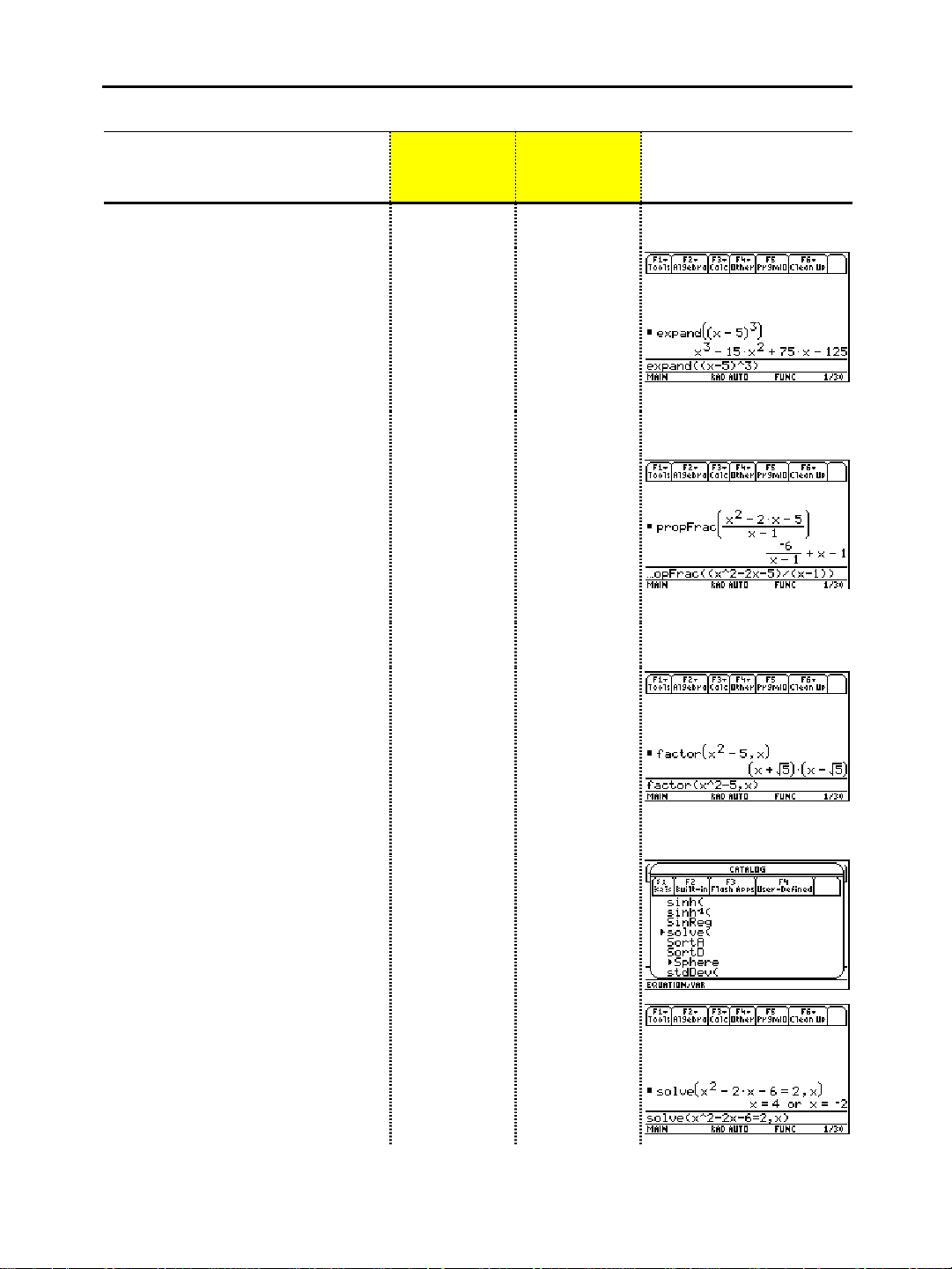
Etapas
Desenvolvimento de expressões
1. Desenvolva a expressão
É possível introduzir “expand” na linha
de entrada, digitando
teclado ou então pressionando
selecionando
3:expand(
EXPAND
.
(xì5)
no
„
3
.
e
2. (Opcional) Se quiser, introduza
outras expressões.
Simplificação de expressões
³
TI.89
Teclas
„ 3
c X | 5 dZ3
d
¸
›
TI.92 Plus
Teclas Tela
„3
cX|5dZ3
d
¸
1. Reduza a expressão
2
(x
ì2xì
5)/(xì1)
à sua forma mais
simples.
É possível introduzir “propFrac” na
linha de entrada, digitando
PROPFRAC
pressionando
7:propFrac(.
no teclado ou então
„
e selecionando
Fatoração de polinômios
2
1. Fatore o polinômio
relação a
É possível introduzir “factor” na linha
de entrada, digitando
teclado ou então pressionando
selecionando
.
x
2:factor(
ì
(x
5)
FACTOR
.
em
no
„
e
Resolução de equações
2
1. Resolva a equação
x
ì2xì
6=2
em relação a x.
É possível introduzir “solve(” na linha
de entrada, digitando
Catalog, digitando
ou pressionando
.
1:solve(
“solve(“no menu
no teclado,
SOLVE
„
e selecionando
„ 7
c X Z 2| 2X
|5de
cX|1dd
¸
„ 2
X Z 2 | 5
b X d
¸
„ 1
X Z 2 | 2X|6
Á2bXd
¸
„7
cXZ2|2X
|5de
cX|1dd
¸
„ 2
X Z 2 | 5
b X d
¸
„1
XZ2|2X|6
Á2bXd
¸
A linha de estado exibe a sintaxe
pedida do item selecionado no menu
Catalog.
Capítulo 1: Introdução 9
Page 27
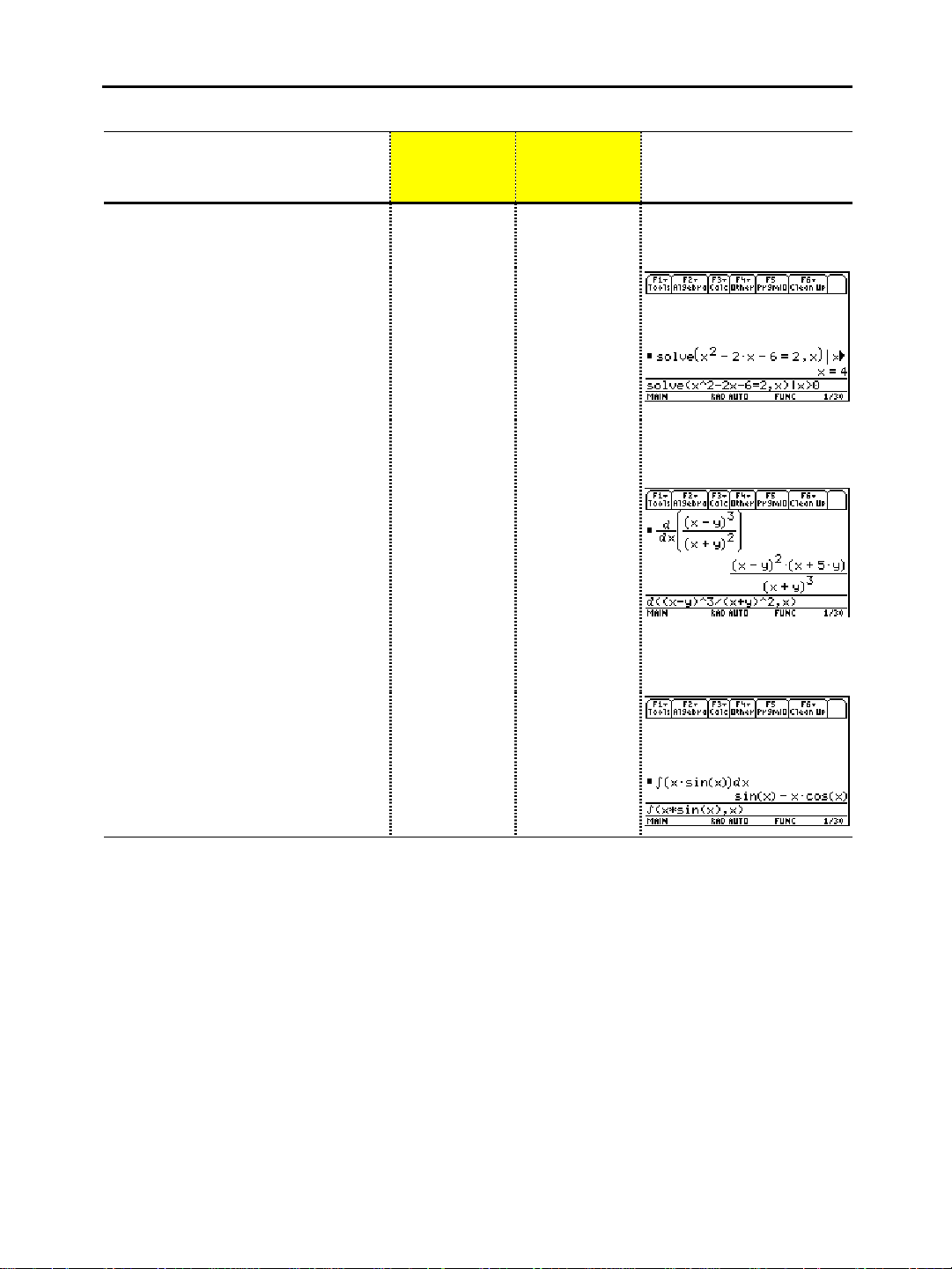
Etapas
Í
ç
Resolução de equações com
restrição de domínio
2
1. Resolva a equação
em relação a
x,
ì2xì
x
6=2
onde x é maior
que zero.
O operador “with” (I) permite restrição
de domínio.
Í
TI.89:
TI.92 Plus:
2
Obtenção da derivada de uma
função
³
TI.89
Teclas
„ 1
X Z 2 | 2X|6
Á2bXd
ÍX
2Ã0
¸
›
TI.92 Plus
Teclas Tela
„1
XZ2|2X|6
Á2bXd
2ÍX
2Ã0
¸
1. Calcule a derivada de
2
(xìy)3/(x+y)
Este exemplo demonstra o uso da
ão derivada e como esta é exibida
fun
no modo “Pretty print”
na área do histórico.
em relação a x.
Obtenção da integral de uma
função
1. Calcule a integral de
xùsin(x)
em relação a x.
Este exemplo demonstra o uso da
função integral.
2=cX|Y
dZ3ecX«
YdZ2bXd
¸
2<Xp2
WXdbXd
¸
2=cX|Y
dZ3ecX«
YdZ2bXd
¸
2<Xp
WXdb
Xd¸
10 Capítulo 1: Introdução
Page 28
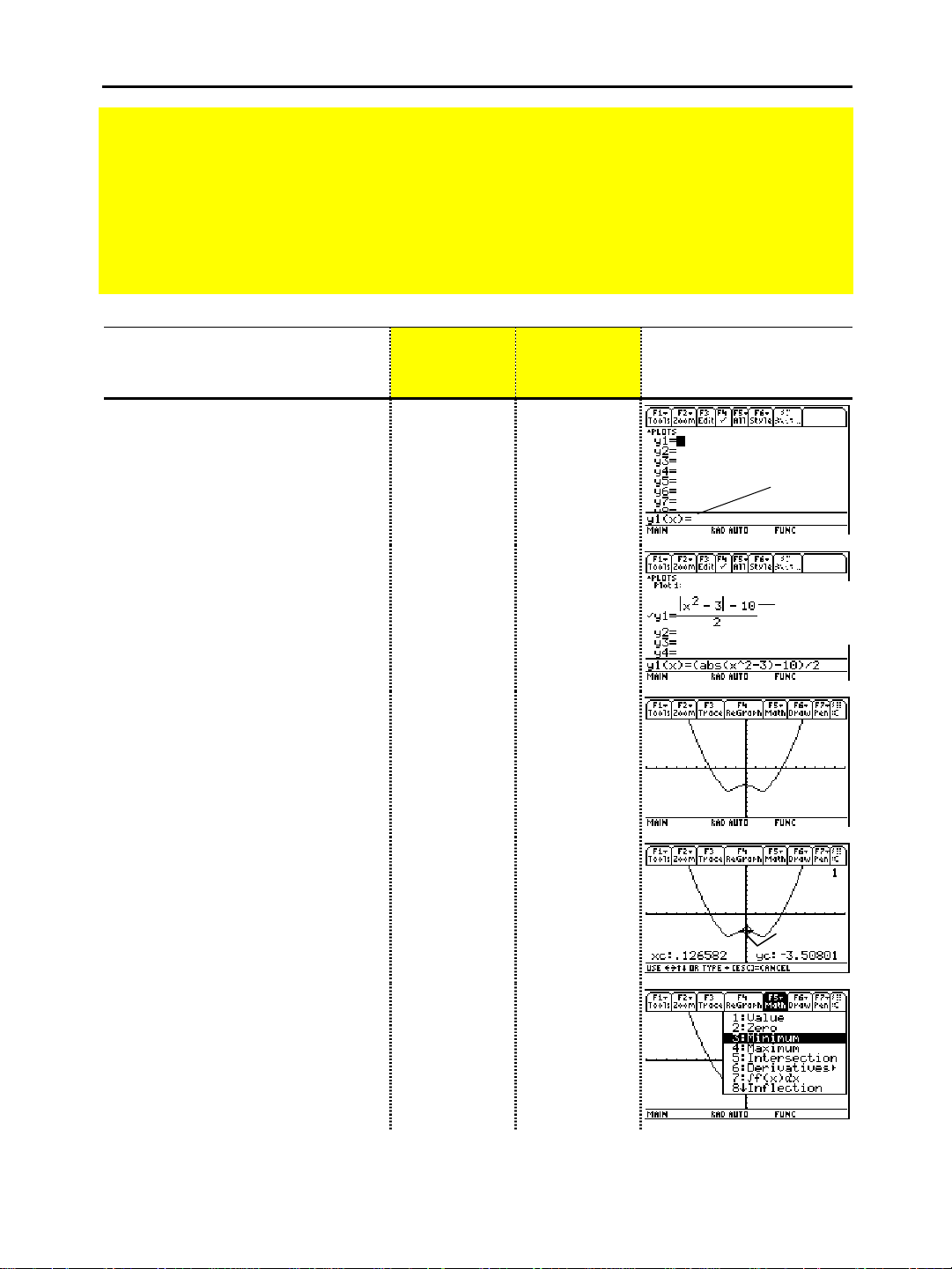
Representação gráfica de uma função
O exemplo desta seção demonstra algumas das capacidades de representação gráfica da
TI-89 / TI-92 Plus
O usuário aprenderá como introduzir uma função, desenhar o seu gráfico, traçar uma curva,
encontrar um ponto mínimo e transferir as coordenadas mínimas para a tela principal.
e explica como representar graficamente uma função utilizando Y= Editor.
Explore as capacidades gráficas da
2
função
y=(|x
ì3|ì
10)/2
.
Etapas
1. Exiba o Y= Editor.
2. Introduza a função
2
(abs(x
ì3)ì
10)/2
.
3. Exiba o gráfico da função.
Selecione
ou deslocando o cursor para
6:ZoomStd
6:ZoomStd
e pressionando
pressionando
¸
.
TI-89 / TI-92 Plus
³
TI.89
Teclas
¥# ¥#
c½A
¸
XZ2|3d|
10de2
¸
„ 6 „ 6
6
representando graficamente a
›
TI.92 Plus
Teclas Tela
c2½A
¸
XZ2|3d|
10de2
¸
Linha de
entrada
Exibição em
“Pretty print” da
função na linha
de entrada
4. Ative Trace.
Exibem-se o cursor de traçado e as
coordenadas x e y.
5. Abra o menu
3:Minimum
.
MATH
e selecione
… …
Cursor de
traçado
‡DD¸ ‡DD¸
Capítulo 1: Introdução 11
Page 29
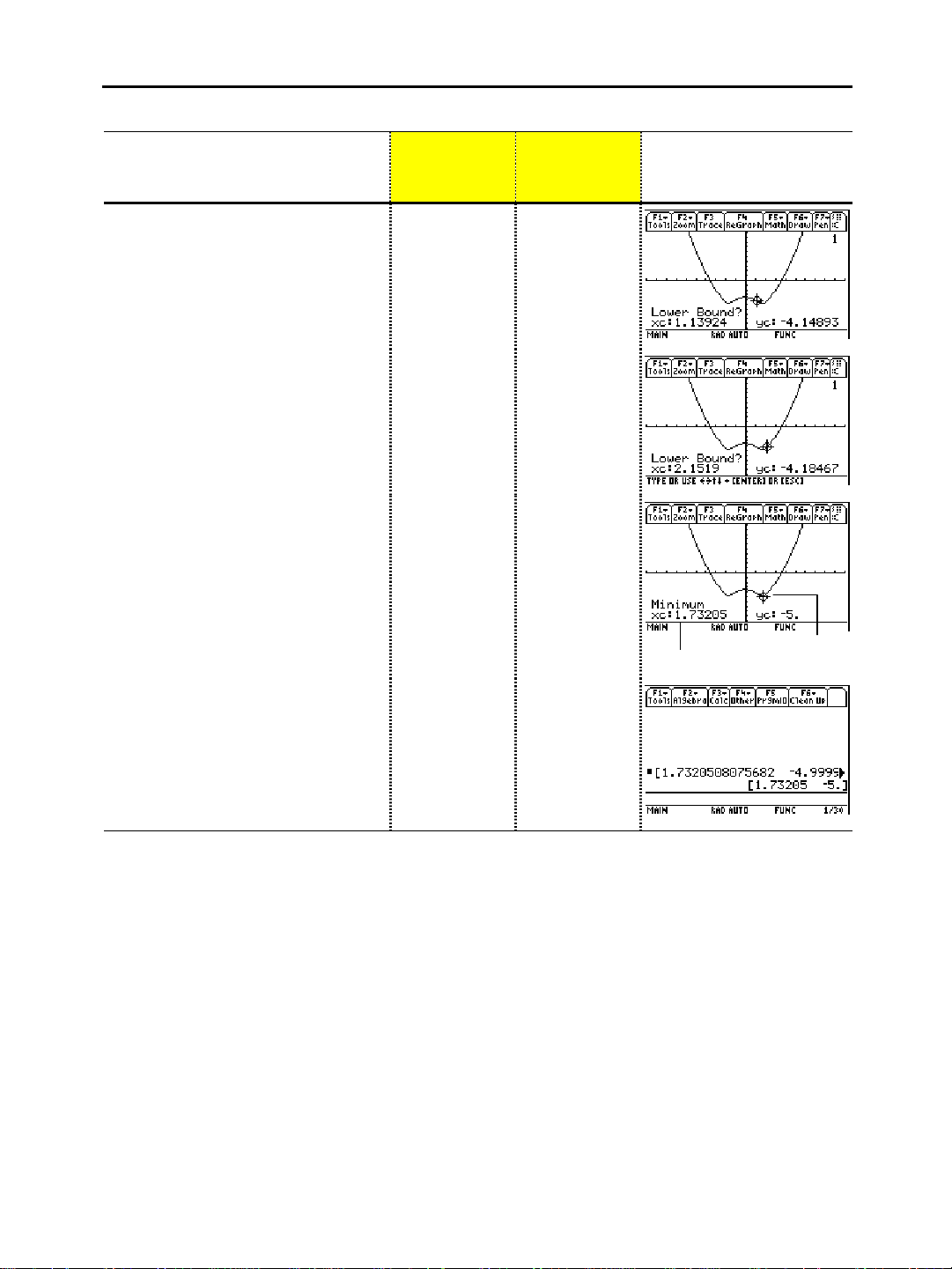
Etapas
ç
ç
ç
ç
6. Defina o limite inferior.
Pressione B(cursor direito) para
posicionar o cursor de tra
o limite inferior da fun
a x esteja exatamente à esquerda do
ponto mínimo e então torne a
pressionar
¸
ado até que
ão em relação
B... B
¸
³
TI.89
Teclas
›
TI.92 Plus
Teclas Tela
B
B
...
¸
7. Defina o limite superior.
Pressione B(cursor direito) para
posicionar o cursor de tra
o limite superior da fun
a x esteja exatamente à direita do
ponto mínimo.
ado até que
ão em relação
8. Ache o ponto mínimo no gráfico
entre o limite inferior e o
superior.
9. Transfira o resultado à tela
principal e exiba-o.
Atalhos para copiar coordenadas
gráficas para o histórico da tela
principal:
¥·
TI.89:
TI.92 Plus:
¥
H
B ...B B
...
B
¸¸
¥·
"
¥H
¥"
coordenadas mínimas
ponto mínimo
12 Capítulo 1: Introdução
Page 30
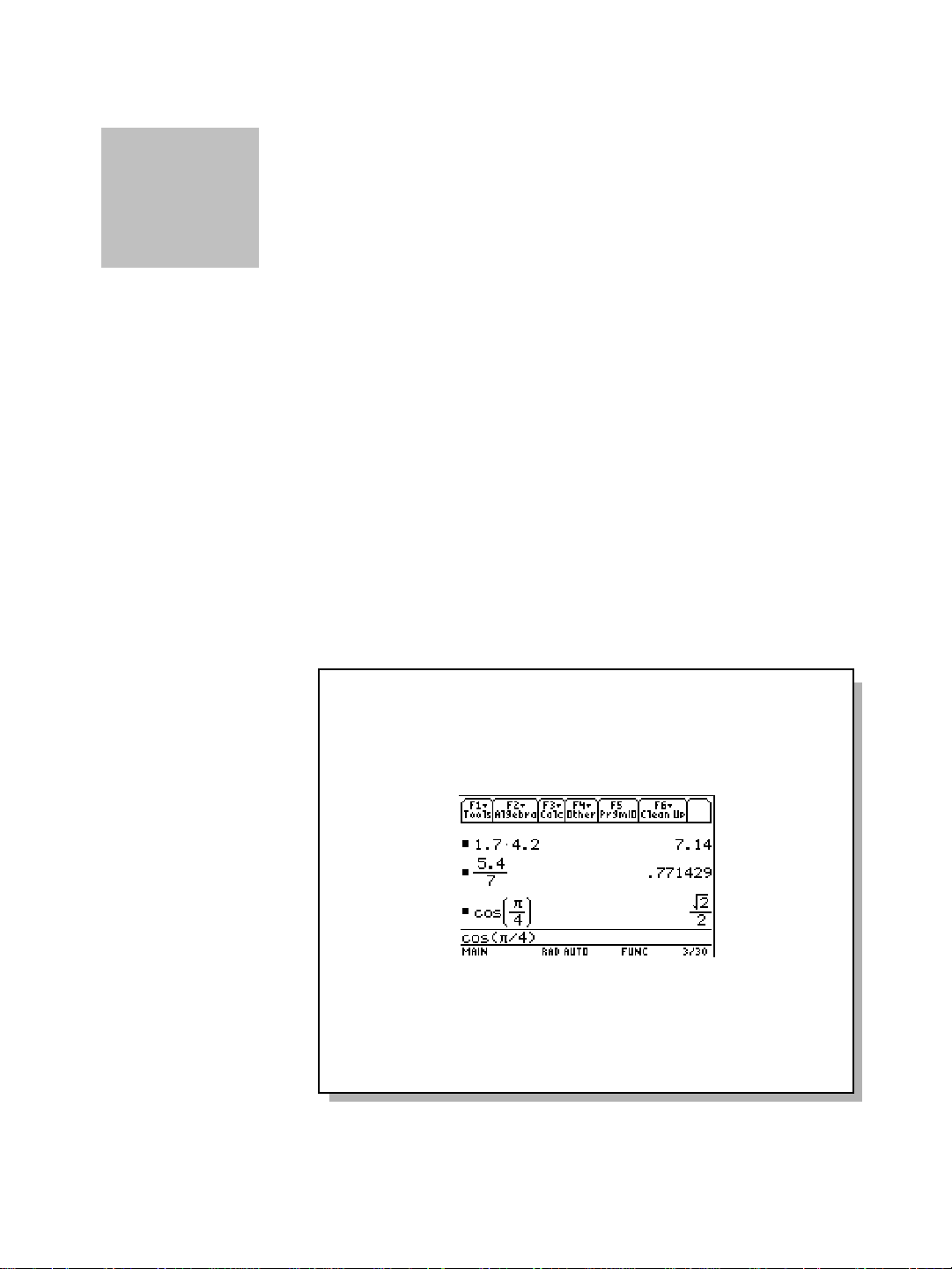
Capítulo 2: Funcionamento da calculadora
Ligar e desligar a TI.89 / TI.92 Plus....................................................... 14
Ajuste do contraste da tela..................................................................... 15
O teclado TI.89......................................................................................... 16
O teclado TI.92 Plus................................................................................ 17
2
Teclas modificadoras ..............................................................................18
Introdução de caracteres alfabéticos.................................................... 21
Tela principal............................................................................................23
Introdução de números........................................................................... 25
Introdução de expressões e instruções................................................. 26
Formatos de exibição dos resultados ...................................................29
Edição de uma expressão na linha de entrada..................................... 32
Menus........................................................................................................ 34
Utilização do menu Custom....................................................................37
Seleção de uma aplicação....................................................................... 38
Configuração dos modos........................................................................ 40
Uso do menu Clean Up para iniciar um novo problema..................... 43
Uso da caixa de diálogo Catalog............................................................ 44
Armazenamento e recuperação dos valores de variáveis...................47
Reutilização de uma entrada precedente ou da última resposta....... 49
Colar automaticamente uma entrada ou resposta da área do
histórico............................................................................................... 52
Indicadores da linha de estado na tela.................................................. 53
Localização da versão do software e do número de identificação.... 55
Este capítulo contém uma descrição geral da
explica as suas funções básicas. Familiarizando-se com estas
informações você poderá utilizar a
mais eficaz na solução de problemas.
A tela principal é a aplicação mais utilizada da
permitindo executar uma ampla variedade de operações
matemáticas.
TI-89 / TI-92 Plus
TI-89 / TI-92 Plus
de uma forma
TI-89 / TI-92 Plus,
e
Capítulo 2: Funcionamento da calculadora 13
Page 31

A
Ligar e desligar a TI-89 / TI-92 Plus
Ligar a TI.89 / TI.92 Plus
Desligar a
TI
.
89 / TI.92 Plus
Nota:
função da tecla ´.
é a segunda
®
Para ligar e desligar manualmente a
teclas ´e
das pilhas, a
(desligamento automático) que a desliga automaticamente.
Tecle ´.
¦
Se desligou a unidade pressionando 2®, a
retorna à tela principal.
¦
Se desligou a unidade pressionando ¥® ou se a calculadora
desligou-se automaticamente com a função APD, a
retorna a qualquer aplicativo que você tenha utilizado por último.
Para desligar a
teclas.
Pressione: Descrição
2®
(pressione 2
e então ® )
2®
TI-89 / TI-92 Plus
TI-89 / TI-92 Plus,
função Constant Memoryé, permite conservar
todos os ajustes e o conteúdo da memória; todavia:
¦
Não é possível utilizar 2® se houver uma
mensagem de erro.
¦
Tornando a ligar, a
sempre a tela principal (independentemente da
última aplicação utilizada).
(ou
¥®
contém a função APD
é possível utilizar uma das seguintes
TI-89 / TI-92 Plus
). Para aumentar a duração
TI-89 / TI-92 Plus
utilize as
é
TI-89 / TI-92 Plus
TI-89 / TI-92 Plus
exibirá
APD (desligação
automática)
Pilhas
¥®
(pressione ¥
e então ® )
Depois de vários minutos sem atividade, a
automaticamente. Esta função denomina-se APD.
Ao pressionar ´, a
exibido antes de desligá-la.
¦
A tela, cursor e qualquer condição de erro estarão exatamente
como antes de desligá-la.
¦
Todas as configurações e os dados da memória se conservam.
A função APD não se ativa se estiver em andamento uma operação
de cálculo ou programa, a não ser que este esteja no modo de pausa.
A
reserva. A
lítio de reserva. Para substituir as pilhas em qualquer uma das
calculadoras sem perder as informações armazenadas, siga as
instruções contidas no apêndice C.
utiliza quatro pilhas AAA alcalinas e uma pilha de lítio de
TI-89
Similar a 2®exceto:
¦
É possível utilizar ¥®mesmo em caso de uma
mensagem de erro.
¦
Tornando a ligar, a
exatamente o conteúdo exibido antes de desligá-la.
TI-89 / TI-92 Plus
TI-92 Plus
utiliza quatro pilhas alcalinas AA e uma pilha de
TI-89 / TI-92 Plus
TI-89 / TI-92 Plus
exibirá exatamente o conteúdo
exibirá
desliga-se
14 Capítulo 2: Funcionamento da calculadora
Page 32

A
Ajuste do contraste da tela
o
O brilho e o contraste da tela dependem da iluminação do
ambiente, da carga das pilhas, do ângulo de visão e do ajuste
do contraste. Este ajuste fica memorizado quando se desliga
a
TI-89 / TI-92 Plus
.
Ajuste do contraste
Quando trocar as pilhas
Sugestão: após a troca das
pilhas, a tela pode estar muit
escura; utilize ¥|para
clareá-la.
É possível variar o contraste conforme o ângulo de visão e as
condições de iluminação.
Para: Man t e n h a p ressionadas
Diminuir o contraste (mais claro) ¥ e |
umentar o contraste (mais escuro) ¥ e «
Teclas de contraste
VAR-LINK O
CHAR U
TI-89
Teclas de contraste
VAR-LINK
CHAR
TI-92 Plus
Mantendo pressionadas as teclas ¥|ou ¥«por muito tempo,
é possível que a tela apresente-se excessivamente clara ou escura.
Para efetuar um ajuste mais preciso, mantenha pressionado ¥ e
pressione | ou « .
À medida que as pilhas se descarregam, a tela se obscurece
(especialmente nas operações de cálculo); conseqüentemente
aumente o contraste. Se você tiver que aumentar o contraste com
freqüência, substitua as quatro pilhas alcalinas.
A linha de estado na parte interior da tela também fornece
informação sobre a carga das pilhas.
Indicador da linha de estado Descrição
Pilhas com pouca carga.
Pilhas descarregadas. Troque-as
assim que possível.
Uso da tampa da
TI
.
92 Plus como suporte
Trabalhando em uma escrivaninha ou mesa, é possível posicionar a
tampa da
TI-92 Plus
em três posições diferentes. Desta forma é mais
fácil adaptar a tela às diversas condições de iluminação.
Nota: deslize as lingüetas
laterais da
guias de encaixe da tampa.
TI-92 Plus
nas
Capítulo 2: Funcionamento da calculadora 15
Page 33

O teclado TI-89
A
/
Visão geral de algumas
teclas importantes
As teclas de função ƒ a
2Š
permitem a seleção
de menus para a barra de
ferramentas. Se usadas
com ¥, pode-se também
selecionar aplicações
(página 39)
Utilize esta seção para familiarizar-se com as várias teclas do
teclado. A maioria das teclas pode executar uma ou mais
funções, caso você pressione primeiro uma tecla modificadora.
N
cancela um menu ou
uma caixa de diálogo.
2, ¥, ¤
modificam a ação de
outras teclas (página 18).
"
exibe a tela principal,
onde você realiza a
maioria dos cálculos
X, Y e Z são geralmente
utilizadas em cálculos
3
permite visualizar e
alterar a configuração do
modo, que determina como
os números e gráficos são
interpretados, calculados e
exibidos (página 40).
e
simbólicos.
Movendo o cursor
j
.
¸
calcula uma expressão, executa
uma instrução, seleciona um item de
menu, etc.
Pode-se utilizar
resultado numérico aproximado.
, B, C e D movem o
cursor.
O
permite selecionar uma
aplicação (página 38).
M
apaga a linha de
entrada. É também utilizada
para excluir um par entrada
resposta na área do
histórico.
½
permite escolher
de uma lista de funções e
instruções (página 44) .
Ajusta o contraste
pressionando ¥ | (clarear)
ou ¥ « (escurecer).
¥ ¸
Para mover o cursor para uma direção específica, pressione a tecla
de cursor apropriada (A, B, C ou D).
para exibir o
Algumas aplicações da
2 A ou 2 B para movê-lo para o início ou final de uma linha.
¦
2 C ou 2 D para movê-lo uma tela de cada vez para cima ou
¦
também permitem pressionar:
TI-89
para baixo.
¥ C ou ¥ D para movê-lo para o topo ou base de uma página.
¦
C e A, C e B, D e A, ou D e B para movimentos diagonais.
¦
(Pressione as teclas de cursor indicadas ao mesmo tempo.)
16 Capítulo 2: Funcionamento da calculadora
Page 34

O teclado TI-92 Plus
Á
Devido ao desenho ergonômico e a distribuição das teclas, é
possível deslocar-se a qualquer parte do teclado, mesmo
quando estiver segurando a unidade com as duas mãos.
reas do teclado
Teclas de função
Acesso aos menus da
barra de ferramentas na
parte superior do visor.
Teclas de escolha
rápida das aplicações
Usadas com a tecla
¥
para selecionar
aplicações utilizadas
freqüentemente.
O teclado está dividido em várias áreas de teclas funcionais.
Tecla do cursor
Desloca o cursor até 8
direções diferentes,
dependendo da aplicação.
TI-92 Plus
HOME Y= WINDOW GRAPH TblSet TABLE
Tecla do cursor
Teclado QWERTY
Permite digitar caracteres
comuns como numa
máquina de escrever.
Par a d e s l oc a r o curso r , pressione a b o r d a c o r r e s pondente à direção
Teclado da calculadora
Realiza uma série de
operações matemáticas
e científicas.
desejada. Este manual utiliza os símbolos A e B que indicam a direção.
C
Por exemplo: pressione B para
deslocar o cursor à direita.
as diagonais (H, etc.) são
Nota:
A
B
utilizadas apenas nas aplicações de
geometria e de gráficos.
D
Capítulo 2: Funcionamento da calculadora 17
Page 35

A
A
Teclas modificadoras
Teclas modificadoras
Nota: Para obter
informações sobre a
utilização de
consulte “Introdução de
caracteres alfabéticos” na
página 21.
j
e ¤,
Exemplos dos
modificadores
2
e
¥
Modificador Descrição
2
(segunda)
ccessa a segunda função da tecla seguinte que você
pressionar. No teclado, elas têm a mesma cor que a
tecla 2.
¥
(losango)
tiva as teclas que selecionam certas aplicações
(página 39), itens de menu e outras operações do
teclado. No teclado, elas têm a mesma cor que a
tecla ¥.
¤
(shift)
Digita o caráter maiúsculo da próxima tecla
pressionada. ¤ é também utilizada com Be A para
destacar os caracteres da linha de entrada para fins de
edição.
j
(TI-89
somente)
‚
(mão)
(TI-92 Plus
somente)
Utilizada para digitar letras, inclusive o espaço em
branco. No teclado, elas têm a mesma cor que a
tecla j.
Usado com a tecla do cursor para manipular objetos
geométricos. ‚ é também usada para desenhar em um
gráfico.
Por exemplo, a tecla N pode realizar três operações, dependendo
de você pressionar primeiro 2 ou ¥.
a seguir mostra o uso da tecla modificadora 2
O exemplo da
TI-89
ou ¥ com a tecla N.
2 K
mesma cor que a
O exemplo da
2 ou ¥ com a tecla alfabética
2
(convert). O símbolo
convert é da mesma
cor que a tecla 2.
18 Capítulo 2: Funcionamento da calculadora
QUIT
acessa
, que é da
tecla 2.
TI-92 Plus
acessa
QUIT PASTE
ESC
N
acessa a função
primária da tecla.
¥ 7
que é da mesma cor que a
tecla ¥.
acessa
a seguir mostra o uso da tecla modificadora
.
Y
ú
Pressionar a tecla
primária digita a
ú
TABLE
Y
letra Y.
¥ '
Table. A palavra é da
mesma cor que a tecla ¥.
exibe a tela
PASTE
,
Page 36

Algumas teclas realizam apenas uma operação adicional, que pode
A
A
exigir o pressionamento de 2 ou ¥, dependendo da cor na qual a
operação está impressa no teclado e de onde ela está posicionada
acima da tecla.
Outras teclas
importantes com as
quais você precisa se
familiarizar
Nota: Algumas seqüências
de teclas diferem entre a
e a
TI-89
Consulte a tabela
Diferenças de Seqüências
de Teclas na parte frontal
deste manual para obter
uma lista completa.
TI-92 Plus
.
CUT
2nd
Na TI-89, ¥
acessa
da mesma cor que a
tecla ¥.
CUT
5
, que é
Ao pressionar um modificador como 2 ou ¥, aparece um
indicador
ou 2 na linha de estado na parte inferior da tela.
2ND
Se você pressionar um modificador acidentalmente, pressione-o
novamente (ou pressione N ) para cancelar seu efeito.
Tecla Descrição
¥ # Exibe o Y= Editor (capítulo 6).
¥ $ Exibe o Editor de Janelas (capítulo 6).
¥ % Exibe a tela Graph (capítulo 6).
¥ & Define parâmetros para a tela Table (capítulo 13).
¥ ' Exibe a tela Table (capítulo 13).
TI.89:
¥ 5
¥ 6
Permite editar a informação introduzida, pela
realização de uma operação de recortar, copiar e
colar.
¥ 7
TI.92 Plus:
¥
X
(cut)
¥
C
(copy)
¥
V
(paste)
2 a
lterna o lado ativo de uma tela dividida (capítulo 14).
2 ¾ Liga e desliga o menu Custom (página 37).
2 Converte unidades de medida (capítulo 4).
TI.89:
Designa uma unidade de medida (capítulo 4).
¥
TI.92 Plus:
2
0 Exclui o caráter à esquerda do cursor (retrocesso).
2 /
lterna entre os modos inserir e sobrescrever para a
entrada de informações (página 33).
¥ 8 Exclui o caráter à direita do cursor.
Capítulo 2: Funcionamento da calculadora 19
Page 37

v
Teclas importantes
(continuação)
Tecla Descrição
TI.89:
Í
TI.92 Plus:
Introduz o operador “with”, que é utilizado nos
cálculos simbólicos (capítulo 3).
2 Í
2 <,
Calcula integrais e derivadas (capítulo 3).
2 =
2 ’ Designa um ângulo em coordenadas polares,
cilíndricas e esféricas.
2 I Exibe o menu
2 ¯ Exibe a tela
2 ° Exibe a tela
MEMORY
VAR-LINK
MATH
.
(capítulo 21).
para o gerenciamento de
ariáveis e aplicações Flash (capítulo 21).
2 £ Chama o conteúdo de uma variável (página 48).
TI.89:
Exibe a caixa de diálogo
UNITS
(capítulo 4).
2 9
TI.92 Plus:
¥ À
2 ¿ Exibe o menu
, que permite selecionar letras
CHAR
gregas, caracteres internacionais acentuados, etc.
(capítulo 18).
2 ±,
2 ²
Chama a entrada anterior e a última resposta,
respectivamente (página 49).
20 Capítulo 2: Funcionamento da calculadora
Page 38

A
A
Introdução de caracteres alfabéticos
q
Os caracteres alfabéticos são utilizados em expressões do
tipo xñ+yñ, para introduzir nomes de variáveis (página 47) e
também no Editor de Texto (Capítulo 18).
Digitação de uma letra
na TI
89
.
Digitação de caracteres
alfabéticos na
TI
89 / TI.92 Plus
.
Nota: Na
precisa de j ou de alphalock para digitar x, y, z ou t.
Mas você precisa usar ¤ ou
-lock de maiúsculas
ALPHA
para X, Y, Z ou T.
TI-89, v
ocê não
As letras x, y, z e t são geralmente utilizadas em expressões
algébricas. Para digitá-las rapidamente, essas letras são teclas
primárias do teclado
.
TI-89
X Y Z T
Outras letras também estão disponíveis, como a função j de uma
outra tecla, semelhante aos modificadores 2 e ¥ descritos na
seção anterior. Por exemplo:
2 È
digita
, que é
da mesma cor que a
Para: Na TI.89, pressione: Na TI.92 Plu s , pressione:
Digitar uma
única letra
minúscula
Digitar uma
única letra
maiúscula.
Digitar um
espaço.
´
tecla 2.
j e a tecla da letra
(a linha de estado
mostra
¤ e a tecla da letra
(a linha de estado
mostra +)
j (função
alfabética da tecla ·)
A
´
=
)
j
[A] digita um A,
que é da mesma cor
que a tecla j.
a tecla da letra
¤ e depois a tecla da letra
(a linha de estado
mostra +)
barra de espaço
Nota: Na
fica sempre desativado
uando a aplicação é
modificada, como por
exemplo, ir do Editor de
Texto para a tela principal.
TI-89,
Alpha-lock
tivar o alphalock de
minúsculas.
tivar o
ALPHA
lock de
2 ™ (a linha de
estado mostra
-
¤ ™ (a linha de
estado mostra
)
)
(nenhuma ação é
necessária)
2 ¢
maiúsculas.
Desativar
alpha-lock.
j (desativa trava de
maiúsculas e minúsculas)
Capítulo 2: Funcionamento da calculadora 21
2 ¢ (desativa trava
de maiúsculas)
Page 39

Digitação de caracteres
alfabéticos …
(continuação)
Enquanto houver um dos tipos de alpha-lock ativado en la
Para digitar um ponto, vírgula ou outro caráter que seja a função
¦
TI-89
primária de uma tecla, é necessário desativar o alpha-lock.
Para digitar um caráter de segunda função como 2 [, não é
¦
necessário desativar o alpha-lock. Após digitar o caráter, alphalock permanece ativado.
:
Alpha-Lock automático
nas caixas de diálogo
da TI
.
89
Nota: Para digitar um
número, presione
desativar alpha-lock.
Pressione
2 ™
digitar letras.
j
para voltar a
ou
j
para
Há determinados momentos em que você não precisa pressionar
j ou 2 ™ para digitar caracteres alfabéticos na
TI-89
.
O alpha-lock automático é ativado sempre que uma caixa de diálogo
é primeiro exibida. A função automática alpha-lock se aplica às
seguintes caixas de diálogo:
Caixa de diálogo Alpha-lock
Catalog dialog box
Todos os comandos são listados em ordem
alfabética. Pressione uma letra para ir para o
primeiro comando que inicia com aquela
letra. Consulte a página 44 para obter mais
informações.
Units dialog box
Em cada categoria de unidade, digite a
primeira letra de uma unidade ou constante.
Consulte o capítulo 4 para obter mais
informações.
Dialog boxes with entry
fields
Incluem, mas não estão limitados a:
New Folder
,
Rename
e
Save Copy As
Create
. Consulte
a página 35 para obter mais informações
sobre as caixas de diálogo.
Alpha-lock
é ativada nas caixas de diálogo que requeiram
não
entradas apenas numéricas. As caixas de diálogo que só aceitam
entradas numéricas são:
Resize Matrix, Zoom Factors
e
Table Setup
.
Para caracteres
especiais
Utilize o menu 2 ¿ para selecionar um dos vários caracteres
especiais. Para obter mais informações, consulte “Digitação de
caracteres especiais” no capítulo 18.
22 Capítulo 2: Funcionamento da calculadora
Page 40

Tela principal
Á
Ú
Ú
Á
Apresentação da tela
principal
Partes da tela principal
Ao ligar a
TI-89 / TI-92 Plus
pela primeira vez, exibe-se a tela
principal. Esta tela permite executar instruções, calcular
expressões e ver os resultados.
Ao ligar a
TI-89 / TI-92 Plus
exibir-se-á automaticamente a tela principal. (Se a
após tê-la desligado com a tecla 2®,
TI-89 / TI-92 Plus
desligou-se mediante a função APDé, exibe-se a tela precedente, que
pode ser diferente daquela principal.)
Para ver a tela principal em qualquer momento:
Pressione
¦
TI.89:
"
TI.92 Plus:
¥"
— ou —
Pressione 2K.
¦
— ou —
Pressione:
¦
TI.89:
O j
TI.92 Plus:
O
A
A
O exemplo abaixo descreve brevemente as principais partes da tela
principal.
rea do histórico
Indica os pares de entrada/
resposta introduzidos.
Barra de ferramentas
Pressione ƒ, „, etc.,
Exibição Pretty Print
Exibe expoentes,
raízes, frações, etc.,
no formato tradicional.
Vide a página 29.
ltima entrada
Última entrada
digitada.
Linha de entrada
Para introduzir
expressões ou
instruções.
rea do histórico
A área do histórico exibe até oito pares entrada/resposta
para exibir o menu de
seleção.
ltima resposta
Resultado da última entrada.
Observe que os resultados
não se exibem na linha de
entrada.
Linha de estado
Exibe o estado atual da
calculadora TI-89 / TI-92 Plus.
precedentes (dependendo da complexidade e do tamanho das
expressões exibidas). Quando a área estiver cheia, a informação
desloca-se para a parte superior da tela. Esta área permite:
Rever as entradas e os resultados anteriores. Utilize o cursor para
¦
exibir aquelas não contidas na tela.
Recuperar ou colar automaticamente na linha de entrada uma
¦
entrada ou resposta anterior para tornar a utilizá-la ou editá-la.
Vide a página 50 e 52.
Capítulo 2: Funcionamento da calculadora 23
Page 41

V
V
p
p
Deslocamento dentro da
á
rea do histórico
Normalmente o cursor está posicionado na linha de entrada. Todavia
é possível deslocá-lo à área do histórico.
Para: Operação:
er as entradas ou
respostas que não estão
contidas na tela
1. Na linha de entrada, pressione
C para destacar a última resposta.
2. Continue utilizando C para deslocar
o cursor da resposta à entrada
contida na área do histórico.
Nota: para um exemplo
deste tipo de exibição, vide
a página 28.
Informação histórica na
linha de estado
Ir para o par de histórico
mais antigo ou mais
recente
er uma entrada ou
resposta cujo comprimento
é maior que uma linha
(ú no final da mesma)
Se o cursor estiver na área do histórico,
pressione ¥ C ou ¥ D,
respectivamente.
Desloque o cursor até a entrada ou
resposta. Utilize A e B para movê-lo à
esquerda ou à direita (ou 2Ae
2Bpara deslocar-se respectivamente
ao final ou ao início).
Retornar o cursor à linha
de entrada
Pressione N, ou D até que o cursor
retorne à linha de entrada.
Utilize o indicador histórico na linha de estado para obter
informações sobre os pares de entrada/resposta. Por exemplo:
Se o cursor
estiver na linha
de entrada:
Se o cursor
estiver na
área do histórico:
Número total de
pares atualmente
memorizados.
Número de pares
entrada/resposta
destacadas.
Número máximo de
pares que podem
ser memorizados.
8/30
Número total de
pares atualmente
memorizados.
Por default, memoriza-se os últimos 30 pares de entrada/resposta.
Se após uma nova introdução a área do histórico estiver cheia
(indicado com
), memoriza-se este par enquanto aquele mais
30/30
antigo é cancelado. O indicador de registro permanece invariável.
Modificação da área do
histórico
Para: Operação:
Modificar o número de
ares que podem ser
memorizados
Pressione ƒ e selecione
pressione
Pressione então B, utilize C ou Dpara
TI.89:
¥Í
9:Format
TI.92 Plus:
, ou
¥
.
F
destacar o novo número e pressione
duas vezes ¸.
Limpar a área do histórico
e cancelar todos os pares
Pressione ƒ e selecione
ou digite
ClrHome
na linha de entrada.
8:Clear Home
,
memorizados
Cancelar um determinado
ar de entrada/resposta
24 Capítulo 2: Funcionamento da calculadora
Desloque o cursor até a entrada ou até
a resposta. Pressione 0 ou M.
Page 42

p
p
Introdução de números
O teclado permite digitar números positivos e negativos. Também
é possível digitar números em notação científica.
Introdução de um
número negativo
Importante: Utilize
a subtração e ·para
indicar o número negativo.
|
para
1. Pressione a tecla de negação ·. (Não utilize a tecla de
subtração |.)
2. Digite o número.
Para ver como a
TI-89 / TI-92 Plus
interpreta uma negação em relação à
outras funções, consulte a hierarquia do Sistema Operativo de Equações
(EOSé) no apêndice B. É importante saber que determinadas funções,
como por exemplo
Utilize c e dpara pôr
ñ são calculadas antes da negação.
x
Calculado como ë(2ñ)
arênteses em caso de
dúvidas sobre como será
interpretada uma negação.
O uso de | invés de ·(ou vice-versa), pode gerar uma mensagem
de erro ou um resultado imprevisto. Por exemplo:
¦
9
p·7 =
ë
63
— mas —
p|7 exibe uma mensagem de erro.
9
6 |2
=
4
¦
— mas —
6 · 2 = ë12
·2 «
¦
sendo interpretado como
4 = 2
, multiplicação implícita.
6(ë2)
— mas —
|2 «
subtrai 2 do resultado precedente e adiciona 4.
4
Introdução de um
número em notação
científica
1. Digite a parte do número que precede o expoente. Este valor
pode ser uma expressão.
2. Pressione:
TI.89:
^
TI.92 Plus:
A tela exibe
2
E
^
.
3. Digite o expoente como um número inteiro com até três
algarismos. É possível utilizar um expoente negativo.
Introduzir um número em notação científica não pressupõe a
exibição dos resultados em notação científica ou técnica.
O formato de exibição é
determinado pela definição
dos modos (páginas 29–31) e
elo valor absoluto do
Representa 123.45 × 10
-2
número.
Capítulo 2: Funcionamento da calculadora 25
Page 43

Introdução de expressões e instruções
q
É possível operar com expressões. Uma ação inicia-se
mediante a apropriada instrução. Calcula-se expressões e
exibem-se resultados conforme a definição dos modos
explicados na página 29.
Definições
Nota: o apêndice A descreve
todas as funções e instruções
incorporadas na
TI-89 / TI-92 Plus
Nota: este manual utiliza a
expressão comando como
uma referência genérica
uer para as funções, quer
para as instruções.
.
Expressão É composta por números, variáveis, operadores,
funções e respectivos argumentos cujo resultado é
ñ +
p
uma resposta única. Por exemplo:
Insira uma expressão na mesma ordem como se
¦
.
r
3
escreve normalmente.
Uma expressão pode ser usada na maior parte dos
¦
casos onde é solicitada a introdução de um valor.
Operador Executa operações como +, ì, ù, ^.
Operadores requerem um argumento antes e
¦
e
depois deles. Por exemplo:
4+5
5^2
.
Função Devolve um valor.
Funções necessitam de um ou mais argumentos
¦
(entre parênteses), depois delas. Por exemplo:
min
e
(5,8)
.
Instrução Inicia uma ação.
Instruções não podem ser utilizadas em
¦
expressões.
Algumas instruções não requerem nenhum
¦
argumento. Por exemplo:
ClrHome
.
‡
(5)
Outras requerem um ou mais argumentos.
¦
Multiplicação implícita
A
TI-89 / TI-92 Plus
Por exemplo:
Circle
reconhece uma multiplicação implícita, desde que
.
0,0,5
Para as instruções não ponha os
argumentos entre parênteses.
não esteja em conflito com uma notação reservada.
Se digitar: A TI.89 / TI.92 Plus interpreta como:
Válido
Inválido
26 Capítulo 2: Funcionamento da calculadora
p
2
4 sin(46) 4ùsin(46)
ou
5(1+2)
[1,2]a [a 2a]
2(a) 2ùa
xy
a(2)
a[1,2]
(1+2)5 5ù(1+2)
ù p
2
Variável simples definida
Chamada de função
Índice matricial para o elemento
ou
(1+2)ù5
xy
a[1,2]
Page 44

g
g
Parênteses
Expressões são calculadas conforme a hierarquia do Sistema
Operativo de Equações (EOSé), descrito no apêndice B. Para
modificar a ordem de cálculo ou garantir que as operações sejam
feitas segundo uma ordem desejada, utilize os parênteses.
Cálculos entre parênteses são feitos em primeiro lugar. Por exemplo:
em
multiplica o resultado por
, o sistema EOS calcula em primeiro lugar
4(1+2)
.
4
(1+2)
e depois
Introdução de uma
expressão
Exemplo
Digite a expressão e depois pressione ¸ para calculá-la.
Para introduzir o nome de uma função ou de uma instrução na linha de
entrada, proceda da seguinte maneira:
¦
Se disponível, pressione a tecla correspondente. Por exemplo:
pressione
TI.89:
2W ou
TI.92 Plus:
W.
— ou —
¦
Se disponível, selecione-o de um menu. Por exemplo: selecione
no submenu
2:abs
Number
do menu
MATH
.
— ou —
¦
Digite o nome, letra a letra, a partir do teclado. (Na
TI-89
,
use j e 2 ™ para digitar as letras). Pode usar qualquer
mistura de letras maiúsculas ou minúsculas. Por exemplo,
sin(
digite
Calcule
Na TI.89: Na TI.92 Plus: Tela
3.76e
c·7.9
«2]
5 dd 5dd
3.76 ÷ (ë7.9 + ‡5) + 2 log 45
ou
Sin(
.
3.76e
c·7.9
«2]
Digite o nome da função.
.
3.76/(ë 7.9+‡(
2 ]
insere “‡( ” pois seu
ar
umento deve estar entre
parênteses.
3.76/(ë 7.9+‡(5))
Utilize d uma vez para fechar ‡(5)
e outra vez para fechar (ë7.9 + ‡5).
Nota: Você também pode
selecionar
TI.89:
½
TI.92 Plus:
(página 44).
utilizando
log
2 ½
Introdução de múltiplas
expressões em uma linha
« 2
2™LOGj
c45d
¸¸
Para introduzir mais de uma
expressão ou instrução
«2
LOG
c45d
3.76/(ë 7.9+‡(5))+2log(45)
log
requer ( ) para delimitar o
ar
umento.
Exibe somente o último resultado
simultaneamente, separe-as
com dois pontos pressionando
2Ë.
!
é exibido ao pressionar § para
memorizar um valor em uma variável.
Capítulo 2: Funcionamento da calculadora 27
Page 45

É
Se uma entrada ou
resposta for maior que o
comprimento da linha
Nota: ao deslocar-se para a
direita, 7 é exibido no início
da linha.
Se na área do histórico a entrada e o resultado não puderem ser exibidos
em uma única linha, o resultado é mostrado na linha seguinte.
Se uma entrada ou resposta superar
o comprimento de uma linha, no
final da mesma é exibido ú.
Para ver a entrada ou a resposta por inteiro:
1. Pressione C para deslocar o cursor da linha de entrada até a área
do histórico; isto destaca a última resposta.
2. Pressione C e Dpara destacar a entrada ou resposta desejada.
Por exemplo: C permite, na área do histórico, mover-se do
resultado até a entrada.
3. Utilize B e Aou 2Be
2Apara deslocar-se para a
direita ou para a esquerda.
4. Para retornar à linha de entrada, pressione N.
Continuar uma operação
Exemplo
Interrupção de um
cálculo
Ao pressionar ¸ para calcular uma expressão, a
TI-89 / TI-92 Plus
mantém a expressão na linha de entrada e a destaca. É possível
continuar utilizando a última resposta ou introduzir uma outra
expressão.
Pressionando: A TI.89 / TI.92 Plus:
«, |, p, e,
Z, ou §
Substitui a linha de entrada com a variável
, que permite utilizar a última resposta
ans(1)
como início de uma outra expressão.
Qualquer outra tecla Cancela a linha de entrada e inicia uma outra.
Calcule
Na TI.89: Na TI.92 Plus: Tela
3.76
2]5dd
«22™
c45d
¸
3.76 ÷ (ë7.9 + ‡5)
ec·
7.9
¸
LOG
«
j
3.76
2]5dd
«
c45d
¸
. Depois some
ec·
2 LOG
7.9
¸
2 log 45
ao resultado.
«
Ao pressionar «, a linha de entrada
é substituída pela variável ans(1),
que contém a última resposta.
Durante a execução de um cálculo, à direita da linha de estado exibese o indicador
Para interrompê-lo, pressione ´.
BUSY.
possível que passe um momento antes
da exibição da mensagem “break”.
Pressione N para retornar à
aplicação atual.
28 Capítulo 2: Funcionamento da calculadora
Page 46

V
Formatos de exibição dos resultados
Um resultado pode ser calculado e exibido em formatos
diferentes. Esta seção explica os modos da
as características que determinam os formatos de exibição.
Para verificar ou mudar as definições atuais, vide página 40.
TI-89 / TI-92 Plus
e
Modo Pretty Print
Modo Exact/Approx
Nota: o modo
permite conservar a forma
fracionária e simbólica,
reduzindo o risco de erros
de arredondamento que
podem ocorrer após uma
série de cálculos
intermediários em uma série
de cálculos concatenados.
EXACT
Por default, a definição deste modo é
Pretty Print = ON
. Expoentes,
raízes, frações, etc., são exibidas na mesma forma em que foram
escritas. É possível utilizar 3 para ativar ou desativar Pretty print.
Pretty Print
ON OFF
xì3
p
ñ
p
,
,
2
2
p
p
^2
‡
,
,
/2
((xì3)/2)
Na linha de entrada as expressões não são exibidas em Pretty print.
Se este estiver ativo, pressionando ¸ a área do histórico exibirá
tanto a entrada como o resultado no modo Pretty print.
A definição do default é
Exact/Approx = AUTO
. É possível utilizar
3 para selecionar um dos três modos.
isto que
é uma combinação
AUTO
das duas outras opções, convém ao
usuário conhecer os efeitos das três
definições.
EXACT
exibidos em forma simbólica ou fracionária (
— Todos os resultados que não sejam números inteiros são
, p, 2, etc.).
1/2
Exibe os resultados constituídos
por um número inteiro.
Exibe os resultados fracionários
simplificados.
Exibe o símbolo p.
Exibe a forma simbólica das raízes
que não podem ser calculadas
como números inteiros.
Pressione ¥
temporariamente a definição
e exibir um resultado com ponto
flutuante.
Capítulo 2: Funcionamento da calculadora 29
¸
para cancelar
EXACT
Page 47

Exact/Approx
(continuaçao)
Nota: os resultados são
arredondados com a
precisão de cálculo da
TI-89 / TI-92 Plus
segundo o estado de
definição atual.
e exibidos
APPROXIMATE
— Todos os resultados numéricos, sempre que
possível, são exibidos na forma decimal (com ponto flutuante).
As frações são tratadas como
números decimais.
Os formatos simbólicos são
calculados numericamente
(sempre que possível).
As variáveis não definidas, não podem ser calculadas e portanto
são tratadas de forma algébrica. Por exemplo: se a variável
está definida,
AUTO
— Este modo utiliza o formato
formato
APPROXIMATE
prñ
= 3.14159⋅r
quando a entrada efetuada inclui um ponto
ñ
.
EXACT,
quando possível, ou o
não
r
decimal. Além disso, algumas funções podem apresentar resultados no
formato
APPROXIMATE
mesmo que a entrada não inclua um ponto
decimal.
Sugestão: para conservar
um formato
frações ao invés de decimais
Por exemplo, use 3/2 ao
invés de 1.5.
Sugestão: para calcular
uma entrada no formato
APPROXIMATE,
dentemente da definição
atual, pressione
EXACT, utilize
indepen-
¥¸
.
.
A tabela abaixo, compara as três definições.
Resultado
Entrada
Exato
8/4 2 2. 2
8/6 4/3 1.33333 4/3
8.5ù3 51/2 25.5 25.5
‡
(2)/2
pù
22
pù
2. 2
2
2
⋅p
⋅p
Resultado
Aproximado
.707107
6.28319 2
6.28319 6.28319
A entrada de um número decimal
determina um resultado em
decimal.
Auto
Resultado
A entrada de um
decimal, determina
o resultado em
2
decimal no formato
2
AUTO
.
⋅p
30 Capítulo 2: Funcionamento da calculadora
Page 48

Modo Display Digits
A definição do default é
Display Digits = FLOAT 6;
isto significa que os
resultados são arredondados com seis dígitos no máximo. Para
selecionar diferentes opções, utilize 3. As opções são válidas
para todos os formatos exponenciais.
Nota: independentemente
da definição do Display
Digits, a calculadora utiliza
nos cálculos internos de
decimais o valor exato, a fim
de garantir a máxima
precisão.
Nota: se o resultado não
puder ser exibido com o
número de dígitos
selecionado, a calculadora
passa automaticamente ao
sistema de notação
científica.
Modo Exponential
Format
A
TI-89 / TI-92 Plus
calcula e conserva internamente todos os resultados
decimais com até 14 dígitos significativos (embora somente 12 sejam
exbidos no máximo).
Definição Exemplo Descrição
FIX
(0 – 12)
FLOAT 123.456789012
123. (FIX 0)
123.5 (FIX 1)
123.46 (FIX 2)
123.457 (FIX 3)
Os resultados são arredondados
segundo a quantidade de casas
decimais selecionadas.
O número de casas decimais varia
conforme o resultado.
FLOAT
(1 – 12)
Por default,
1.E 2 (FLOAT 1)
E
1.2
2 (FLOAT 2)
123. (FLOAT 3)
123.5 (FLOAT 4)
123.46 (FLOAT 5)
123.457 (FLOAT 6)
Exponential Format = NORMAL
Os resultados são arredondados
conforme o número total de casas
decimais selecionadas.
.
Para selecionar uma das três opções,
utilize 3.
Nota: na área do histórico,
um número de uma entrada
é exibido no modo
SCIENTIFIC
absoluto é menor que .001.
se o seu valor
Definição Exemplo Descrição
NORMAL 12345.6
Se um resultado não puder ser
exibido com o número de casas
decimais especificadas no modo
Display Digits,
passa de
NORMAL
somente para este resultado.
SCIENTIFIC 1.23456E 4 1.23456 × 10
Expoente (potência de 10).
Sempre 1 casa decimal à
esquerda do ponto decimal.
E
ENGINEERING 12.3456
3 12.3456 × 10
O expoente é um múltiplo de 3.
À esquerda do ponto decimal,
pode-se ter 1, 2, ou 3 casas
decimais.
Capítulo 2: Funcionamento da calculadora 31
a
TI-89 / TI-92 Plus
a
SCIENTIFIC
4
3
Page 49

A
Edição de uma expressão na linha de entrada
q
D
A
B
Conhecer o procedimento para editar uma entrada, economiza
muito tempo. É mais fácil corrigir o erro de uma expressão que
digitá-la de novo.
Remover o destaque de
uma entrada precedente
Movimento do Cursor
Nota: se pressionar sem
uerer Cinvés de Aou B,
o cursor sobe à área do
histórico. Pressione Nou
até que o cursor volte à
linha de entrada.
Após pressionar ¸ a expressão calculada permanece em destaque
na linha de entrada. A fim de modificá-la, é preciso que ela não esteja
destacada, para evitar de cancelá-la sem querer com uma nova entrada.
Para remover o destaque,
desloque o cursor para o
lado da expressão que
deseja modificar.
desloca o cursor para o
final da expressão.
desloca o cursor para o início.
Após ter feito esta operação, desloque o cursor à posição desejada
da expressão.
Para deslocar o cursor: Pressione:
Para a esquerda ou para a
direita de uma expressão.
ou B Mantenha pressionada
a tecla para repetir o
movimento.
Para o início da expressão.
Para o fim da expressão.
2A
2B
Para cancelar um caráter
Para cancelar: Pressione:
O caráter à esquerda
do cursor.
O caráter à direita
do cursor.
Todos os caracteres à
direita do cursor.
Para cancelar a linha de
entrada
Para cancelar a linha de entrada, pressione:
M se o cursor estiver no início ou no final da linha de entrada.
¦
— ou —
MM se o cursor não estiver no início nem no final da linha
¦
de entrada. O primeiro toque da tecla cancela todos os caracteres à
direita do cursor e o segundo cancela toda a linha de entrada.
32 Capítulo 2: Funcionamento da calculadora
0 Mantenha pressionado 0 para
cancelar vários caracteres.
¥0
M
(somente
uma vez)
Se não houver caracteres à
direita do cursor, M cancela
toda a linha de entrada.
Page 50

Inserir ou sobrepor um
caráter
Sugestão: observe o cursor
para verificar o modo atual.
A
TI-89 / TI-92 Plus
sobrepor. Por default a
contém um modo para inserir e um outro para
TI-89 / TI-92 Plus
está programada com o
modo para inserir; para passar de um para outro, pressione 2/.
Se a TI.89 / TI.92 Plus estiver em: O próximo caráter digitado:
Será inserido no cursor.
Cursor interposto entre
dois caracteres
Substituirá o caráter destacado.
O cursor evidencia um
caráter
Substituição ou
cancelamento de vários
caracteres
Sugestão: ao destacar os
caracteres que deseja
substituir, lembre-se que
algumas teclas de função
abrem automaticamente
parênteses.
Em primeiro lugar destaque os caracteres desejados e depois
substitua-os ou cancele-os.
Para: Operação:
Destacar vários
caracteres
1. Desloque o cursor para o início ou para o
fim dos caracteres que deseja destacar.
Para substituir
o cursor no início de
sin(
por
sin
cos(
.
, posicione
2. Mantenha pressionado ¤, pressione A ou
B para destacar os caracteres à esquerda
ou à direita do cursor.
Mantenha pressionado ¤ e pressione B B B B.
Substitua os
Digite os novos caracteres.
caracteres
destacados
— ou —
Cancele os
caracteres
destacados
Pressione 0.
Capítulo 2: Funcionamento da calculadora 33
Page 51

Menus
Exibição de um menu
Para reduzir o uso do teclado, a
TI-89 / TI-92 Plus
permite o
acesso a muitas aplicações mediante a exibição de menus.
Esta seção explica a forma de selecionar um item de qualquer
menu. Cada menu está descrito no seu correspondente capítulo
deste manual.
Pressione: Para exibir:
ƒ, „,
etc.
Um menu da barra de ferramentas — pendente da
barra de ferramentas na parte superior da maioria das
telas de aplicação. Permite selecionar operações
relativas à aplicação em questão.
O O menu
APPLICATIONS
— permite o acesso de uma
lista das aplicações. Vide página 38.
2¿ O menu
— permite o acesso a vários caracteres
CHAR
especiais (gregos, matemáticos, etc.).
2I O menu
— permite o acesso às categorias das
MATH
operações matemáticas.
TI.89:
½
TI.92 Plus:
2½
O menu
CATALOG
alfabético completo das funções e instruções
incorporadas na
seleção de funções definidas pelo usuário ou funções
de aplicação Flash (se alguma houver sido definida ou
— permite o acesso ao índice
TI-89 / TI-92 Plus
. Permite também a
carregada).
2¾ O menu
CUSTOM
— permite acessar um menu que
pode ser personalizado para listar qualquer função,
instrução ou caráter disponível. A
TI-89 / TI-92 Plus
inclui um menu personalizado default, que pode ser
modificado ou redefinido. Consulte a página 37 e o
capítulo 17.
Seleção de um item do
menu
Para selecionar um item do menu exibido:
Pressione o número ou a letra apresentada à esquerda deste item.
¦
Para obter uma letra, pressione j en la
tecla correspondente à letra.
— ou —
Utilize a tecla do cursor D e Cpara destacar o elemento e então
¦
pressione ¸. (Lembre-se que pressionando C no primeiro
item o destaque vai para o último item, nem vice-versa.)
34 Capítulo 2: Funcionamento da calculadora
e, em seguida, a
TI-89
6
indica que pressionando „ será exibido um
menu pendente da barra de ferramentas.
Para selecionar
Esta operação fecha o menu e insere a função no
lugar do cursor.
factor(
factor
, pressione 2 ou D
¸
.
Page 52

Itens com o símbolo
g
ú
(submenus)
Nota: Em razão do limitado
tamanho da tela, a TI-89
sobrepõe esses menus
como:
Selecionando um item do menu com o símbolo ú, exibe-se um
submenu, que permite efetuar uma seleção.
Por exemplo,
submenu que permite selecionar
funções específicas de List.
ï
indica que com a tecla do cursor
é possível ver outras opções.
List
exibe um
Para os itens que dão acesso a um submenu, é possível utilizar a
tecla do cursor, como explicado abaixo.
¦
Para exibir o submenu do item destacado, pressione B.
(É o mesmo procedimento utilizado para selecionar o item.)
¦
Para cancelar o submenu sem efetuar uma seleção, pressione A.
(O mesmo efeito que pressionar N.)
¦
Para pular para o último item de menu diretamente a partir do
primeiro item do menu, pressione C. Para pular para o primeiro
item de menu diretamente a partir do último item de menu,
pressione D.
Itens com reticências
“. . .” (caixas de diálogo))
Cancelamento de um
menu
Se selecionar um item do menu com “
caixa de diálogo solicitando mais informações.
Para cancelar o menu atual sem efetuar uma seleção, pressione N.
Se estiverem exibidos submenus, pressione várias vezes N para
cancelar todos eles.
” (reticências), exibe-se uma
. . .
Por exemplo:
caixa de diálogo que pede a introdução do
nome da pasta e de uma variável.
"
para exibir e efetuar uma seleção
em um menu.
Uma caixa de entrada indica que é
preciso digitar um valor. (Alpha-lock é
automaticamente ativado para a TI-89.
Consulte a pá
Após ter digitado em uma caixa de entrada como por
exemplo variável, é preciso pressionar
para memorizar a informação e fechar a caixa de diálogo.
Save Copy As ...
indica que é possível pressionar
ina 22.)
¸
exibe uma
duas vezes
B
Capítulo 2: Funcionamento da calculadora 35
Page 53

Passagem de um menu
da barra de ferramentas
para outro
Para deslocar-se de um menu da barra de ferramentas para outro
sem efetuar nenhuma seleção:
¦
Pressione a tecla (ƒ, „, etc.) correspondente ao outro menu.
— ou —
¦
Utilize a tecla do cursor para passar ao próximo menu da barra de
ferramentas (pressione B ) ou ao anterior (pressione A).
Pressionando B no último selecionado, volta-se ao primeiro e
vice-versa.
Quando utilizar B, certifique-se que não esteja destacado um item
com um submenu; se estiver, B exibe o submenu ao invés de passar
ao próximo menu da barra de ferramentas.
Exemplo: seleção de um
item do menu
Arredonde o valor de p com três casas decimais. Supondo vazia a
linha de entrada da tela principal:
1. Pressione 2Ipara exibir o
.
MATH
menu
2. Pressione
submenu
para exibir o
1
Number
. (Ou pressione
¸ pois o primeiro item é
destacado automaticamente.)
3. Pressione
round
para selecionar
3
. (Ou pressione
DDe ¸.)
4. Pressione 2T
para obter o resultado.
¸
b3 d
e depois
Selecionando a função no
3º passo, escreve-se
automaticamente
na linha de entrada.
round(
36 Capítulo 2: Funcionamento da calculadora
Page 54

Utilização do menu Custom
s
r
Ativação e desativação
do menu Custom
Nota: Também é possível
ativar ou desativar o menu
personalizado, introduzindo
CustmOn
linha de entrada e
pressionando
Dica: Um menu
personalizado pode lhe dar
acesso rápido aos itens
mais usados. O capítulo 17
mostra como criar menus
personalizados para os iten
utilizados com mais
freqüência.
ou
CustmOff
¸
na
.
A
TI-89 / TI-92 Plus
tem um menu personalizado que pode ser
ativado e desativado a qualquer momento. Você pode utilizar
o menu default personalizado ou pode criar o seu próprio
menu, como descrito no capítulo 17: Programação.
Quando o menu personalizado é ativado, ele substitui o menu normal da
barra de ferramentas. Quando ele é desativado, o menu normal retorna.
Por exemplo, a partir da barra de ferramentas normal da tela principal:
2 ¾
Menu da barra de ferramentas Menu personalizado
normal da tela principal
A menos que o menu tenha sido modificado, o menu personalizado
default aparece.
Menu Função
ƒ
Vars
„
f(x)
…
Solve
†
Unit
‡
Symbol
Internat’l
TI.89:
2 ˆ
TI.92 Plus:
Tool
2 ‰
TI.89:
TI.92 Plus:
ˆ
‰
Nomes das variáveis comuns.
Nomes de funções tais como f(x), g(x) e f(x,y).
Itens relacionados à solução de equações.
Unidades comuns tais como _m, _ft e _l.
Símbolos tais como #, ? e ~.
Caracteres comumente acentuados tais como è, é e ê.
ClrHome, NewProb
CustmOff
, e
.
Restauração do menu
default personalizado
Nota: O menu
personalizado anterior é
apagado. Se esse menu
houver sido criado com um
programa (Capítulo 17), ele
poderá ser re-criado mais
tarde quando o programa fo
executado novamente.
Se um menu personalizado diferente do default for exibido e se for
necessário restaurar o default:
1. A partir da tela principal, utilize 2 ¾ para desativar o
menu personalizado e exibir o menu da barra de ferramentas
normal da tela principal.
2. Exiba o menu da barra de
ferramentas
3:Restore custom default
TI.89:
TI.92 Plus: ˆ
Clean Up
2 ˆ
e selecione
.
Isto cola os comandos utilizados para criar o menu default na
linha de entrada.
3. Pressione ¸ para executar os comandos e restaurar o default.
Capítulo 2: Funcionamento da calculadora 37
Page 55

r
v
Seleção de uma aplicação
Do menu
Nota: para cancelar o menu
sem efetuar uma seleção,
pressione
APPLICATIONS
.
N
A
TI-89 / TI-92 Plus
tem diversas aplicações que permitem
resolver e analisar vários tipos de problemas. É possível
selecionar uma aplicação de um menu; as aplicações mais
freqüentes podem ser ativadas diretamente no teclado.
1. Pressione O para exibir o menu que contém a lista das
aplicações.
2. Para selecionar uma aplicação:
¦
Utilize D ou C para
destacar a aplicação e então
pressione
¸
.
— ou —
¦
Pressione o número
correspondente à aplicação.
Aplicação: Permite:
FlashApps
Exibe uma lista das aplicações Flash, se
houver.
Y= Editor
Definir, editar e selecionar funções ou
equações para a representação gráfica
(capítulos 6 - 11).
Window Editor
Graph
Table
Data/Matrix Editor
Program Editor
Text Editor
Numeric Solver
Home
Definir o tamanho da janela de exibição dos
gráficos (capítulo 6).
Exibir os gráficos (capítulo 6).
Exibir uma tabela dos valores das variáveis
correspondentes a uma função inserida
(capítulo 13).
Introduzir e editar listas, dados e matrizes. É
possível efetuar cálculos estatísticos e
representar gráficos estatísticos
(capítulos 15 e 16).
Introduzir e editar programas e funções
(capítulo 17).
Introduzir e editar um texto (capítulo 18).
Introduzir uma expressão ou equação, defini
os valores de todas as variáveis, exceto uma
e, em seguida, encontrar a solução para a
ariável desconhecida (Capítulo 19).
Inserir expressões, instruções e efetuar
cálculos.
38 Capítulo 2: Funcionamento da calculadora
Page 56

A partir do teclado
É possível acessar as aplicações mais utilizadas a partir do teclado.
Na
por exemplo, ¥ # é o mesmo que pressionar ¥ e
TI-89
depois ƒ. Este manual utiliza a notação ¥ #, semelhante à
notação usada nas funções segundas.
Aplicação: Pressionar:
"
Home
TI.89:
TI.92 Plus:
Y= Editor ¥ #
Window Editor ¥ $
Graph ¥ %
Table Setup ¥ &
Table Screen ¥ '
Na
TI-92 Plus
, as aplicações estão indicadas em cima das teclas
Aplicações
¹ "
As aplicações
listadas acima de ƒ,
„
etc., estão
impressas na mesma
cor que ¥.
WINDOW GRAPH TBLSet TABLEY=
F1 F2 F3 F4 F5
APPS
HOME
QWERTY
TI-89
.
Tecla Losango
Capítulo 2: Funcionamento da calculadora 39
Page 57

Configuração dos modos
Os modos determinam a exibição e interpretação de números e
gráficos. Estas configurações são armazenadas
automaticamente pela função Constant Memoryé ao desligar a
calculadora. Todos os números, incluindo os elementos de
matrizes e listas, são exibidos conforme a configuração
escolhida.
Verificação das
configurações de modo
Indica que é possível deslocar-se
para baixo para ver mais modos.
Modificação das
configurações de modo
Pressione 3 para exibir a caixa de diálogo
MODE
, que contém
uma lista dos modos e as respectivas configurações atuais.
As configurações de modo estão contidas em tres
páginas. Pressione ƒ, „ ou … para exibir
diretamente uma determinada página.
!
indica que pressionando
ou A é possível exibir um
menu e efetuar uma seleção.
os modos que não são atualmente válidos estão inativos.
Nota:
Por exemplo: na segunda página 2
Split Screen
=
. Ao deslocar-se pela lista, o cursor pula as
FULL
Split 2 App
não é válido se
B
configurações inativas.
Da caixa de diálogo
MODE
:
1. Destaque a configuração do modo que deseja modificar. Utilize
D ou C(com ƒ, „, ou …) para deslocar-se pela lista.
2. Pressione B ou Apara exibir um menu que contém as
configurações válidas. A configuração atual está em destaque.
Sugestão: para sair de um
menu e retornar à caixa de
diálogo
MODE sem efetuar
uma seleção, pressione
N.
3. Selecione a configuração desejada:
¦
Destaque a configuração com D ou Ce pressione ¸.
— ou —
¦
Pressione o número ou a letra corresponde à configuração
desejada.
4. Modifique, se necessário, as outras configurações de modo.
5. Após ter feito todas as modificações, pressione ¸ para
memorizá-las e sair da caixa de diálogo.
Importante:
de diálogo
40 Capítulo 2: Funcionamento da calculadora
se pressionar N ao invés de ¸ para sair da caixa
todas as modificações feitas serão canceladas.
MODE,
Page 58

A
A
A
Descrição geral dos
modos
Modo Descrição
Graph
Tipos de representação gráfica:
PARAMETRIC, POLAR, SEQUENCE, 3D
FUNCTION
, ou DE.
,
Nota: para informações
detalhadas de um modo
específico, consulte a
respectiva seção.
Current
Folder
Display
Digits
Angle
Exponential
Format
Complex
Format
Vector
Format
Pretty Print
Split Screen
Pasta utilizada para armazenar e recuperar variáveis. Se
não foi criada uma outra pasta, somente aquela
MAIN
está disponível. Vide “Uso de pastas para armazenar
conjuntos independentes de variáveis” - capítulo 5.
Número máximo de dígitos (
de casas decimais (
) exibidos em um resultado
FIX
) ou número fixo
FLOAT
decimal. Independentemente da definição escolhida,
o número total de dígitos exibidos num resultado
decimal não pode superar 12. Vide página 31.
Unidades com as quais os valores dos ângulos são
interpretados e exibidos:
RADIAN
Notação utilizada para exibir resultados:
SCIENTIFIC
ou
ENGINEERING
ou
DEGREE
NORMAL
. Vide página 31.
.
,
Formato utilizado para exibir resultados complexos se houver:
(os resultados complexos são
REAL
exibidos somente se utilizar uma entrada complexa),
RECTANGULAR
, ou
POLAR
.
Formato utilizado para exibir vetores de 2 e 3
elementos:
SPHERICAL
RECTANGULAR, CYLINDRICAL
.
, ou
tiva e desativa a função Pretty print. Vide página 29.
Divide a tela em duas partes, especificando a sua
disposição:
ou
LEFT-RIGHT
(tela não dividida),
FULL
. Consulte o capítulo 14.
TOP-BOTTOM
,
Split 1 App
plicação exibida na parte superior ou à esquerda de
uma tela dividida. Se a tela não foi dividida, indica a
aplicação atual.
Split 2 App
plicação exibida na parte inferior ou à direita de
uma tela dividida. Ativa somente com a tela dividida.
Number of
Graphs
Graph 2
Com a tela dividida permite definir as partes da tela,
para exibir conjuntos de gráficos independentes.
Se
Number of Graphs = 2
, seleciona o tipo de gráfico
da segunda parte da tela dividida. Vide o capítulo 12.
Split Screen
Ratio
Exact/Approx
Proporção das duas partes da tela dividida:
1:1, 1:2
, ou
2:1
. (
TI-92 Plus
somente)
Calcula as expressões e exibe os resultados em
forma numérica ou racional/simbólica:
ou
APPROXIMATE
Capítulo 2: Funcionamento da calculadora 41
. Vide página 29.
AUTO, EXACT
,
Page 59

v
Modos
(continuação)
Modo Descrição
Base
Unit System
Permite realizar cálculos digitando números nas formas
decimal
(DEC)
Permite digitar a unidade para os valores de uma
expressão como, por exemplo, 6_m * 4_m ou
23_m/_s * 10_s, converter valores de uma unidade
para outra dentro da mesma categoria, e criar as suas
próprias unidades.
Custom Units
Permite selecionar padrões personalizados. O modo
fica inativo até que
selecionado.
Language
Permite localizar a
arios idiomas, dependendo dos idiomas das
aplicações Flash que estiverem instalados.
, hexadecimal
Unit System, 3:CUSTOM
TI-89 / TI-92 Plus
(HEX)
ou binária
para um entre
(BIN)
seja
.
42 Capítulo 2: Funcionamento da calculadora
Page 60

Uso do menu Clean Up para iniciar um novo problema
Na tela principal, o menu da barra de ferramentas Clean Up
permite iniciar um novo cálculo a partir de um estado inicial,
sem reinicializar a memória da
TI-89 / TI-92 Plus
.
Menu da barra de
ferramentas Clean Up
Sugestão: Ao definir uma
variável que deseja manter,
use mais que um caráter em
seu nome. Isto impede que
ela seja cancelada
inadvertidamente por
1:Clear a–z
Nota: Para obter
informações sobre a
verificação e reconfiguração
da memória e outros
defaults do sistema,
consulte o capítulo 21.
.
A partir da tela principal, exiba o menu
TI.89:
2 ˆ
TI.92 Plus:
Item do menu Descrição
Clear a–z
ˆ
Limpa (exclui) todos os nomes de variável de um
único caráter na pasta atual, a menos que as variáveis
estejam bloqueadas ou arquivadas. Aparecerá uma
mensagem pedindo que ¸ seja pressionado para
confirmar a ação.
Os nomes de variáveis com um único caráter são
freqüentemente usados em cálculos simbólicos tais
como:
solve(aøxñ+bøx+c=0,x)
Se uma das variáveis já tem um valor atribuído,
seu cálculo pode produzir resultados incorretos.
Para impedir isto, selecione
começar o cálculo.
NewProb
Coloca
NewProb
na linha de entrada. Em seguida, é
necessário pressionar ¸ para executar o comando.
NewProb
realiza várias operações que permitem
começar um novo problema a partir de um estado
inicial sem reconfigurar a memória:
Clean Up
1:Clear a–z
pressionando:
antes de
Restore
custom
default
¦
Limpa todos os nomes de variáveis de um único
caráter na pasta atual (o mesmo que
1:Clear a–z
menos que as variáveis estejam bloqueadas ou
arquivadas.
¦
Desativa todas as funções e gráficos estatísticos
(
¦
Executa
ClrIO
FnOff
PlotsOff
e
ClrDraw, ClrErr, ClrGraph, ClrHome
ClrTable
, e
) no modo gráfico atual.
.
Se um menu personalizado diferente do default
estiver ativo, é possível restaurar o default.
Consulte a página 37.
Capítulo 2: Funcionamento da calculadora 43
), a
,
Page 61

Uso da caixa de diálogo Catalog
j
Exibição do CATALOG
CATALOG
comando embutido da
proporciona uma forma de acesso a qualquer
TI-89 / TI-92 Plus
(funções e instruções)
a partir de uma lista conveniente. Além do mais, a caixa de
diálogo
CATALOG
permite selecionar funções usadas nas
aplicações Flash ou nas funções definidas pelo usuário
(se alguma houver sido carregada ou definida).
Para exibir a caixa de diálogo
TI.89:
½
TI.92 Plus:
O padrão de
2 ½
CATALOG
é „
CATALOG
Built-in
todos os comandos pré-instalados da
instruções)
ƒ
Help está
reservado para uma
futura aplicação Flash
de a
.
uda on-line.
Exibe
„
Built-in.
…e †
funções da aplicação Flash e
às funções e programas
definidos pelo usuário.
, pressione:
, que exibe uma lista alfabética de
TI-89 / TI-92 Plus
permitem acesso às
(funções e
As opções que não estiverem válidas no momento ficam
Nota:
inativas. Por exemplo, ƒ
aplicação de ajuda on-line. …
houver uma aplicação Flash instalada. †
está reservada para uma futura
Help
Flash Apps
estará inativa se não
User-Defined
estará
inativa se você não houver criado uma função ou programa.
Seleção do menu
CATALOG
Quando se seleciona um comando, o seu nome é transcrito na linha
de entrada na posição do cursor. Antes de selecionar um comando, é
necessário posicionar corretamente o cursor.
1. Pressione:
TI.89:
½
Note: Na primeira vez que
for exibida a lista
inicia no topo da lista. Na
próxima vez que você exibir
a lista, ele inicia no mesmo
lugar em que você o deixou.
Built-in
, ele
TI.92 Plus:
2. Pressione „
2 ½
.
Built-in
Os comandos exibem-se em ordem
¦
alfabética. Os comandos que não
iniciam com uma letra (+, %, ‡, G,
etc.), estão no final da lista.
Para sair de
¦
CATALOG
sem
selecionar um comando, pressione
N.
44 Capítulo 2: Funcionamento da calculadora
Page 62

D
A
Sugestão: no início da lista
pressione Cpara deslocarse ao final; do final,
pressione Dpara deslocarse ao começo.
3. Posicione o indicador ú no comando e pressione ¸.
Para deslocar o indicador ú : Pressione ou digite:
Um comando de cada vez
ou C
Uma página de cada vez 2Dou 2C
Para o primeiro comando que
inicia com uma determinada letra
tecla de letra. (Na
pressione j primeiro.
não
Se o fizer, você precisará
pressionar j ou 2 ™
novamente antes de poder
digitar uma letra.)
TI-89
,
Informação sobre os
parâmetros
Nota: para informações
detalhadas sobre os
parâmetros, consulte a
descrição correspondente
no apêndice A.
Seleção de uma função
de aplicação Flash
Para os comandos assinalados com ú, a linha de estado indica os
parâmetros pedidos e aqueles opcionais (se disponíveis) e seus tipos.
Comando indicado e
seus parâmetros.
Os colchetes [ ] indicam os
parâmetros opcionais.
No exemplo acima a sintaxe do
factor
expressão
(
)
factor
é:
necessário
— ou —
factor
expressão, variável
(
)
opcional
Uma aplicação Flash pode conter uma ou mais funções. Ao
selecionar uma função, seu nome é inserido na linha de entrada na
posição do cursor. Portanto, posicione o cursor conforme necessário
antes de selecionar a função.
1. Pressione:
TI.89:
½
TI.92 Plus:
2 ½
2. Pressione …
Flash Apps.
(Esta opção estará inativa se nenhuma
aplicação Flash estiver instalada na
Capítulo 2: Funcionamento da calculadora 45
TI-89 / TI-92 Plus
A lista é classificada pelo nome da
¦
.)
função. A coluna da esquerda lista as
funções. A coluna da direita lista a
aplicação Flash que contém a função
As informações sobre uma função são
¦
exibidas na linha de estado.
Para sair sem selecionar uma função,
¦
pressione N.
Page 63

3. Mova o indicador ú para a função e pressione ¸.
D
A
p
D
p
A
e
Para mover o indicador ú : Pressione ou digite:
Uma função por vez
ou C
Uma página por vez 2Dou 2C
Para a primeira função que
comece com uma letra
especificada
tecla da letra. (Na
pressione j primeiro. Caso o
faça, é necessário pressionar
j ou 2 ™ novamente,
antes de digitar uma letra.)
TI-89
,
não
Seleção de uma função
ou programa definido
pelo usuário
Nota: Use a tela VAR-
LINK para gerenciar
variáveis, pastas e
aplicações Flash. Consult
o capítulo 21.
É possível criar as suas próprias funções ou programas e depois usar
†
User-Defined
para acessá-los. Para obter instruções sobre como
criar funções, consulte “Criação e cálculo de funções definidas pelo
usuário” no capítulo 5 e “Visão geral da digitação de uma função” no
capítulo 17. Consulte o capítulo 17 para obter instruções sobre como
criar e executar um programa.
Ao selecionar uma função ou programa, seu nome é inserido na linha
de entrada na posição do cursor. Portanto, posicione o cursor
conforme necessário antes de selecionar a função ou programa.
1. Pressione:
TI.89:
½
TI.92 Plus:
2. Pressione †
2 ½
User-Defined.
(Esta opção estará inativa se nenhuma
função houver sido definida e se nenhum programa houver sido
criado.)
A lista é classificada pelo nome da
¦
função/programa. A coluna da esquerda
lista as funções e programas. A coluna da
direita lista a pasta que contém a função
ou programa.
Se a primeira linha da função ou programa
¦
for um comentário, o texto do comentário
será exibido na linha de estado.
Para sair sem selecionar uma função ou
¦
programa, pressione N.
3. Mova o indicador ú para a função ou programa e pressione ¸.
Para mover o indicador ú : Pressione ou digite:
Uma função ou programa
or vez
Uma página por vez 2Dou 2C
Para a primeira função ou
rograma que comece com
uma letra especificada
46 Capítulo 2: Funcionamento da calculadora
ou C
tecla da letra. (Na
TI-89
,
não
pressione j primeiro. Caso o
faça, é necessário pressionar j
ou 2 ™ novamente, antes de
digitar uma letra.)
Page 64

Armazenamento e recuperação dos valores de variáveis
Os valores são armazenados com nomes de variáveis.
Nas expressões é possível utilizar o nome ao invés do valor.
Quando a
TI-89 / TI-92 Plus
expressão, ela substitui o valor armazenado da variável.
encontra o nome em uma
Regras para nomes das
variáveis
Exemplos
O nome de uma variável:
¦
Pode conter de 1 a 8 caracteres formado de letras e dígitos,
inclusive letras do alfabeto grego (exceto p), letras com acento e
internacionais. Não introduza espaços.
− O primeiro caráter não pode ser um dígito.
¦
É possível utilizar letras maiúsculas e minúsculas. Os nomes
AB22, Ab22, aB22
¦
Não é possível utilizar um nome predefinido pela
, e
se referem à mesma variável.
ab22
TI-89 / TI-92 Plus
Os nomes predefinidos incluem:
− funções (tais como
abs
) e instruções (tais como
LineVert
Vide apêndice A.
− variáveis de sistema (tais como
xmin
e
, utilizadas para
xmax
armazenar valores associados a gráficos). Vide apêndice B.
Variável Descrição
myvar
a
Log
Log1
3rdTotal
circumfer
OK
OK
Não é válido; nome já dado à função
log
.
OK
Não é válido, pois se inicia com um dígito.
Não é válido, pois supera 8 caracteres.
.
).
Tipos de dados
É possível salvar qualquer tipo de dado da
TI-89 / TI-92 Plus
como uma
variável. Para ver a lista completa de todos os tipos de dados,
consulte
Tipos de dados Exemplos
getType()
Expressões
Listas
Matrizes
Cadeia de caracteres
no apêndice A. Exemplos:
2.54, 1.25í6, 2p, xmin/10, 2+3i, (xì2)ñ, 2/2
{2 4 6 8}, {1 1 2}
1 0 0
[]
,
[1 0 0]
“Hello”, “The answer is:”, “xmin/10”
3 4 6
Imagens
Funções
myfunc(arg), ellipse(x,y,r1,r2)
Capítulo 2: Funcionamento da calculadora 47
Page 65

Armazenamento de um
valor em uma variável
Nota: Os usuários da
devem usar j conforme
necessário, ao digitar
nomes de variáveis.
TI-89
1. Introduza o valor que deseja armazenar, que pode ser uma
expressão.
2. Pressione §. O símbolo de armazenamento (! ) é exibido.
3. Digite o nome da variável.
4. Pressione ¸.
Para armazenar temporariamente uma variável, é possível utilizar o
operador “with”. Vide “Substituição de valores e configuração das
restrições” - capítulo 3.
Exibição de uma variável
Nota: vide capítulo 3 para
ulteriores informações sobre
a manipulação simbólica.
Uso de uma variável em
uma expressão
Sugestão: para ver uma
lista dos nomes das
variáveis existentes, utilize
2°
no capítulo 21.
como descrito
Recuperação do valor de
uma variável
1. Digite o nome da variável.
2. Pressione ¸.
Se a variável não está definida, exibe-se o seu nome como resultado.
Neste exemplo, a variável
a
não está definida; portanto é
utilizada como variável
simbólica.
1. Digite o nome da variável
na expressão.
2. Pressione ¸ para
calcular a expressão.
O valor da variável
permaneceu o mesmo.
Para substituir o valor anterior
da variável pelo resultado,
é preciso armazená-lo.
Em alguns casos, pode ser útil utilizar o valor efetivo de uma variável
ao invés do seu nome.
1. Pressione 2 £ para
exibir uma caixa de diálogo.
2. Digite o nome da variável.
3. Pressione duas vezes ¸.
Neste exemplo, o valor armazenado em
posição do cursor na linha de entrada.
48 Capítulo 2: Funcionamento da calculadora
será transcrito na
num1
Page 66

Reutilização de uma entrada precedente ou da última resposta
r
É possível reutilizar uma entrada precedente, executando-a
de novo “tal e qual” ou modificando-a antes de tornar a
executá-la. Também é possível reutilizar a última resposta
inserindo-a em uma nova expressão.
Reutilização da expressão
na linha de entrada
Ao pressionar
linha de entrada. Conforme a situação, é possível sobrepô-la ou
reutilizá-la.
Por exemplo: usando uma variável, calcule o quadrado de
Como mostrado abaixo, ajuste o valor da variável inicial e digite a
expressão variável. Em seguida, redigite para incrementar a variável
e calcular o quadrado.
Sugestão: tornar a executa
a entrada “tal e qual”, é
muito útil nos cálculos
interativos que incluem
variáveis.
Na TI.89: Na TI.92 Plus: Tela
0 §
2™NUM
¸
NUMj«1§
2™NUM
2ËNUMZ2
¸
¸¸ ¸¸
¸
, a expressão calculada permanece destacada na
0§
NUM
¸
NUM«1§
NUM
2ËNUMZ2
¸
1, 2, 3
, etc.
Capítulo 2: Funcionamento da calculadora 49
Page 67

A
p
v
Sugestão: editar uma
entrada permite realizar
pequenas correções sem
a necessidade de
reescrevê-la.
Usando a equação
2
, determine por tentativas e erros o raio de
A=pr
uma circunferência com uma área de 200 centímetros quadrados.
O exemplo abaixo usa
como primeiro palpite e, em seguida, exibe a
8
resposta em sua forma aproximada de ponto flutuante. É possível
editar e reexecutar usando
e continuar até que a resposta esteja
7.95
tão precisa quanto você deseje.
Na TI.89: Na TI.92 Plus: Tela
Nota: quando a entrada
contém um ponto decimal,
o resultado é exibido
automaticamente com a
ponto flutuante.
Recuperação de uma
entrada precedente
Nota: também é possível
utilizar a função entry para
recuperar uma entrada
precedente. Vide entry() no
apêndice A.
8 §jR2Ë
2ãpäjRZ2
¸
¥¸ ¥¸
A¥8
7.95¸
8§R2Ë
2TRZ2
¸
A¥.
7.95¸
É possível recuperar as entradas precedentes armazenadas na área
do histórico, mesmo se não exibidas na tela. A entrada recuperada
substitui o conteúdo da linha de entrada. É possível tornar a
executar ou editar a entrada recuperada.
Para recuperar: Pressione: Efeito:
última entrada
(se modificou a
linha de entrada)
Entradas
recedentes
2²
uma vez
2²
árias vezes
Se a última entrada ainda estiver
exibida na linha de entrada,
recupera-se aquela precedente.
Cada toque recupera a entrada
anterior àquela exibida na linha
de entrada.
Por exemplo:
Se a linha de entrada contém a última
entrada 2
Se a linha de entrada foi modificada ou
cancelada, 2
50 Capítulo 2: Funcionamento da calculadora
²
²
a recupera.
a recuperará.
Page 68

Recuperação da última
resposta
Cada vez que se calcula uma expressão, a
o resultado na variável
. Para inserir esta variável na linha de
ans(1)
TI-89 / TI-92 Plus
armazena
entrada, pressione 2±.
Por exemplo: calcule a área de um jardim retangular de 1,7 por 4,2
metros. Depois calcule a produção por metro quadrado sendo a
produção total de 147 tomates.
1. Calcule a área.
¸
p
1.7
4.2
2. Calcule a colheita.
e2±¸
147
A variável ans(1) é
inserida e o seu valor
utilizado no cálculo.
Nota: vide ans() no
apêndice A.
Analogamente à
ans(1), ans(2), ans(3)
precedentes. Por exemplo:
, etc., também contêm as respostas
contém a penúltima resposta.
ans(2)
Capítulo 2: Funcionamento da calculadora 51
Page 69

I
S
a
Colar automaticamente uma entrada ou resposta da área do histórico
É possível selecionar qualquer entrada ou resposta da área
do histórico e “colar automaticamente” uma duplicação na
linha de entrada. Esta função permite inserir uma entrada ou
resposta precedente sem ter que digitá-la de novo.
Vantagens do uso da
função colar
automaticamente “AutoPaste”
Nota: uma informação
também pode ser colada
pelo uso do menu
barra de ferramentas. Vide
“Cortar, copiar e colar
informações, no capítulo 5.
ƒ
da
Operação colar
automaticamente uma
entrada ou resposta
Sugestão: para anular a
operação e voltar à linha de
entrada, pressione
Sugestão: para ver uma
entrada ou resposta cujo
comprimento é superior à
linha (indicado com úno
final da linha), use
2Be 2A
.
N
Be A
.
ou
O efeito de colar automaticamente é parecido com o uso de 2²
e 2± descritos na seção anterior, embora haja diferenças.
Para as
entradas:
Auto-Paste permite: 2²permite:
nserir qualquer
entrada anterior na
linha de entrada.
ubstituir o conteúdo da linh
de entrada com qualquer
entrada anterior.
Para as
respostas:
Auto-Paste permite: 2±permite:
Inserir o valor
exibido de qualquer
resposta anterior
na linha de entrada.
Inserir a variável
contém somente a última
resposta. Cada vez que
introduzir um cálculo,
ans(1)
, que
ans(1)
é atualizada com a última
resposta.
1. Na linha de entrada, posicione o cursor no ponto escolhido para
inserir a entrada ou a resposta.
2. Pressione C para deslocar o cursor para cima na área do
histórico. Isto destaca a última resposta.
3. Utilize C e Dpara destacar a entrada ou a resposta que deseja
colar automaticamente.
C permite deslocar-se da
¦
resposta à entrada na área do
histórico.
¦
Para destacar elementos não
contidos na tela, utilize C.
4. Pressione ¸.
O elemento destacado é inserido
na linha de entrada.
Desta forma cola-se a entrada ou a resposta completa. Se necessitar
somente uma parte de uma ou de outra, edite a linha de entrada para
cancelar as partes não desejadas.
52 Capítulo 2: Funcionamento da calculadora
Page 70

v
Indicadores da linha de estado na tela
A linha de estado é exibida na parte inferior da tela de todas as
aplicações. Ela contém informações sobre o estado atual da
, inclusive importantes configurações de modo.
Modo
Angle
Modo
Exact/Approx
Exibe o nome da pasta ativa. Vide “Uso das pastas para
a armazenagem de conjuntos independentes de
ariáveis”, no capítulo 5.
default que se exibe automaticamente ao utilizar a
TI-89 / TI-92 Plus
Mostra a tecla modificadora que está ativa, como
descrito abaixo.
2 — utilizará a segunda função da próxima tecla
pressionada.
¥ — utilizará o recurso do losango da próxima tecla
pressionada.
j — digitará a letra minúscula da próxima tecla
pressionada.
2 ™ — o alpha-lock minúsculo está ativo. Até
que você o desative, será digitada a letra minúscula
de cada tecla pressionada. Para cancelar o alphalock, pressione j.
¤ j — o ALPHA-lock maiúsculo está ativo. Até
que você o desative, será digitada a letra maiúscula
de cada tecla pressionada. Para cancelar ALPHAlock, pressione j.
¤ — digitará a letra maiúscula da próxima tecla
pressionada. Na
digitar uma letra sem ter que utilizar j.
Indica a unidade com a qual os ângulos são interpretados e exibidos. Para modificar o modo
tecla 3.
Radianos
Indicadores da linha
de estado
Nota: Para cancelar
¥, j
mesma tecla novamente ou
pressione uma tecla
modificadora diferente.
Nota: Se a próxima tecla
pressionada não tiver o
recurso do losango ou uma
letra associada, a tecla
executa a sua função
normal.
ou
pressione a
,
¤
2
,
TI-89 / TI-92 Plus
Pasta
atual
Indicador Significado
Tecla de
modificação
Pasta atual
Tecla
Modificadora
2nd
2
(TI-89)
(TI-89)
(TI-89)
+
Modo Angle
RAD
Número
gráfico
(G#1 na
TI-92 Plus)
Modo
Graph
variáveis bloqueadas
é a pasta predefinida por
MAIN
.
é possível utilizar ¤ para
TI-89,
Trocar
pilhas
Pares do histórico,
Indicador de
ocupado, pausa,
, utilize a
Angle
DEG
Graus
Capítulo 2: Funcionamento da calculadora 53
Page 71

A
v
A
A
p
v
A
Œ
A
Indicadores da linha
de estado
(continuação)
Indicador Significado
Modo Exact/
pprox
Indica como as respostas são calculadas e exibidas -
ide a página 29. Para modificar o modo
utilize a tecla 3.
Exact/Approx
AUTO
EXACT
APPROX
Número
gráfico
utomático
Exato
proximado
Se a tela estiver dividida para exibir dois gráficos,
indica o ativo —
na
TI-92 Plus
.)
GR1
ou
GR2
. (Exibe
G#1
Modo gráfico Indica os tipos de gráfico que podem ser
representados. (Para modificar o modo gráfico,
pressione a tecla 3.)
FUNC
PAR
POL
SEQ
3D
DE
Indicador das
ilhas
funções
equações paramétricas
equações polares
seqüências
Gráfico tridimensional de equações
equações diferenciais
y(x)
x(t) e y(t)
r(q)
u(n)
z(x,y)
y'(t)
Exibe-se somente quando as pilhas estão acabando.
Se exibir
em um fundo preto, troque as pilhas
BATT
assim que possível.
Pares do
histórico,
Indicador de
informação mostrada nesta parte da linha de
estado depende da aplicação que está sendo
utilizada.
ocupado, pausa,
ariáveis
bloqueadas
ou
G#2
23/30
Exibido na tela principal para mostrar o número de
pares de entrada/resposta na área do histórico.
Consulte a página 24.
BUSY
PAUSE
Um cálculo ou gráfico está em andamento.
Foi efetuada uma pausa em um gráfico ou programa.
variável aberta no editor atual (Editor de
Dados/Matrizes, Editor de Programas ou Editor de
Texto) está bloqueada ou arquivada e não pode ser
modificada.
54 Capítulo 2: Funcionamento da calculadora
Page 72

A
p
Localização da versão do software e do número de identificação
Em algumas situações, pode ser necessário obter
informações sobre a sua
versão do software e o número ID da unidade.
TI-89 / TI-92 Plus
, particularmente a
Exibição da tela “About”
Quando é necessária
esta informação?
partir da tela Home,
ressione ƒ e, em seguida,
selecione
Sua tela ficará diferente da
mostrada à direita.
Pressione ¸ ou N para
fechar a tela.
As informações sobre a tela
¦
¦
A:About
Se um software novo ou atualizado for obtido para sua
TI-89 / TI-92 Plus
atual e/ou o número ID da unidade.
Se houver dificuldades com a sua
entrar em contato com suporte técnico, conhecer a versão do
software pode tornar a resolução do problema mais fácil.
.
são destinadas a situações como:
About
, será necessário fornecer a versão de software
TI-89 / TI-92 Plus
e for necessário
Capítulo 2: Funcionamento da calculadora 55
Page 73

56 Capítulo 2: Funcionamento da calculadora
Page 74

Capítulo 3: Manipulação Simbólica
Apresentação introdutória da manipulação simbólica....................... 58
Uso de variáveis definidas e indefinidas............................................... 59
Uso dos modos Exact, Approximate e Auto ........................................61
Simplificação automática........................................................................64
3
Simplificação atrasada para algumas funções incorporadas.............66
Substituição de valores e configuração das restrições....................... 67
Descrição do menu Algebra.................................................................... 70
Operações algébricas comuns................................................................ 72
Descrição do menu Calc......................................................................... 75
Operações comuns de cálculo................................................................ 76
Funções definidas pelo usuário e manipulação simbólica................. 77
Se uma mensagem de erro de falta de memória é recebida............... 79
Constantes especiais usadas em manipulação simbólica................... 80
Este capítulo é uma introdução dos princípios fundamentais
relativos ao uso da manipulação simbólica para a realização de
operações algébricas ou de cálculo.
Pode-se realizar cálculos simbólicos facilmente a partir da tela
principal.
Capítulo 3: Manipulação Simbólica 57
Page 75

g
Apresentação introdutória da manipulação simbólica
Resolva o sistema de equações 2x ì3y = 4 e ëx + 7y = ë12. Resolva a primeira
equação para que x seja expresso em função de y. Substitua a expressão para x na
segunda equação, e calcule o valor de y. Em seguida, substitua novamente o valor de y
na primeira equação para encontrar o valor de x.
Etapas
1. Exiba a tela principal e limpe a
linha de entrada. Resolva a
equação
2x ì3y = 4
„
1 seleciona
Algebra
solve(
selecionar em
para encontrar x.
solve(
Catalo
do menu
.
. Você pode também digitar
diretamente do teclado ou
2. Comece a resolver a equação
ë
x + 7y = ë12
encontrar y,
para
mas não pressione ¸ ainda.
3. Utilize o operador “with” para
substituir a expressão de
que
x
foi calculada com a primeira
equação. Isto fornece o valor
.
de
y
O operador “with” é exibido como
na tela.
Use o recurso de colar
automaticamente para evidenciar a
última resposta da área do histórico e
colá-la na linha de entrada.
|
4. Destaque a equação em x na área
do histórico.
³
TI.89
Teclas
"
MM
„1
2X|3YÁ4
bXd¸
„ 1
· X « 7YÁ
·12bYd
Í
C¸
¸
CCC CCC
›
TI.92 Plus
Teclas Tela
¥"
MM
„1
2X|3YÁ4b
Xd¸
„1
·X«7YÁ
·12bYd
2Í
C¸
¸
5. Cole automaticamente a
expressão destacada na linha de
entrada. Em seguida, substitua o
valor de
que foi calculado com
y
¸
Í
C¸
¸
¸
2Í
C¸
¸
a segunda equação.
A solução é:
x = ë8/11
e
y = ë20/11
Este exemplo é uma demonstração da manipulação simbólica. Uma função de uma etapa está
disponível para resolver sistemas de equações. (Ver a página 73.)
58 Capítulo 3: Manipulação Simbólica
Page 76

v
Uso de variáveis definidas e indefinidas
q
Ao realizar operações algébricas ou de cálculo, é importante
entender o efeito do uso de variáveis definidas e indefinidas.
Caso contrário, poderá ser obtido um número como resultado
ao invés da expressão algébrica esperada.
Como as variáveis
definidas e indefinidas
são tratadas
Sugestão: ao configurar
uma variável, é
aconselhável usar mais do
ue um caractere no nome.
Deixe os nomes de um
caractere indefinidos para
cálculos simbólicos.
Ao introduzir uma expressão que contém uma variável,
a
TI-89 / TI-92 Plus
Se a variável for
¦
trata a variável de uma das duas formas seguintes.
indefinida, é tratada
como um símbolo
algébrico.
Se a variável for definida
¦
(mesmo se definida
como 0), seu valor
substituirá a variável.
Para entender porque isto é importante, suponha que queira se
ò
encontrar a derivada primeira de
Se x estiver indefinido,
¦
em relação a x.
x
o resultado será
exibido na forma
prevista.
Se x estiver definido, o
¦
resultado poderá ser
exibido em uma forma
diferente daquela
prevista.
A menos que soubesse que 5 havia sido
armazenado previamente em x, a
resposta 75 poderia conduzir ao erro.
Como determinar se uma
variável é indefinida
Método: Exemplo:
Se definido, o valor da
variável é exibido.
Introduza o nome da
ariável.
Nota: utilize
para ver a lista de variáveis
definidas, como descrito no
capítulo 21.
2°
Utilize a função
getType
Se não estiver definido, é
exibido o nome da variável.
Se estiver definido, é
exibido o tipo da variável.
.
Se não estiver definido,
exibe-se “
Capítulo 3: Manipulação Simbólica 59
NONE
”.
Page 77

Exclusão de uma
variável definida
Pode-se “indefinir” uma variável definida excluindo-a.
Para excluir: Operação:
Uma ou mais variáveis
Utilize a função
DelVar
.
especificadas
Pode-se também excluir variáveis usando a
2°) como
tela
VAR-LINK
(
descrito no capítulo 21.
Nota: para obter
informações sobre pastas,
vide capítulo 5.
Reutilização temporária
de uma variável existente
Nota: para obter maiores
informações sobre o
operador
, vide página 67.
|
Todas as variáveis com
um caractere (
a
– z)
na pasta atual
Do menu
selecione 1:
Clean Up
Clear a-z
pedido de confirmação. Pressione ¸
para confirmar a exclusão.
Digitando o operador “with” ( | ), é possível:
Omitir
¦
temporariamente um
valor definido de
variável.
Definir
¦
temporariamente um
valor para uma
variável indefinida.
Para digitar o operador “with” ( | ), pressione:
TI.89:
Í
:
2 Í
na tela principal,
. Será exibido um
60 Capítulo 3: Manipulação Simbólica
Page 78

∫
À
Uso dos modos Exact, Approximate e Auto
As configurações dos modos Exact/Approx, descritos
brevemente no capítulo 2, influem diretamente na precisão e
na exatidão com que a
Esta seção descreve estas configurações, que estão
relacionadas à manipulação simbólica.
TI-89 / TI-92 Plus
calcula um resultado.
Modo
EXACT
Quando
Exact/Approx = EXACT
, a
TI-89 / TI-92 Plus
utiliza a aritmética
racional exata com até 614 dígitos no numerador e 614 dígitos no
denominador. O modo
Simplifica números irracionais, tanto quanto possível, sem
¦
aproximá-los. Por exemplo,
é transformado em
Converte números de decimais em números racionais.
¦
Por exemplo,
As funções
solve, cSolve, zeros, cZeros, factor,
é transformado em
0.25
EXACT
3 ln(10)
:
é transformado em
12
.
1/4
e
3
2
ln(1000)
.
fMin
e
fMax
utilizam
,
somente algoritmos simbólicos exatos. Estas funções não calculam
soluções aproximadas no modo
Algumas equações, como
¦
2–x = x
EXACT
.
, possuem soluções que não
podem ser representadas finitamente em termos de funções e
operadores na
Com este tipo de equação,
¦
TI-89 / TI-92 Plus
aproximadas. Por exemplo,
x ≈ 0.641186
Vantagens Desvantagens
, mas esta não é exibida no modo
Os resultados são
exatos.
.
EXACT
não calculará soluções
tem a solução aproximada
2–x = x
EXACT
.
medida que utilize números racionais
complexos e constantes irracionais,
os cálculos podem:
Utilizar mais memória e exauri-la
¦
antes que a solução seja obtida.
Levar mais tempo de cálculo.
¦
Produzir resultados grandes que são
¦
mais difíceis de ser compreendidos do
que um número decimal.
Capítulo 3: Manipulação Simbólica 61
Page 79

∫
A
A
v
Modo
APPROXIMATE
Quando
Exact/Approx = APPROXIMATE
, a
TI-89 / TI-92 Plus
converte os
números racionais e constantes irracionais em decimais. Entretanto,
há exceções:
Certas funções incorporadas nas quais um de seus argumentos
¦
tem que ser um número inteiro converterão este número em um
número inteiro, se possível. Por exemplo: d
transformado em d
Os expoentes com números decimais inteiros são convertidos em
¦
(y(x), x, 2)
números inteiros. Por exemplo:
no modo
APPROXIMATE
.
2.0
é transformado em
x
.
(y(x), x, 2.0)
é
2
x
mesmo
As funções como
solve
e
(integral)
podem utilizar tanto o método
simbólico exato, como o método numérico aproximado. No modo
APPROXIMATE
estas funções ignoram todos ou alguns métodos
simbólicos exatos.
Vantagens Desvantagens
Se não forem necessários
resultados exatos, este
modo poderá economizar
tempo e/ou usar menos
memória do que o
modo
EXACT
.
Resultados aproximados
são, às vezes, mais
compactos e mais
compreensíveis do que
resultados exatos.
Se não planeja usar
cálculos simbólicos, os
resultados aproximados
são parecidos àqueles
Os resultados com funções ou variáveis
indefinidas freqüentemente exibem um
cancelamento incompleto. Por exemplo,
poderia
um coeficiente que deveria ser
0
ser exibido com uma ordem de grandeza
pequena tal como
1.23457E-11
.
s operações simbólicas tais como
limites e integrais têm menos
probabilidade de fornecer resultados
satisfatórios no modo
APPROXIMATE
lgumas vezes, os resultados
aproximados são menos compactos e
menos compreensíveis do que resultados
exatos. Por exemplo, pode ser preferível
er
ao invés de
1/7
.142857
.
das calculadoras
numéricas tradicionais.
.
62 Capítulo 3: Manipulação Simbólica
Page 80

Modo
AUTO
Quando
Exact/Approx = AUTO
, a
TI-89 / TI-92 Plus
usa a aritmética
racional exata sempre que todos os operandos forem números
racionais. Caso contrário utiliza a aritmética decimal após converter
todos os operandos racionais em decimais. Em outras palavras,
o decimal é “preponderante”. Por exemplo:
1/2 − 1/3
é transformado em
1/6
mas
0.5 − 1/3
é transformado em
. 16666666666667
Esta preponderância do decimal não ocorre em variáveis indefinidas
ou elementos de listas ou matrizes. Por exemplo:
(1/2 - 1/3) x + (0.5 − 1/3) y
é transformado em
x/6 + . 16666666666667 y
e
{1/2 - 1/3, 0.5 − 1/3}
No modo
AUTO
é transformado em
, as funções como
{1/6, . 16666666666667}
solve
encontram tantas soluções
quanto possível com exatidão e, em seguida, usam métodos de
aproximação numérica para encontrar soluções adicionais,
se necessário. Da mesma forma, a ‰
(integral)
usa métodos numéricos
aproximados, se apropriado, onde os métodos de exatidão simbólica
falham.
Vantagens Desvantagens
Pode-se obter resultados
exatos quando possível e
resultados numéricos
aproximados quando os
resultados exatos forem
Se estiver interessado apenas em
resultados exatos, algum tempo
poderá ser desperdiçado com a
procura de resultados
aproximados.
impraticáveis.
Pode-se controlar
freqüentemente o formato de
um resultado introduzindo
alguns coeficientes como
números racionais ou como
números de decimais.
Se estiver interessado apenas em
resultados aproximados, algum
tempo poderá ser desperdiçado
com a procura de resultados
exatos. Além disso, a memória
pode exaurir-se com a procura
desses resultados exatos.
Capítulo 3: Manipulação Simbólica 63
Page 81

Simplificação automática
Quando uma expressão é digitada na linha de entrada e se
pressiona
a expressão de acordo com suas regras de simplificação
predefinidas.
¸
, a
TI-89 / TI-92 Plus
simplifica automaticamente
Regras de simplificação
predefinidas
Nota: para obter
informações sobre pastas,
vide capítulo 5.
Nota: vide “Simplificação
atrasada para algumas
funções incorporadas” na
página 66.
Todas as regras seguintes são aplicadas automaticamente.
Os resultados intermediários não são exibidos.
¦
Se uma variável tiver um valor definido, este valor substitui a
variável.
Se a variável estiver definida
em função de outra variável,
a variável é substituída por seu
valor de “nível mais baixo”
(denominado busca infinita).
A simplificação predefinida não modifica as variáveis que utilizam
nomes de caminho par indicar uma pasta. Por exemplo:
x+class\x
não é simplificado para 2x.
¦
Para funções:
− Os argumentos são simplificados. (Algumas funções
incorporadas atrasam a simplificação de alguns de seus
argumentos.)
− Se a função é incorporada ou definida pelo usuário, a definição da
função é aplicada aos argumentos simplificados. Em seguida, a
forma funcional é substituída por este resultado.
¦
As subexpressões numéricas
são combinadas.
¦
Os produtos e adições são
ordenadas.
Os produtos e adições que incluem variáveis indefinidas são
ordenadas alfabeticamente de acordo com a primeira letra do
nome da variável.
− As variáveis indefinidas de
verdadeiras e são colocadas em ordem alfabética no início de
uma adição.
− As variáveis indefinidas de
são colocadas em ordem alfabética no final de uma adição
(porém antes dos números).
¦
Os fatores e termos semelhantes
são agrupados.
64 Capítulo 3: Manipulação Simbólica
a z são consideradas variáveis
r
a q são consideradas constantes e
a
Page 82

Este número decimal faz com
que os resultados numéricos
sejam exibidos como decimais.
Se introduzir como expoente
um número inteiro na forma
decimal, ele será tratado
como um inteiro (e não
produzirá um resultado
como decimal).
¦
Procuram-se as igualdades
envolvendo zeros e uns.
¦
Os máximos divisores comuns do
polinômio são simplificados.
¦
Os polinômios são fatorados, a
menos que não seja possível uma
simplificação.
¦
São formados denominadores
comuns, a menos que não seja
possível uma simplificação.
Sem cancelamento
Quanto dura o processo
de simplificação?
Sem cancelamento
¦
São procuradas as igualdades de
funções. Por exemplo:
ln(2x) = ln(2) + ln(x)
e
sin(x)ñ+ cos(x)ñ= 1
Dependendo da complexidade de uma entrada, resultado ou
expressão intermediária, pode levar bastante tempo para fatorar uma
expressão e cancelar os divisores comuns como é necessário para a
simplificação.
Para interromper um processo de simplificação que esteja
demorando demais, pressione ´. Pode-se, em seguida,
experimentar simplificar apenas uma parte da expressão
(cole automaticamente a expressão inteira na linha de entrada e em
seguida, remova as partes não desejadas.)
Capítulo 3: Manipulação Simbólica 65
Page 83

Simplificação atrasada para algumas funções incorporadas
q
Normalmente, as variáveis são simplificadas automaticamente
no nível mais baixo possível antes de serem passadas para
uma função. Em certas funções, entretanto, a simplificação
completa é atrasada até que a função seja efetuada.
Funções que usam
simplificação atrasada
Nota: nem todas as funções
ue usam um argumento
var usam simplificação
atrasada.
Nota: pode-se querer ou
não definir um valor
numérico para var,
dependendo da situação.
As funções que utilizam a simplificação atrasada têm um argumento
obrigatório var que calcula a função com relação a uma variável.
Estas funções possuem pelo menos dois argumentos, com a seguinte
forma geral:
function
Por exemplo:
expressão
(
var [, ... ]
,
solve
(x^2
ìxì
d
(x^2
‰
(x^2ìxì2,x)
limit
ìxì
ñ
(x
ìxì
2,x)
)
2=0,x)
2,x,5)
Para uma função que usa simplificação atrasada:
1. A variável var é simplificada até alcançar o nível mais baixo no
qual permanece uma variável (mesmo que possa ser ainda
simplificada para um valor invariável).
2. A função é calculada usando a variável.
3. Se var pode ser mais simplificado, o valor é substituído no
resultado.
Por exemplo:
x não pode ser simplificado.
Nota: o exemplo à direita
encontra a derivada de
xòem x=5. Se xòfosse
inicialmente simplificado em
75, seria calculada a
derivada de 75, resultado
diferente daquele desejado.
66 Capítulo 3: Manipulação Simbólica
x não é simplificado. A função
usa xò e, em seguida, coloca 5
no lugar de x.
x é simplificado em relação a t.
A função usa tò.
x é simplificado em relação a t.
A função usa tò e, em seguida,
coloca 5 no lugar de t.
Page 84

v
p
Substituição de valores e configuração das restrições
o
e
O operador “with” ( | ) permite substituir valores temporariamente
em uma expressão ou especificar restrições de domínio.
Introdução do operador
“With”
Substituição de uma
variável
Substituição de uma
expressão simples
Para digitar o operador “with” ( | ), pressione:
TI.89:
Í
TI.92 Plus:
2 Í
Todas as ocorrências de uma
ariável especificada podem ser
substituídas por um valor
numérico ou por uma expressão.
Derivada primeira de xìò em x = 5
Para substituir diversas variáveis
ao mesmo tempo, use o operador
booleano
and
.
Todas as ocorrências de uma
expressão simples podem ser
substituídas por uma variável,
um valor numérico ou outra
expressão.
A substituição de s em lugar de sin(x)
mostra que a expressão é um
polinômio em termos de sin(x).
Nota:
a*cos(x)
acos(x)
.
é diferente de
Substituindo um termo usado com
freqüência (ou um termo grande),
ode-se exibir os resultados de
uma forma mais compacta.
Substituição de valores
complexos
Os valores complexos podem ser
substituídos exatamente como
seria feito para outros valores.
Nota: para obter uma descriçã
sobre números complexos, vid
apêndice B.
Sugestão: para obter o
número complexo
pressione
simplesmente a letra i no
teclado.
2 )
,
i
Não digite
.
Todas as variáveis indefinidas são tratadas como números reais em
cálculos simbólicos. Para realizar análises simbólicas complexas é
preciso configurar uma variável complexa. Por exemplo:
x+yi!z
Pode-se, em seguida, utilizar z como uma variável complexa. É também
possível utilizar z_. Para obter mais informações, consulte o tópico _
(sublinhado) no apêndice A.
Capítulo 3: Manipulação Simbólica 67
Page 85

Limitações das
substituições
¦
A substituição somente
Apenas x2 foi substituído, não x4.
ocorre quando há uma
correspondência exata para a
substituição.
Defina a substituição em termos
mais simples para obter uma
substituição mais completa.
¦
Pode ocorrer uma recursividade infinita quando define-se uma
variável de substituição em função dela mesma.
Substitui sin(x+1), sin(x+1+1), sin(x+1+1+1), etc.
sin(x)|x=x+1
Quando for introduzida uma substituição que causa recursividade
infinita:
− Uma mensagem de erro é
exibida.
− Se Né pressionado, uma
mensagem de erro é
exibida na área do
histórico.
Sugestão: use a função
solve para ajudar a
determinar a substituição de
uma única variável.
¦
Internamente, uma expressão é ordenada de acordo com as
regras de simplificação automática. Conseqüentemente, os
produtos e as adições podem não estar na mesma ordem que
foram introduzidas.
− Como regra geral, a
substituição deve ser para
uma única variável.
Sem correspondência
− A substituição em
para substituição
expressões mais genéricas
(
møcñ=e
ou
cñøm=e
) pode
não funcionar como
esperado.
68 Capítulo 3: Manipulação Simbólica
Page 86

v
Especificação das
restrições de domínio
Muitas igualdades e transformações são válidas somente em um
domínio particular. Por exemplo:
ln(xùy) = ln(x) + ln(y)
somente se x e/ou y não for negativo
Sugestão: entre com
ao invés de
ln(xùy)
caso contrário, xy será
interpretada como uma
única variável chamada xy.
Sugestão: para ‚ ou ,
digite
se usar também
ou
2¿
selecioná-los de um menu.
¥ Ã
ou
2
¥ Â
2I
para
ln(xy)
. Pode-
;
8
Substituições em
confronto com
definições de variáveis
sinê(sin(q)) =
q
somente se q ‚ ë
p
/2
e q
p
radianos
/2
Use o operador “with” para especificar a restrição do domínio.
Como ln(xùy) = ln(x) + ln(y) nem sempre é
válido, os logaritmos não são combinados.
Com a restrição, a igualdade é válida e a
expressão é simplificada.
Visto que sinê(sin(q)) = q não sempre é
valido, a expressão não é simplificada.
Com a restrição, a expressão pode ser
simplificada.
Em muitos casos, a definição da
ariável produz o mesmo efeito
de uma substituição.
Entretanto, a substituição é preferível na maioria dos casos porque
impede que a variável, definida a princípio somente para o cálculo
atual, afete acidentalmente cálculos posteriores.
A substituição de x=1 não afeta o
próximo cálculo.
Atenção: após a variável x
ser definida, todos os
cálculos que incluam esta
variável são afetados
(até que ela seja excluída).
O armazenamento de 1!x afeta
os cálculos subsequentes.
Capítulo 3: Manipulação Simbólica 69
Page 87

v
Descrição do menu Algebra
Pode-se usar o menu
para selecionar as funções algébricas mais utilizadas.
„
Algebra
da barra de ferramentas
O menu Algebra
Nota: para obter uma
descrição completa de cada
função e da sua sintaxe,
vide o apêndice A.
A partir da tela principal, pressione „ para exibir:
Este menu está disponível também a partir do
menu
seguida, selecione
Opção de menu Descrição
solve
Calcula uma expressão para uma variável
. Pressione 2Ie, em
MATH
9:Algebra
especificada. Esta opção retorna apenas soluções
reais, independente da configuração do modo
. Exibe respostas com soluções de conexões
Format
" e "or".(Para soluções complexas, selecione
"
and
a partir do menu
Algebra
factor
A:Complex
Fatora uma expressão em relação a todas as suas
ariáveis ou em relação apenas a uma variável
especificada.
expand
Desenvolve uma expressão em relação a todas as
suas variáveis ou em relação apenas a uma variável
especificada.
zeros
Determina os valores de uma variável específica que
igualam uma expressão a zero. É exibida em uma
lista.
.
Complex
.)
approx
Calcula uma expressão aritmética usando decimal,
sempre que possível. Equivale a usar 3 para
configurar
Exact/Approx = APPROXIMATE
(ou
empregar ¥¸ para calcular uma expressão).
comDenom
Calcula um denominador comum para todos os
termos em uma expressão e transforma a expressão
em uma fração reduzida de um numerador e
denominador.
propFrac
nSolve
Calcula a fração própria de uma expressão.
Calcula uma única solução decimal para uma
solve
equação (diferente de
, que pode exibir
algumas soluções na forma simbólica ou racional).
70 Capítulo 3: Manipulação Simbólica
Page 88

Opção de menu Descrição
o
Trig
Exibe o submenu:
Nota: as funções
são usadas também
right
para obter um número
específico de elementos ou
caracteres do lado esquerd
ou direito de uma lista ou
cadeia de caracteres.
left
e
Complex
Extract
tExpand
Desenvolve expressões trigonométricas
com somas angulares e múltiplos ângulos.
tCollect
Agrupa os produtos de potências inteiras
de funções trigonométricas em somas
angulares e ângulos múltiplos.
oposto de
tExpand
.
Exibe o submenu:
São idênticos a
solve, factor
e
também resultados complexos.
Exibe o submenu:
getNum
Aplica
comDenom
e retorna o numerador
resultante.
getDenom
Aplica
comDenom
e retorna o
denominador resultante.
left
Retorna o lado esquerdo de uma equação
ou de uma inequação.
right
Retorna o lado direito de uma equação ou
de uma inequação.
zeros
; mas calculam
tCollect
é o
Capítulo 3: Manipulação Simbólica 71
Page 89

p
Operações algébricas comuns
Esta seção dá exemplos de algumas das funções disponíveis
a partir do menu „
obter informações completas sobre quaisquer funções, vide
apêndice A. Algumas operações algébricas não requerem
uma função especial.
Algebra
da barra de ferramentas. Para
Adição ou divisão de
polinômios
Fatoração e
desenvolvimento de
polinômios
Obtenção de fatores
primos de um número
Os polinômios podem ser
adicionados ou divididos
diretamente, sem o uso de uma
função especial.
Utilize as funções
factor
expressão [,var
(
expand
Fatore
expressão [,var
(
5
ì
. Em seguida,
x
1
factor
„
(
])
para fatorar em relação a uma variável
])
para desenvolvimento parcial em relação
a uma variável
2
) e
expand
„
(
3
desenvolva o resultado.
Observe que
factor
expand
e
realizam operações opostas.
As possibilidades oferecidas pela função
factor
simplesmente a fatorar um polinômio algébrico.
Os fatores primos de um número
racional (um número inteiro ou
uma fração de números inteiros)
odem ser calculados.
).
„
(
) não se limitam
2
Obtenção de expansões
parciais
Com o valor opcional
var
da função
expand
um desenvolvimento parcial que agrupa as potências parecidas de
uma variável.
„
(
), é possível obter
3
Obtenha um desenvolvimento
completo de
(xñìx) (yñìy)
em
relação a todas as variáveis.
Em seguida, obtenha um
desenvolvimento parcial em
relação a
72 Capítulo 3: Manipulação Simbólica
.
x
Page 90

p
p
Resolução de uma
equação
Use a função
solve
„
(
1
uma variável especificada.
solve
equação, var
(
)
) para resolver uma equação em relação a
Nota: uma operação tal
como
ambos os lados.
|
2
Ù
subtrai 2x de
Resolução de um
sistema de equações
lineares
Nota: as funções de
matrizes
estão disponíveis no menu
Algebra
„
ou
Catalog.
simult
. Use
e
não
rref
2I
4
Calcule
x + y ì5 = 2x ì5y
Observe que
solve
para x.
exibe apenas o
resultado final.
Para visualizar os resultados intermediários, a equação deve ser
resolvida manualmente, passo a passo.
x « y | 5 Á 2x | 5y
|
2 x
|
y
«
4
p ·
1
Considere o sistema de duas equações
com duas variáveis desconhecidas:
2x ì3y = 4
ë
x + 7y = ë12
Para resolver este sistema de equações, use um dos métodos seguintes.
Método Exemplo
Utilize a função
solve
solve
2xì3y=4 and ëx+7y=ë12,{x,y}
(
)
ara a solução a um passo.
Use a função
substituição ( | ) para a
manipulação passo-a-
solve
com
Consulte o prefácio no início deste
capítulo, que foi calculado para
x = ë8/11
e
y = ë20/11
.
asso.
Utilize a função
com uma matriz.
simult
Introduza os coeficientes como uma
matriz e os resultados como uma matriz
de coluna constante.
Use a função
uma matriz.
rref
com
Introduza os coeficientes como uma
matriz aumentada.
Capítulo 3: Manipulação Simbólica 73
Page 91

p
Obtenção dos zeros de
uma expressão
Utilize a função
zeros
expressão, var
(
zeros
„
(
).
4
)
Sugestão: Para ‚ ou ,
digite
também pode utilizar
2I
para selecioná-los a partir
de um menu.
¥ Ã
8
ou
ou
. Você
¥ Â
2¿
Obtenção de frações
Utilize a expressão
x ùsin(x) + cos(x)
2
Encontre as raízes da equação
no intervalo
Utilize as funções
próprias e denominadores
comuns
Nota: pode-se usar
comDenom
expressão, lista, ou matriz.
com uma
Encontre uma fração própria
ara a expressão
(x
Em seguida, transforme a
resposta em uma fração com
numerador e denominador
totalmente desenvolvidos.
Observe que
comDenom
opostas.
Neste exemplo:
propFrac
comDenom
4
ì2xñ
+ x) / (2xñ+ x + 4)
.
e
0 x
expressão racional [,var
(
expressão [,var
(
.
x 3
propFrac
„
(
])
.
propFrac
e
realizam operações
Use o operador “with”
para especificar o
intervalo.
comDenom
) e
7
])
para frações próprias com relação
a uma variável
para denominadores comuns que agrupam
potências similares desta variável
Se fizer este exemplo na sua
TI-89 / TI-92 Plus, a função
propFrac
da tela.
„
(
).
6
rola saindo do topo
31 x + 60
¦
¦
74 Capítulo 3: Manipulação Simbólica
8
ñ
x
x
ì
ì
4
2
é o resto de
é o quociente.
15/8
4
x
ì2xñ
dividido por
+x
2xñ+x+4
.
Page 92

v
A
A
Descrição do menu Calc
q
Você pode usar o menu
selecionar funções de cálculo freqüentemente usadas.
…
Calc
da barra de ferramentas para
O menu Calc
Nota: para obter uma
descrição completa de cada
função e sua sintaxe, vide o
apêndice A.
Nota: o símbolo
diferencial) é um símbolo
especial. Não é o mesmo
ue digitar D no teclado.
Use
…
ou
1
d
2 =
(de
.
A partir da tela principal, pressione … para exibir:
Este menu está disponível também a partir
. Pressione 2Ie,
MATH
A:Calculus
Opção de Menu Descrição
d
differentiate
Deriva uma expressão em relação a uma variável
do menu
em seguida, selecione
especificada.
‰
integrate
Integra uma expressão em relação a uma variável
especificada.
Limit
Calcula o limite de uma expressão em relação a uma
ariável especificada.
G
sum
valia os valores discretos das variáveis de uma
expressão dentro de um intervalo e calcula a soma.
Π
product
valia os valores discretos das variáveis de uma
expressão dentro de um intervalo e calcula o produto.
fMin
Encontra os possíveis valores de uma variável
especificada que minimizam uma expressão.
.
fMax
Encontra os possíveis valores de uma variável
especificada que maximizam uma expressão.
arcLen
Retorna o comprimento do arco de uma expressão
em relação a uma variável especificada.
taylor
Calcula uma aproximação de polinômio de Taylor
para uma expressão em relação a uma variável
especificada.
nDeriv
Calcula a derivada numérica de uma expressão em
relação a uma variável especificada.
nInt
Calcula uma integral como número decimal usando
quadratura (uma aproximação que usa somas
ponderadas dos integrandos).
deSolve
Resolve simbolicamente muitas equações
diferenciais de 1ª e 2ª ordem, com ou sem as
condições iniciais.
Capítulo 3: Manipulação Simbólica 75
Page 93

A
p
Operações comuns de cálculo
Esta seção fornece exemplos de algumas das funções
disponíveis do menu
Para obter informações completas sobre uma função de
cálculo, vide apêndice A.
…
Calc
da barra de ferramentas.
Integração e derivação
somente expressões
Nota:
podem ser integradas;
porém, pode-se derivar
expressões, listas, ou
matrizes.
Cálculo de limite
pode-se calcular o
Nota:
limite de uma expressão,
lista, ou matriz.
Utilize as funções
‰
expressão, var
(
expressão, var
d
(
Integre
xñùsin(x)
‰
integrate
inferior
[,
ordem
[,
em relação a x.
…
(
superior
] [,
])
Derive o resultado em relação a
…
Utilize a função
limit
expressão, var, ponto
(
Calcule o limite de
limit
sin(3x) / x
(
).
3
direção
[,
quando x tende a 0.
) e d
2
differentiate
])
permite especificar limites ou
uma constante de integração
.
x
Para obter d, use … 1 ou
2 =
simplesmente D no teclado.
])*
negativo = pela esquerda
positivo = pela direita
omitido ou 0 = ambos
…
(
. Não digite
).
1
Cálculo de polinômio de
Taylor
Importante:
formato diferente (radiano
ou grau) pode afetar na
apresentação do cálculo.
usar um
Use a função
taylor
taylor
expressão, var, ordem
(
Calcule um polinômio de Taylor
de 6ª ordem para
relação a
.
x
(
sin(x)
…
com
).
9
ponto
[,
])
se omitido, o ponto de expansão é 0
rmazene o resultado como uma
função definida pelo usuário
denominada
y1(x)
.
Graph sin(x):Graph y1(x)
Em seguida, represente
graficamente a função
sin(x)
e o
olinômio de Taylor.
76 Capítulo 3: Manipulação Simbólica
Page 94

Funções definidas pelo usuário e manipulação simbólica
‰
Uma função definida pelo usuário pode ser usada como
argumento das funções algébricas e de cálculo incorporadas
na
TI-89 / TI-92 Plus.
Para obter informações
sobre a criação de uma
função definida pelo
usuário
Funções não definidas
Sugestão: Para selecionar
do menu da barra de
d
ferramentas
(ou pressione
1
…
no teclado).
, pressione
Calc
2 =
Funções simples
Vide:
¦
“Criação e cálculo das funções definidas pelo usuário” no capítulo 5.
¦
“Representação gráfica de uma função definida na tela principal”
e “Representação gráfica de uma função definida por intervalos”
no capítulo 12.
¦
“Descrição da introdução de uma função” no capítulo 17.
É possível utilizar funções como
f(x), g(t), r(q)
, etc., que não tenham
sido definidas. Estas funções “não definidas” produzem resultados
simbólicos. Por exemplo:
DelVar
Utilize
e
f(x)
g(x)
para garantir que
não estão definidas.
Em seguida encontre a derivada
de
f(x)ùg(x)
em relação a x.
Pode-se usar funções definidas pelo usuário que consistam de uma
única expressão. Por exemplo:
¦
Utilize § para criar uma função secante definida pelo usuário,
onde:
sec(x) =
1
cos(x)
Sugestão: para selecionar
limit a partir do menu da
barra de ferramentas
pressione
Sugestão: Para selecionar
do menu da barra de
ferramentas
(ou pressione
2
…
no teclado). Para selecionar
taylor, pressione
…
.
3
, pressione
Calc
…
Calc
2 <
9.
,
Em seguida, calcule o limite
de
¦
Use
h(x)=
quando x tende a
sec(x)
Define
para criar uma função
x
⌠
sin(t) / t
⌡
0
Em seguida, calcule um
polinômio de Taylor de 5ª
ordem para
em relação a x.
h(x)
p
.
/4
definida pelo usuário, onde:
h(x)
Defina h(x)= ‰(sin(t)/t,t,0,x).
Capítulo 3: Manipulação Simbólica 77
Page 95

Confronto entre funções
de várias expressões e
funções simples
As funções com várias expressões definidas pelo usuário devem ser
somente utilizadas como um argumento para funções numéricas
(tais como
nDeriv
e
nInt
).
Em alguns casos, pode ser possível criar uma função simples
equivalente. Por exemplo, considere uma função definida por
intervalos composta de duas partes.
Quando: Use a expressão:
x < 0
x ‚ 0 5 cos(x)
ë
x
Sugestão: É possível
utilizar o teclado do
computador para digitar
textos longos e, em
seguida, utilizar
para enviá-lo para a
LINK
TI-89 / TI 92-Plus.
capítulo 18 para mais
informações.
Sugestão: para selecionar
a partir do menu
nInt
da barra de ferramentas,
pressione
Sugestão: Para selecionar
do menu da barra de
ferramentas
(ou pressione
2
…
no teclado).
…
Calc
TI-GRAPH
Consulte o
B:nInt
, pressione
Calc
.
2 <
Crie uma função definida pelo usuário com várias expressões
¦
com a forma:
Func
If x<0 Then
Return ëx
Else
Return 5cos(x)
EndIf
EndFunc
Define y1(x)=Func:If x<0 Then: ... :EndFunc
Em seguida, integre
numericamente
y1(x)
em relação a x.
Crie uma função simples equivalente definida pelo usuário.
¦
Define y1(x)=When (x<0,ëx, 5cos(x))
Utilize a função
incorporada
da
TI-89 / TI-92 Plus
‰
Em seguida, integre
when
.
y1(x)
em relação a x.
Pressione ¥
resultado decimal.
¸
para obter um
78 Capítulo 3: Manipulação Simbólica
Page 96

Se uma mensagem de erro de falta de memória é recebida
Liberação de Memória
Simplificação de
problemas
A
TI-89 / TI-92 Plus
armazena resultados intermediários na
memória e os remove posteriormente quando o cálculo
termina. Dependendo da complexidade do cálculo, a memória
pode exaurir-se antes da exibição do resultado.
¦
Exclua as variáveis desnecessárias e/ou aplicações Flash,
principalmente as de tamanho grande.
− Utilize 2° conforme descrito no capítulo 21 para
visualizar e excluir variáveis e/ou aplicações Flash.
¦
Na tela principal:
− Limpe a área do histórico (ƒ
) ou exclua os pares
8
desnecessários da área do histórico.
− Você pode usar também ƒ
para reduzir o número de pares
9
da área do histórico que serão salvos.
¦
Utilize 3 para configurar
Exact/Approx = APPROXIMATE
(Nos resultados com um número elevado de dígitos, menos
memória é utilizada do que com
AUTO
ou
EXACT
. Nos resultados
com apenas alguns dígitos, mais memória é utilizada.)
¦
Divida o problema em partes.
− Divida
solve
(aùb=0,
var
em
)
solve
(a=0,
var
)
e
solve
(b=0,
Resolva cada parte e combine os resultados.
.
var
.
)
¦
Se algumas variáveis indefinidas ocorrerem apenas em uma
determinada combinação, substitua a combinação por uma única
variável.
− Se a única ocorrência de
(a+b)ñ+ (a+b)
− Na expressão
1 ìc
ñ
. Na solução, substitua novamente c por
ñ
cñ+ c
¦
Em expressões combinadas com um denominador comum, substitua
1 ì(a+b)
e c é em
m
ñ
ñ
, substitua c por
ñ
, substitua e por
mùc
(a+b)
(a+b)
e use
as somas nos denominadores por novas variáveis indefinidas únicas.
− Na expressão
añ+bñ + c
añ+bñ + c
¦
Substitua no início do cálculo as variáveis indefinidas por valores
e use
.
x
añ+bñ + c
x
y
. Na solução, substitua novamente d por
+
d
d
+
y
añ+bñ + c
, substitua d por
numéricos conhecidos, principalmente se forem números inteiros
simples ou frações.
¦
Reformule um problema para evitar potências fracionárias.
¦
Omita termos relativamente pequenos ao calcular uma aproximação.
mùc
.
ñ
.
Capítulo 3: Manipulação Simbólica 79
Page 97

Constantes especiais usadas em manipulação simbólica
O resultado de um cálculo pode incluir uma das constantes
especiais descritas nesta seção. Em alguns casos, pode ser
preciso inserir também uma constante como parte da sua
entrada.
x=x é verdade para qualquer valor de x.
true, false
@
n1 ... @n255
Para @, pressione:
¥§
TI.89
:
¥ *
:
¥ s
2
:
2 *
2 s
R
TI.92 Plus
ˆ
,
e
Para ˆ, pressione:
TI.89
TI.92 Plus:
Para e, pressione:
TI.89:
TI.92 Plus:
Indicam o resultado de uma
igualdade ou de uma
expressão booleana.
Esta notação indica um
número “inteiro arbitrário” que
representa um número inteiro
qualquer.
Se um número inteiro
arbitrário ocorre várias vezes
na mesma sessão, cada
ocorrência é numerada de
forma progressiva. Após a
numeração alcançar 255, ela
reinicia em @n0. Use
@n1
para
.
Clean Up 2:NewProb
reinicializar em
ˆ
representa infinito, e e
representa a constante
2.71828...
(base dos
logaritmos naturais).
Estas constantes são usadas
com freqüência tanto nas
introduções de cálculos
como em resultados.
5<3 é falso.
Cada múltiplo inteiro de p,
tem uma solução.
Tanto @n1 como @n2
representam qualquer inteiro
arbitrário, mas esta notação
identifica inteiros arbitrários
independentes.
undef
80 Capítulo 3: Manipulação Simbólica
Indica que o resultado está indefinido.
Matematicamente não definido
„ˆ
(sinal indeterminado)
Limite não único
Page 98

Capítulo 4:
t
Constantes e unidades de medida
Análise preliminar de constantes e unidades de medidas.................. 82
Introdução de constantes ou unidades................................................. 83
Conversão de uma unidade para outra................................................. 85
Configuração de unidades default para resultados exibidos............. 87
4
Criação de unidades - definidas pelo usuário....................................... 88
Lista de unidades e constantes predefinidas........................................ 89
Nota: As constantes e
unidades sempre
começam com um
sublinhado
Nota: Pode-se usar também
getUnits()
lista das unidades do defaul
ou
setUnits()
unidades do default.
Consulte o apêndice A.
.
_
para obter uma
para definir as
A caixa de diálogo
disponíveis ou unidades de categorias diferentes.
Esta categoria lista
valores constantes.
As categorias restantes
listam as unidades
A caixa de diálogo
três sistemas de medidas para especificar as unidades do default
para os resultados exibidos.
Com os recursos de unidade, é possível:
¦
Introduzir uma unidade para os valores em uma expressão,
como 6_m ù 4_m or 23_m/_s ù10_s. O resultado é exibido nas
unidades default selecionadas.
permite selecionar as constantes
UNITS
disponíveis.
…), permite selecionar um dos
MODE, Page 3
(
Sistema internacional de
medidas (métrico ou MKS) –
metros, quilogramas etc.
Sistema inglês – pés,
libras etc.
Permite ver as unidades que
se deseja usar.
¦
Converter valores de uma unidade em outra na mesma categoria.
¦
Criar suas próprias unidades. Estas podem ser uma
combinação das unidades existentes ou unidades exclusivas
“independentes”.
Capítulo 4: Constantes e unidades de medida 81
Page 99

g
g
Análise preliminar de constantes e unidades de medidas
Usando a equação f = mùa, calcule a força quando m = 5 quilogramas e a = 20
metros/segundoñ. Qual é a força quando a = 9,8 metros/segundoñ? (Esta é a
aceleração da gravidade, representada pela constante _g). Converta o resultado de
Newtons para Quilogramas-força.
Etapas
1. Exiba a caixa de diálogo
página 3. Para o modo
, selecione SI para o
System
Unit
MODE
,
sistema métrico de medidas.
Os resultados são exibidos de acordo
com estas unidades padrão.
2. Crie uma unidade de aceleração
2
metros/segundo
A caixa de diálogo UNITS permite que
você selecione unidades a partir de
uma lista de categorias em ordem
alfabética. Pode-se usar
2C
para rolar uma página por vez
pelas categorias.
Agora, ao invés de introduzir
novamente cada vez que precisar,
pode-se usar
Além disso, pode-se usar a caixa de
diálogo UNITS para selecionar
partir da categoria
chamada _ms2.
.
_ms2
Acceleration
2D
_m/_s
e
ñ
_ms2
.
3. Calcule a força quando
m = 5 quilogramas (_kg) e
a = 20 metros/segundo (_ms2).
Se conhece a abreviação de uma
unidade, pode-se digitá-la a partir do
teclado.
³
TI-89
Teclas
3…B1
¸
29DBM
¸
e29
DDDBS
¸
Z2§
¥
2™MS
j2¸
a
5 ¥
2™KG
jp20
¥2™
MSj2
¸
›
TI-92 Plus
Teclas Tela
3…B1
¸
¥9DBM
¸
e¥9
DDDBS
¸
Z2§
2
MS
2¸
Se usar a caixa de
diálogo UNITS para
selecionar uma unidade,
o _ é introduzido
automaticamente.
52
KG
p20
2
MS2
¸
4. Utilizando o mesmo m, calcule a
força gerada pela aceleração da
gravidade (a constante _g).
Para obter
constante predefinida disponível na
caixa de diálogo UNITS ou pode
digitar
, você pode usar a
_
.
_
5. Converta em Quilogramas-força
(_kgf).
2
exibe o operador de
conversão
.
4
5 ¥
2™KG
jp
29B
jG
¸¸
B2¥
2™KGF
j¸
82 Capítulo 4: Constantes e unidades de medida
52
KG
p
¥9B
G
¸¸
B22
KGF
¸
Page 100

A
Introdução de constantes ou unidades
Pode-se usar um menu para selecionar a partir de uma lista
de unidades e constantes disponíveis, ou pode-se digitá-las
diretamente a partir do teclado.
A partir de um menu
Sugestão: Use
para rolar pelas
2C
categorias uma página
por vez.
Sugestão: Se uma unidade
definida pelo usuário foi
criada para uma categoria
existente (página 88), ela é
listada no menu.
2D
e
A seguir é mostrado como selecionar uma unidade, mas pode-se usar
o mesmo procedimento geral para selecionar uma constante.
A partir da tela principal:
1. Digite o valor ou expressão.
1. Exiba a caixa de diálogo
UNITS
6.3
.
Pressione:
2 À
TI.89:
TI.92 Plus:
¥ 9
3. Use D e Cpara mover o cursor
para a categoria aplicável.
4. Para selecionar a unidade em
destaque (padrão),
pressione ¸.
– ou –
Para selecionar uma unidade
diferente da categoria,
pressione B. Em seguida,
coloque a unidade desejada em
destaque e pressione ¸.
unidade selecionada é colocada
na linha de entrada. Os nomes da
Também é possível mover o cursor
digitando a primeira letra de uma unidade.
6.3_pF
constante e da unidade sempre se
iniciam com um sinal de
sublinhado (
_
).
A partir do teclado
Se for conhecida a abreviação que a
TI-89 / TI-92 Plus
usa para uma
determinada constante ou unidade (consulte a lista que começa na
página 89), pode-se digitá-la diretamente a partir do teclado.
Por exemplo:
Nota: Os caracteres das
unidades podem estar em
maiúsculo ou minúsculo.
256_m
O primeiro caractere deve ser um sublinhado ( _ ). Para obter o _,
¦
pressione:
TI.89:
¥
TI.92 Plus:
Um espaço ou um símbolo de multiplicação (
¦
de sublinhado é opcional. Por exemplo,
256ù_m
2
são equivalentes.
ù ) antes do símbolo
256_m, 256 _m
, and
− Entretanto, se estiver adicionando unidades a uma variável,
é preciso colocar um espaço ou ù antes do símbolo de
sublinhado. Por exemplo,
não como
com uma unidade.
x
Capítulo 4: Constantes e unidades de medida 83
é tratado como uma variável,
x_m
